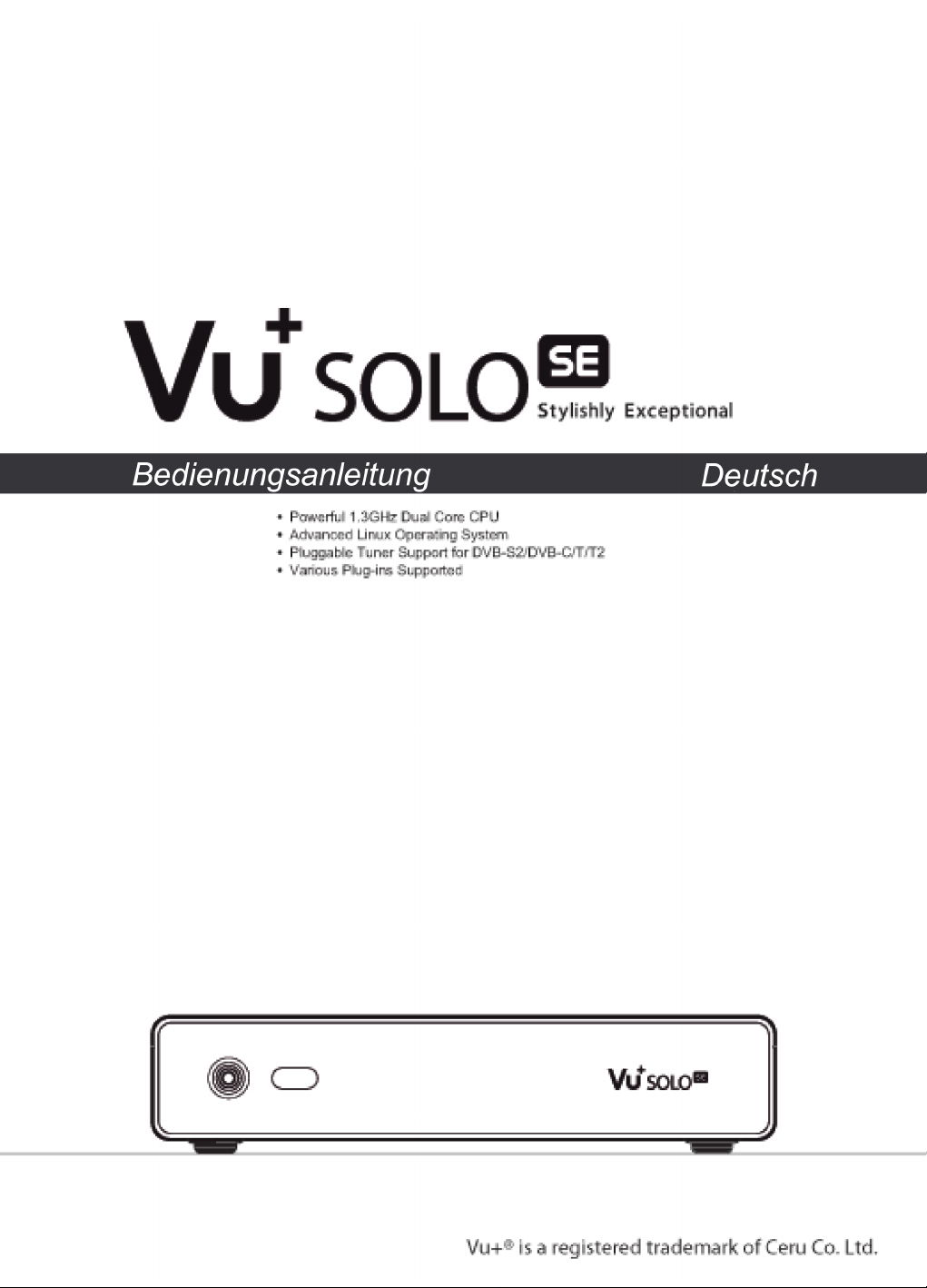

Inhalt
(A) Sicherheitshinweise!!
(B) Lieferumfang
(C) Produktbeschreibung
(D) Smartcard-Leser
(E) Fernbedienung
(F) Hauptfunktionen
(G) Optionale Funktionen
(H) Technische Daten
I. Installation Ihrer Vu+
1. Anschließen der Satleitung
2. Anschließen von TV Geräten
3. Anschließen der Stromversorgung
4. Strom Ein/Ausschalten
II. Erstmalige Installation (mit Assistenten)
Schritt 1. Sprachauswahl
Schritt 2. Kongurieren des Satellitenanschlusses
Schritt 3. Installieren der Standard-Satellitenliste
Schritt 4. Jugendschutzoption
IIII. Grundfunktionen
1. Umschalten von Sendern
2. Lautstärkeregelung
3. Auswählen der Tonspur
4. Untertitel
5. Videotext
6. Programminformationen (Infoleiste)
7. Senderliste
8. Elektronische Programmzeitschrift (EPG)
9. Timeshift (optional)
10. Aufnehmen (optional)
11. Abspielen von Aufzeichnungen (optional)
12. Verwalten aufgezeichneter Dateien (optional)
13. Media Player (Record Funktion optional)
14. Erweiterungen
15. Ausschalt-Timer
4
6
7
9
11
13
13
14
15
16
17
17
18
18
23
23
24
24
25
25
26
27
29
30
33
34
38
39
39
41
42
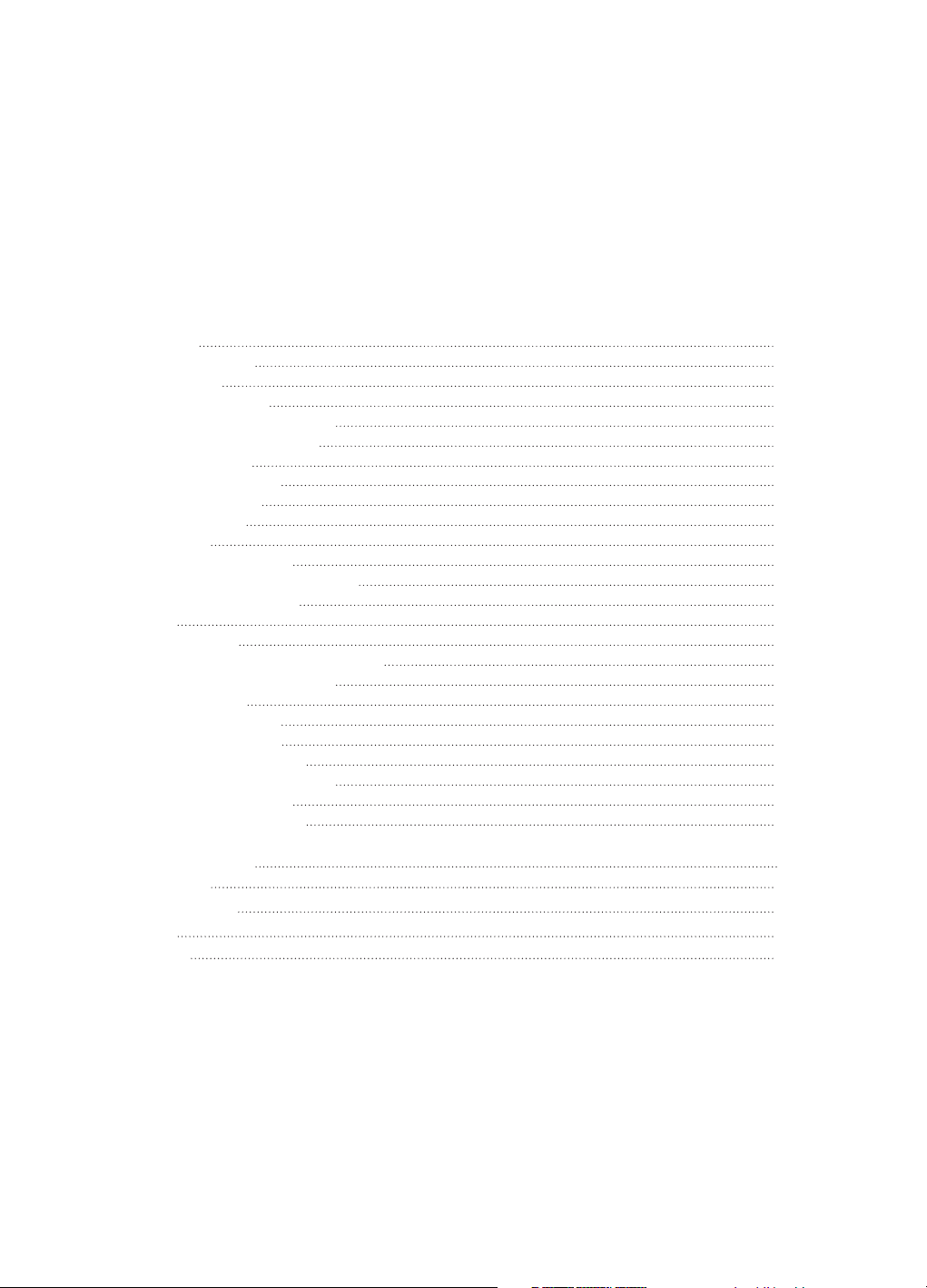
IV. Systemeinstellungen
1. Hauptmenü
2. Systemeinstellungen
2-1. Kanalsuche
A. Tuner Konguration
B. Laden der Standard-Kanalliste
C. Automatische Sendersuche
D. Manuelle Suche
2-2. Systemkonguration
A. A/V Einstellungen
B. Sprachauswahl
C. Anpassen
D. Auswählen der Zeitzone
E. Einrichten der Festplatte (optional)
F. Einrichten des Netzwerks
G. Skin
2-4. Jugendschutz
2-5. Wiederherstellen der Werkseinstellung
2-6. Überprüfen von Hardware-und
Softwareinformationen
A. Senderinformationen
B. Systeminformationen
2-7. Fernbedienungs(FB) Setup
A. Anleitung zur Vu+ Universal FB
B. Tasten Funktionstabelle
C. Liste der Hersteller Codes
43
44
44
45
45
45
47
48
48
50
50
52
53
54
56
57
59
60
60
60
61
62
63
64
65
V. Copyright - GNU GPL
VI. Menüstruktur
VII. Fehlerbehebung
VIII. Glossar
IX. Streaming
77
81
82
83
86
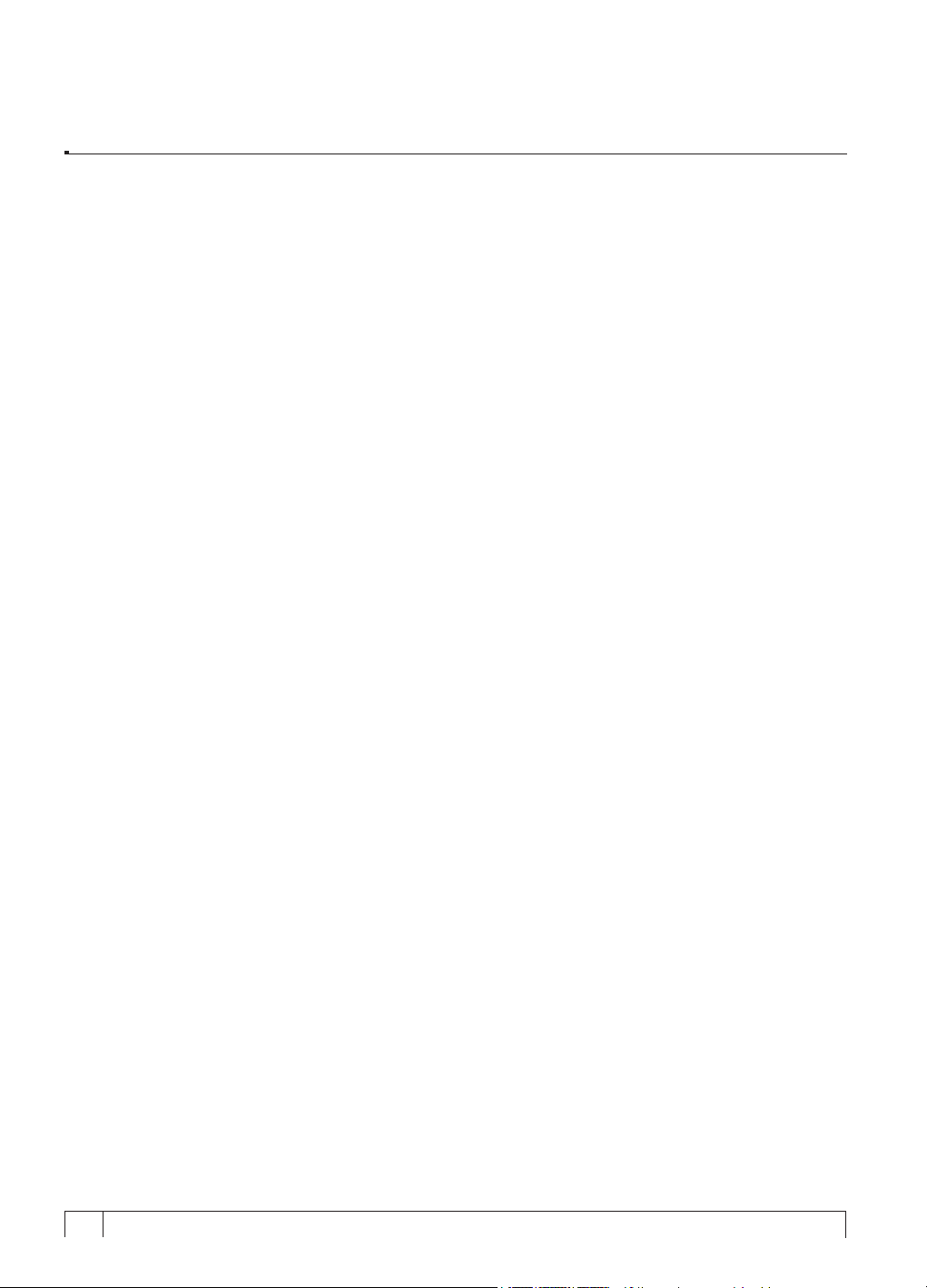
Vu+ Bedienungsanleitung
(A) Sicherheitshinweise!!
Entwicklung und Herstellung von Vu+ Produkten erfolgten in Übereinstimmung mit den europäischen Richtlinien für Verbrauchersicherheit (CE). Bitte lesen Sie die folgenden Sicherheitsvorschriften sorgfältig durch.
1. Anschließen an die Stromversorgung
•
Dieses Produkt kann nur bei Wechselspannungen zwischen 100 ~ 250 V sowie 50 bzw. 60 Hz betrieben
werden. Überprüfen Sie zunächst Ihre Stromversorgung um die Übereinstimmung mit diesen Angaben
sicherzustellen.
•
Bitte beachten Sie, dass vor jeglichen Wartungs- oder Installationsmaßnahmen die Stromversorgung
unterbrochen werden muss.
•
Achten Sie darauf, dass das Stromkabel so platziert wird, dass es bei einem Notfall schnell von der Strom versorgung getrennt werden kann.
2. Überlasten
•
Halten Sie die zulässigen Nennlasten für Steckdosen, Verlängerungskabel und Adapter ein, um
Kurzschlüsse zu vermeiden.
3. Flüssigkeiten
•
Dieses Produkt ist nicht wasserdicht und sollte sich außer Reichweite von tropfenden, spritzenden oder
anderen Arten von Flüssigkeiten benden.
•
Auf dem Produkt dürfen keine mit Flüssigkeiten gefüllten Behälter abgestellt werden.
•
Reinigen Sie das Produkt nicht mit einem feuchten Tuch, da dies einen Kurzschluss verursachen könnte.
•
In der Nähe des Produkts sollten keine feuchten Objekte platziert werden.
4. Belüftung
•
Zwischen dem Produkt und anderen Objekten sollte ausreichend Platz vorhanden sein, um die Belüftung
des Produkts sicherzustellen.
•
Halten Sie die Ober- und Rückseite des Produkts frei, da sonst die Funktionsfähigkeit der Belüftungsschlit ze behindert wird und das System möglicherweise überhitzt. Dies kann zu einem Ausfall des Produkts
führen.
•
Platzieren Sie keine weiteren elektronischen Geräte auf dem Produkt.
•
Stecken Sie keine Gegenstände, wie z. B. Schrauben oder Bohraufsätze, in die Belüftungsschlitze des
Produkts. Dadurch wird das Produkt beschädigt.
5. Anschließen des Satellitenkabels.
•
Trennen Sie die Stromversorgung des Produkts, bevor Sie das Satellitenkabel an das Produkt anschließen.
Andernfalls kann der LNB beschädigt werden.
6. Erdung
•
Der LNB muss mit der Systemerdung der Satellitenschüssel geerdet werden.
7. Standort
•
Das Produkt ist nicht für den Betrieb im Freien gedacht.
•
Schützen Sie es vor Regen, Sonne und Blitzeinschlag.
•
Platzieren Sie das Gerät nicht in der Nähe von Wärme ausstrahlenden Geräten, wie z. B. Heizkörpern.
•
Stellen Sie sicher, dass elektrische Geräte einen Sicherheitsabstand von mindestens 10 Zentimetern zur
Wand einhalten.
+
Your Smart Linux TV Player
Vu :
4
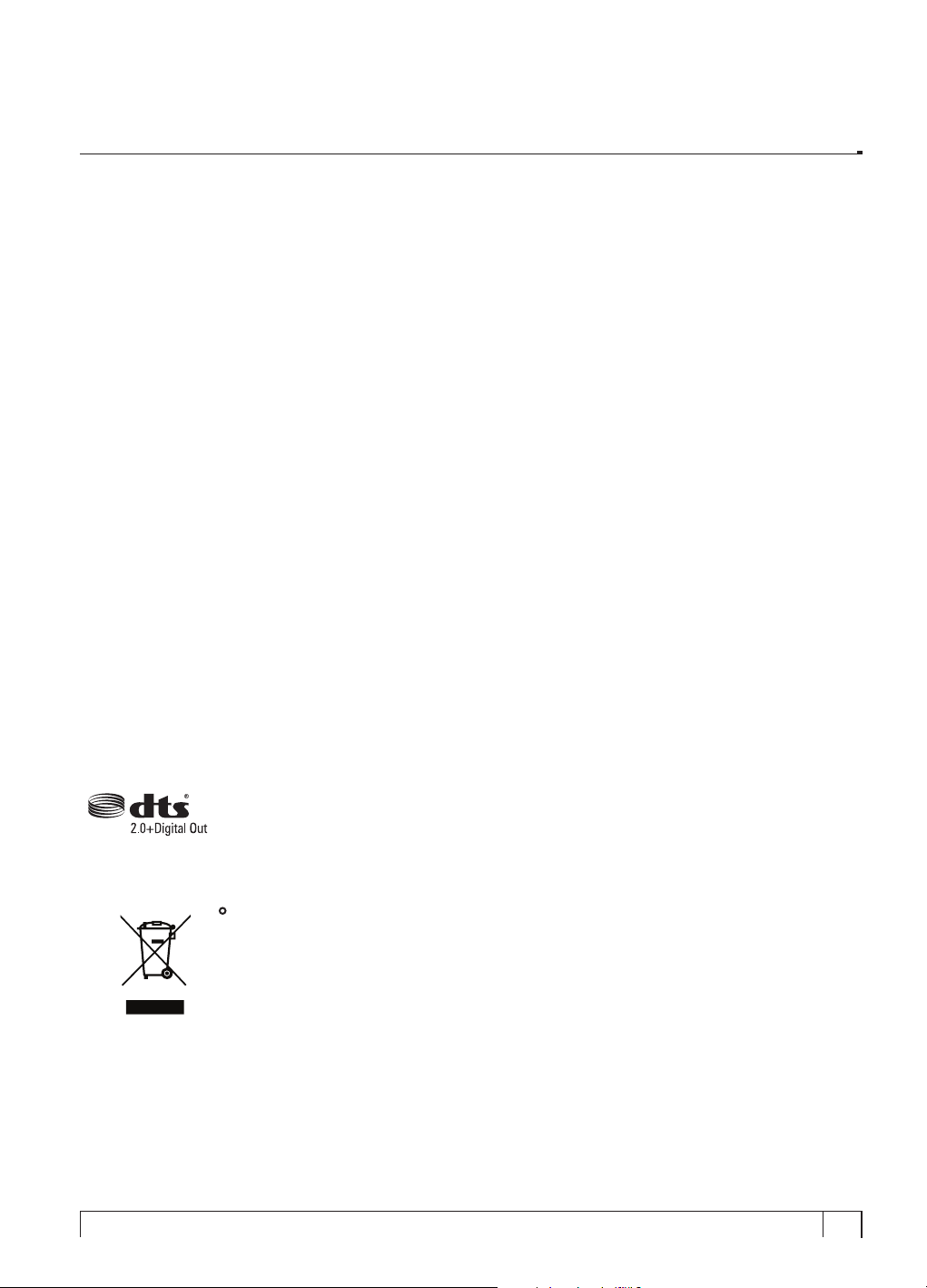
Vu+ Bedienungsanleitung
8. Gewitter
•
Trennen Sie bei Unwetter und Gewitter die Stromversorgung des Produkts und ziehen Sie das Antennenkabel, insbesondere dann, wenn das Produkt für einen längeren Zeitraum unbeaufsichtigt ist oder
nicht verwendet wird. Dies schützt das Gerät vor Überspannungsschäden.
9. Austausch von Teilen
•
Der Austausch von Teilen durch eine nicht autorisierte Person kann, insbesondere wenn es sich um
keinen qualizierten Techniker handelt, das Produkt beschädigen.
•
Stellen Sie sicher, dass der Austausch von Teilen durch qualizierte Techniker und unter Einsatz von
Originalkomponenten laut Herstellerangabe erfolgt.
10. Festplatte
•
Das Produkt sollte nicht verschoben oder ausgeschaltet werden, solange die Festplatte (HDD) noch in
Betrieb ist. Dies kann die Festplatte und somit das System beschädigen.
•
Das Unternehmen haftet nicht für die Beschädigung von Daten auf der Festplatte, die durch unacht-
same oder unsachgemäße Nutzung durch Benutzer verursacht wurde.
11. Batterien
•
Beim nicht ordnungsgemäßen Austausch der Batterien besteht Explosionsgefahr.
•
Ersetzen Sie die Batterien nur durch Batterien des gleichen oder entsprechenden Typs.
Dolby Digital Plus :
Hergestellt unter der Lizenz der Dolby Laboratories. Dolby und das doppel- D Symbol sind eingetragene
Markenzeichen der Dolby Laboratories.
DTS 2.0+Digital Out
TM
Hergestellt unter der Lizenz nach U.S. Patent Nos: 5,956,674; 5,974,380; 6,487,535
& anderer U.S. und weltweiter Patente angemeldet und beantragt. DTS, das Symbol,
& DTS und das Symbol zusammen sind als eingetragenes Markenzeichen & DTS
2.0+Digital Out ist eine Marke von DTS, Inc. Produkt inklusive Software. © DTS, Inc.
Alle Rechte Vorbehalten.
Erklärung für das “WEEE”-Symbol.
Dieses Produkt sollte nach dem Ende seiner Nutzungsdauer nicht über den Restmüll
entsorgt werden.
Führen Sie es dem Recycling zu, um eine nachhaltige Wiederverwendung der Materialien zu ermöglichen. Dies schont die Umwelt und vermeidet Gesundheitsschäden,
die durch eine unkontrollierte Abfallentsorgung entstehen können
WEEE-Reg.-Nr. DE 54354
5
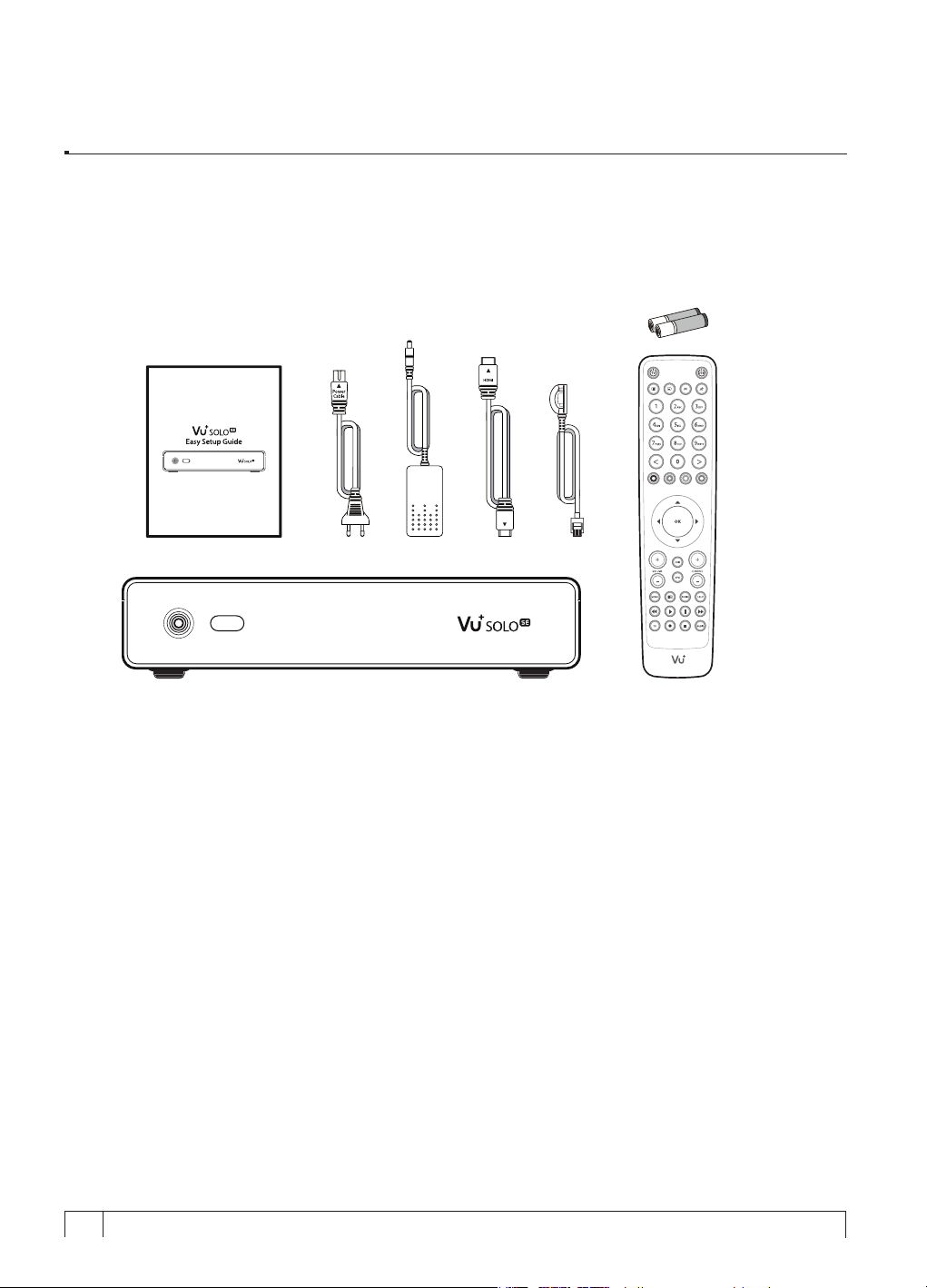
Vu+ Bedienungsanleitung
(B) Lieferumfang
Bitte prüfen Sie den Inhalt auf Vollständigkeit bevor Sie das Gerät in Betrieb nehmen.
• Vu+ Solo SE
• Fernbedienung
• Batterien
• HDMI Kabel
• Kurzanleitung
• Netzteil und Netzkabel
• Externer IR Empfänger
+
Your Smart Linux TV Player
Vu :
6
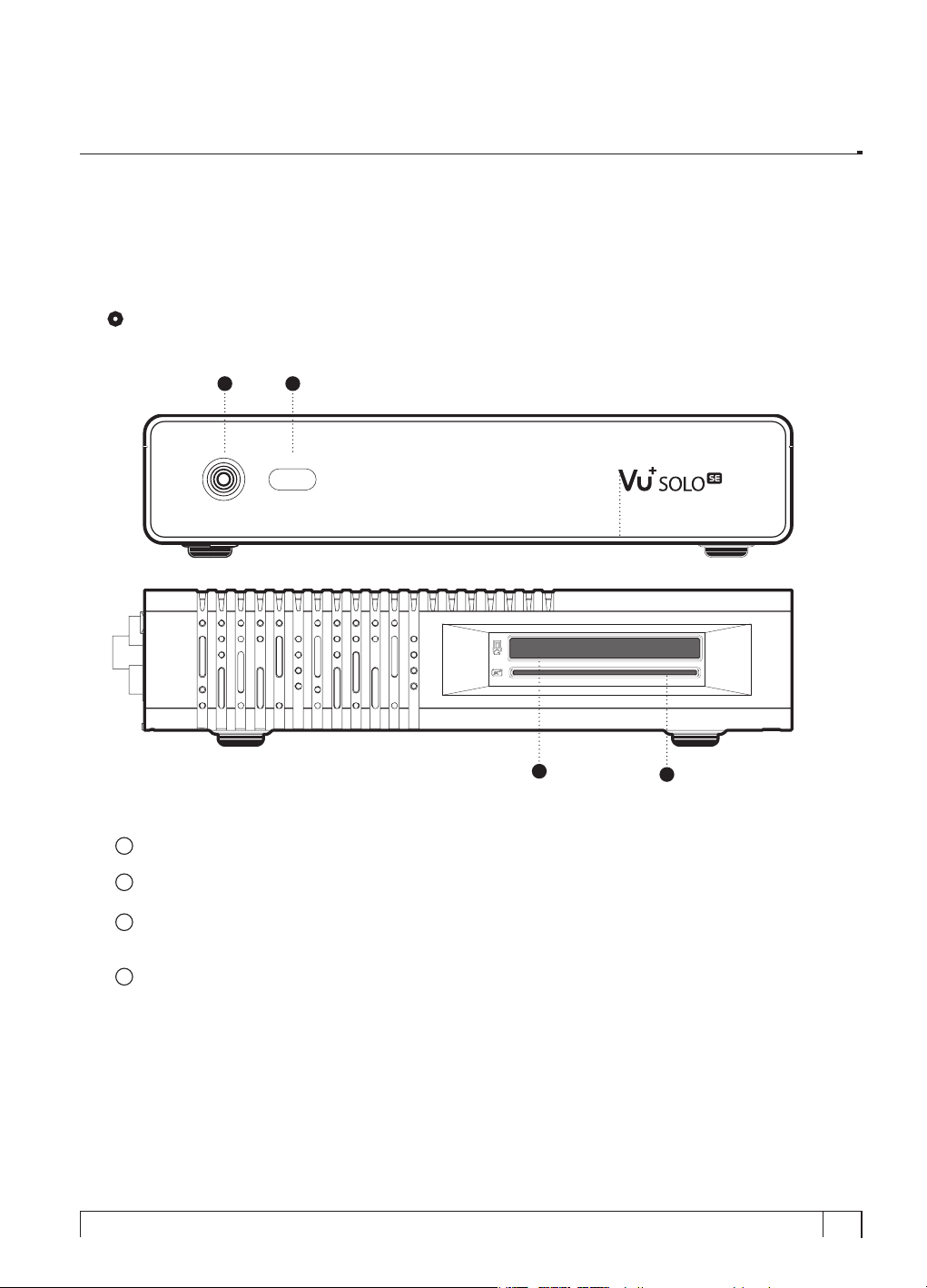
(C) Produktbeschreibung
Gerätefront
Vu+ Bedienungsanleitung
1
Status LED
2
Infrarot Empfänger
3
CI Modul Steckplatz
1
2
Ein Steckplatz für CI Module.
4
Kartenleser für Smartcards (Xcrypt)
Das Gerät ist mit einem Kartenleser ausgestattet.
.
3
4
7

Vu+ Bedienungsanleitung
Geräterückseite
1
1
Steckplatz für Plug&Play Tuner
42 3 5 6 7
98 10 11
Single DVB-S2/C/T/T2.
2
Video Ausgang
Zur Verbindung zum TV via Cinchkabel.
3
Audio Ausgang
Zur Verbindung zum TV via Cinchkabel.
4
S/PDIF
Digitaler Audio Ausgang zum Anschluß an AV Systeme.
5
Netzwerkanschluß
Zum Einbinden des Vu+ in Ihr lokales Netzwerk (LAN)
6
Externer IR / RS232
.
RS232 Datenport.
7
EIN/AUS Schalter
Zum Trennen vom Stromnetz..
8
E-SATA
Für externe Festplatten (Aufzeichnungsfunktion optional).
9
HDMI
Optimale, digitale Anschlußvariante zum TV Gerät inklusive Tonübertragung.
10
USB
Zur Benutzung mit USB Sticks oder externen USB Festplatten ( Aufzeichnungsfunktion optional).
11
Stromnetzanschluß
Zum Anschluß des Ausgangs des externen Netzteils.
+
Your Smart Linux TV Player
Vu :
8

Vu+ Bedienungsanleitung
(D) Smartcard-Leser/CI Steckplätze
Beim Sendersuchlauf der Vu+ Solo SE können einige Sender erst mit der entsprechenden Smartcard bzw.
dem entsprechenden CAM (Zugangsberechtigungsmodul) ordnungsgemäß angesehen werden. Der Vu+
verfügt über 1 Smartcard-Leser und 1 Steckplätze für Common Interface Module. Der Benutzer muss die
Smartcards und CAMs erwerben, die für das Anzeigen dieser Abonnement-basierten (Pay TV) Dienste
erforderlich sind.
Einstecken der Smartcard
Ihr Vu+ unterstützt das Xcrypt System. Der Benutzer muss nur diese Smartcards und keine zusätzlichen
CAMs erwerben, um diese Xcrypt verschlüsselten Sender sehen zu können.
1
Öffnen Sie die Klappe auf der linken Seite.
2
Stecken Sie die Xcrypt-Smartcard gemäß den folgenden Anweisungen ein.
3
Stellen Sie sicher, dass die Smartcard nicht entfernt wird, während das Gerät in Betrieb ist.
HINWEIS
: Setzen Sie die Karte mit dem Smartcard Chip nach unten ein.
Einführen der
Smartcard
9

Vu+ Bedienungsanleitung
Einstecken des CAM (Conditional Access Module, Zugangsberechtigungsmodul)
Neben Xcrypt unterstützt Vu+ eine Reihe weiterer CAS-Systeme für Zugangsberechtigung. Um Sender
anzuzeigen, die mit einem CAS wie z. B. Nagravision, NDS, Irdeto, Viaccess usw. verschlüsselt wurden, muss der Benutzer ein CAM erwerben, das dem jeweiligen CAS entspricht, sowie eine Smartcard,
um diese verschlüsselten Sender zu entschlüsseln.
1
Stecken Sie eine Smartcard gemäß der unteren Abbildung in das CAM ein.
2
Wenn die Smartcard in das CAM eingesteckt wurde, stecken Sie das CAM in den CI-Steckplatz.
3
Stellen Sie sicher, dass das CAM nicht entfernt wird, während das Gerät in Betrieb ist.
Einstecken des
CI-Modul
Smartcard
+
Your Smart Linux TV Player
Vu :
10

(E) Fernbedienung
Die Vu+Fernbedienung ist eine Universal Fernbedienung welche für Receiver
und TV Geräte benutzt werden kann. Bitte lesen Sie dazu Kapitel
K
onguration 2.9
Fernbedienung
(Seite 62) für weitere Informationen.
Setup
IV. System
Vu+ Bedienungsanleitung
1
TV EIN/AUS
Sobald Sie es eingerichtet haben, kann diese Taste zum Ein und Ausschalten
Ihres TV Gerätes verwendet werden.
2
STB EIN/AUS
Kurzes Drücken schaltet die Box Ein oder Aus. Langes Drücken önet im Betrieb
das Standby/Neustart Menü.
3
Videotext
Zeigt den Videotextservice des laufenden Kanals sofern verfügbar.
4
Untertitel
Zeigt, sofern verfügbar, Untertitel zur laufenden Sendung.
5
AV
Zur Auswahl der AV Quelle für den TV.
6
Stumm
Stummschaltung des Receivers.
Hinweis : Im Videotext dient die Taste zum wechseln zwischen
Videotext und Liveprogramm.
7
Numerische Tasten
Direkte Anwahl eines Kanals über die Kanalnummer. Eingabe von Werten in
Menüs.
8
Farbtasten
Die Funktionen der Farbtasten entnehmen Sie den jeweiligen
Menüeinblendungen
• Rot
• Grün
• Gelb
• Blau
9
Navigationstasten
z.B. Links/Rechts zum Kanal wechseln
10
OK
Bestätigung in Menüs und im Liveprogramm aufrufen der
Sendungsinformationen
11
Lautstärke + / -
1
3
4 5
7
8
9
10
12
11
2
6
12
EXIT
Beendet oene Menüs zurück zum Liveprogramm oder Schritt zurück in
Untermenüs.
11
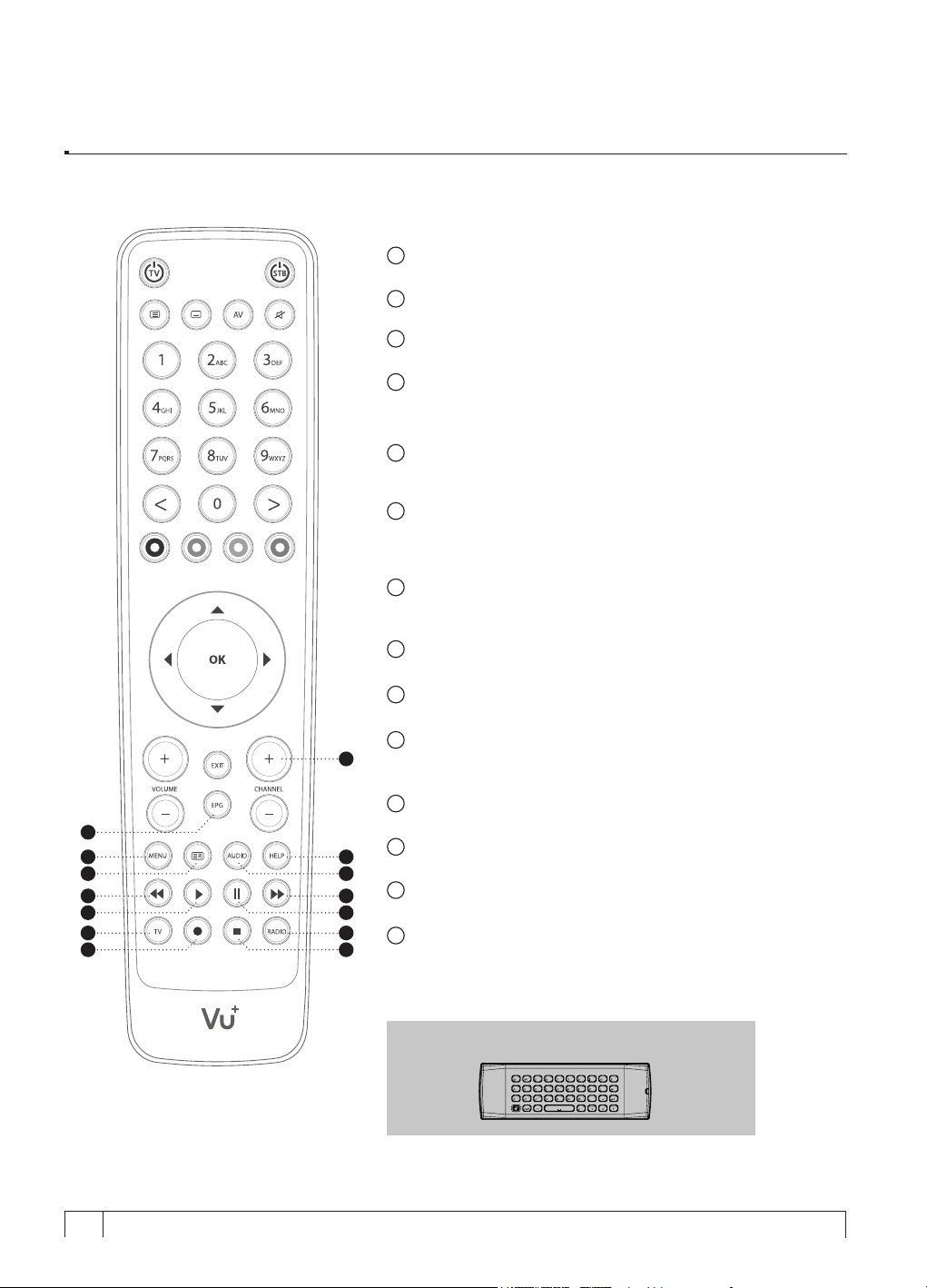
Vu+ Bedienungsanleitung
13
15
16
19
20
23
24
13
EPG
Önet den EPG
14
Kanal + / -
Önet die Kanalliste
15
Menu
Önet das Hauptmenü
16
Liste der Aufzeichnungen
Önet die Liste der Aufzeichnungen auf der Festplatte sofern
vorhanden.(Optional)
17
Audio
Zeigt verfügbare Tonoptionen und Sprachspuren an (z.B. AC3, Stereo).
18
Help
Zeigt Hilfen zur Bedienung des Receivers an. Langes Drücken önet
das Onlinehandbuch im Browser.
19
Schneller Rücklauf
Schneller Rücklauf während der Wiedergabe bis zur 128 fachen
Geschw. (x2 / 4 / 8 / 16 / 32 / 64 / 128).
20
Play
Startet die Wiedergabe einer Datei.
21
Pause
Pause bei Live TV oder der Wiedergabe von Medien
22
14
Schneller Vorlauf
Schneller Vorlauf während der Wiedergabe bis zur 128 fachen
Geschw. (x2 / 4 / 8 / 16 / 32 / 64 / 128).).
23
TV
Önet die Liste der TV Kanäle.
24
18
17
22
21
26
25
Aufnahme
Önet das Menü für Sofortaufnahmen.(Optional)
25
Stop
Stoppt Wiedergaben und führt zurück zum Liveprogramm.
26
RADIO
Önet die Liste der Radio Kanäle
Hinweis : Die Vu+ QWERTZ Ferbedienung ist optional
verfügbar
+
Your Smart Linux TV Player
Vu :
12
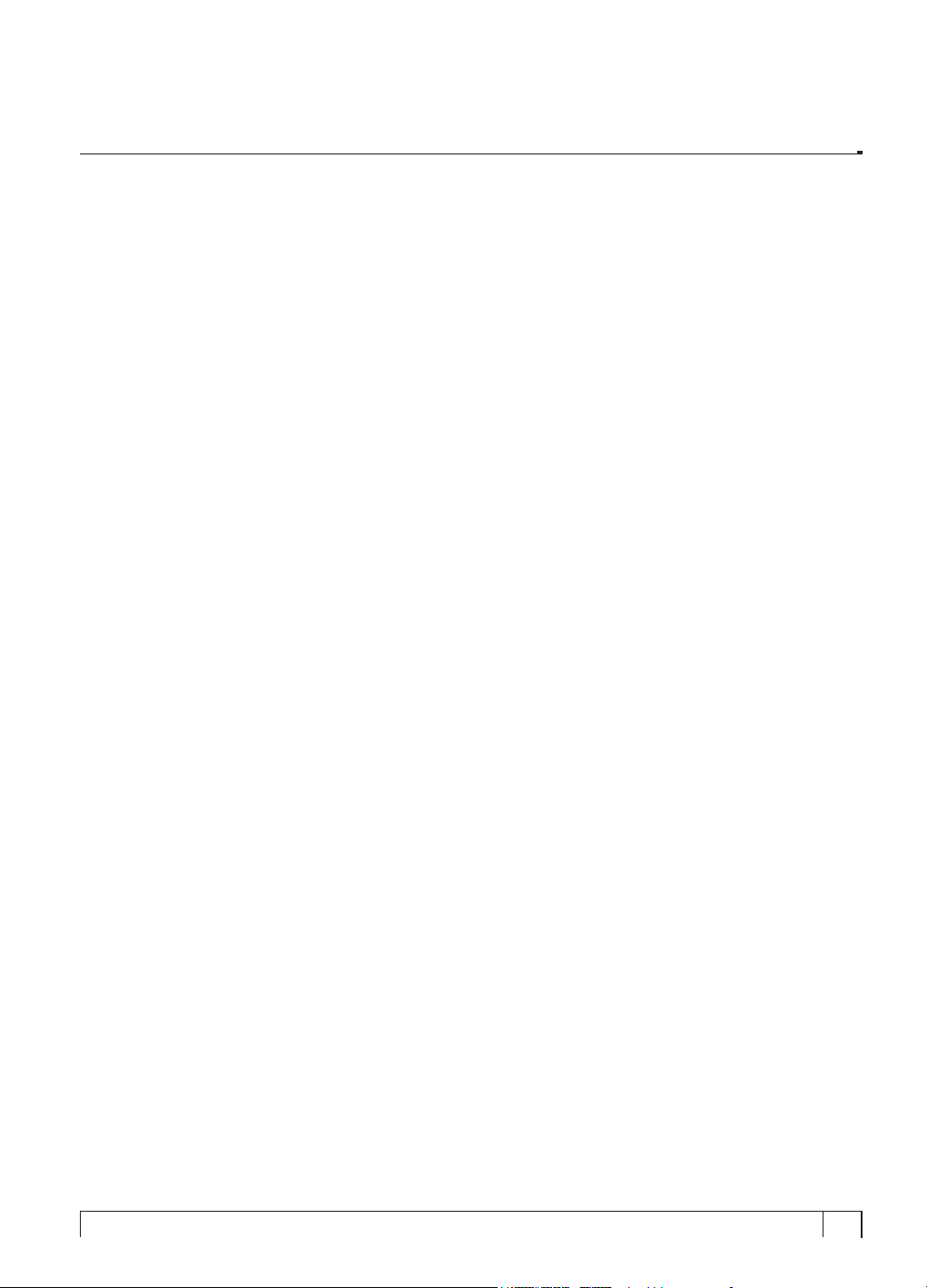
(F) Hauptfunktionen
•
1,3 GHz Dual-Core Prozessor
• 1 x PLUG & PLAY steckbare Tuner - Single DVB-S2/C/T/T2
• Dolby Digital Plus & DTS unterstützt.
• 1 x Kartenleser (Xcrypt)
• 1 x Common Interface
• Dual MPEG2 / H.264 Hardware Decoding
• DNR(digitale Rauschunterdrückung)
• Status LED
• 256MB Flash / 1GB DDR3 DRAM
• Netzwerk
• 2 x USB 2.0
• E-SATA für externe Festplatten (optional)
• RS232 / Externer IR Sensor
• HDMI
• Composit Video (RGB)
•
SPDIF digitaler Audio Ausgang (optisch)
• Externes Netzteil
• Linux Betriebssystem
• Media Player Funktion
•
Unterstützt das downloaden von Plugins
• EPG
• Automatischer & Manueller Kanalsuchlauf
•
Mehrfach LNB Steuerung (DiSEqC) Unterstützung
•
unterstützt Unicable
•
Skinwechsel wird unterstützt
Vu+ Bedienungsanleitung
(G) Optionale Funktionen
Die PVR Funktion in der Vu+ Solo SE ist eine optionale Funktion die eine ZPÜ Lizenz erfordert. Die PVR Funktion enthält :
• Timeshift
• Aufzeichnungen
• Wiedergabe von Aufzeichnungen
13
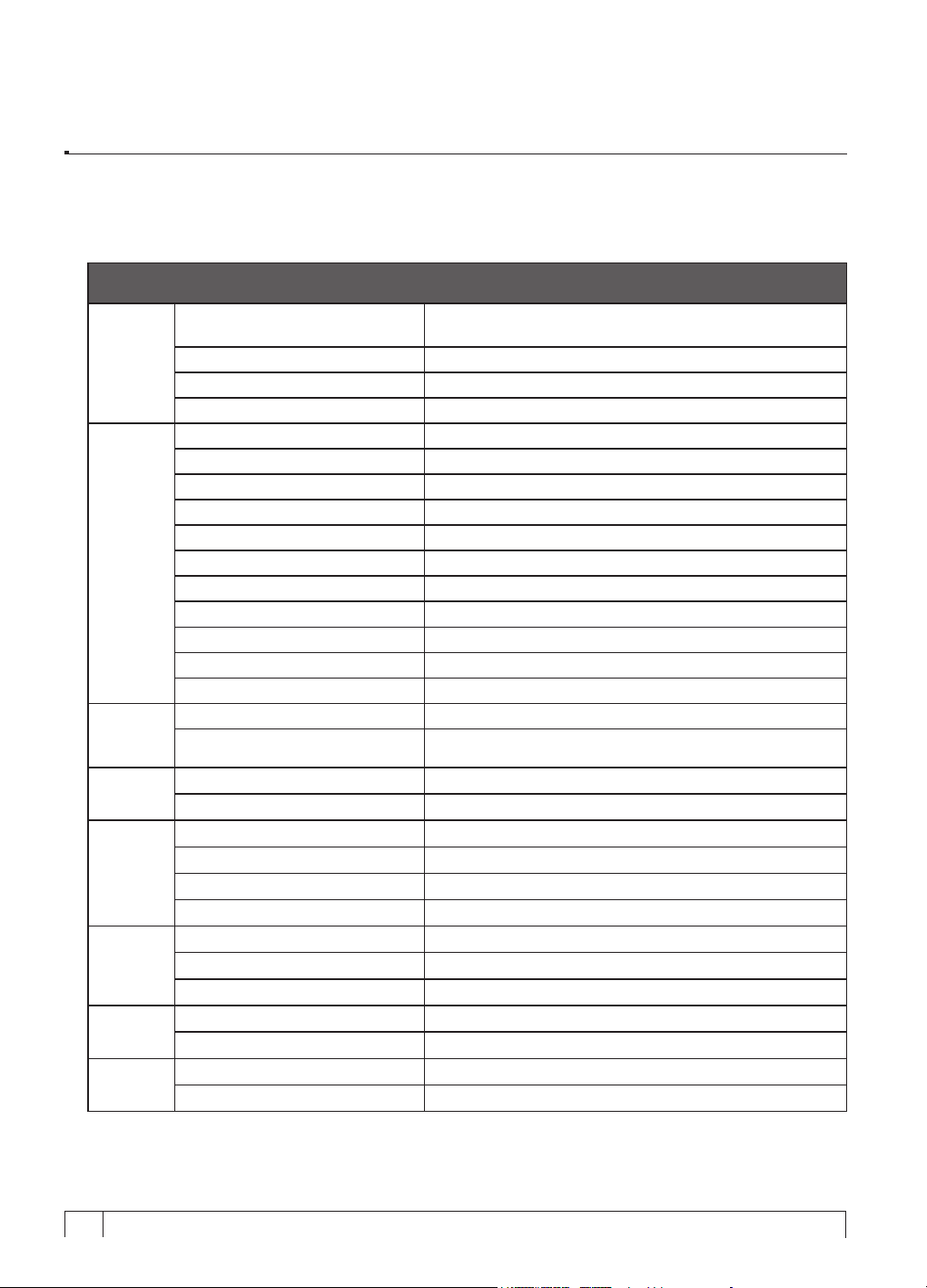
Vu+ Bedienungsanleitung
(H) Technische Daten
Display Status LED
Vu+ technische Spezikationen
Gerätefront
Rückseite
Netzteil
RF
Video
Dekodierung
LNB
Allg.
Kartenleser für Smartcards 1
Common Interface 1
Key N/A
Power switch 1
Sat-IF Ein- und Ausgang steckbarer Tuner - Single DVB-S2/C/T/T2
Verbindungen zum TV
Video Ausgang (analog) 1 x Cinch-Buchse
Video/Audio Ausgang (digital) 1 x HDMI
Audio Ausgang (analog) 2 x Cinch Buchse
Audio output (digital) Standart optisch
USB 2.0 2
Netzwerk 1
RS 232 / Externer IR Sensor 1
eSATA
1
Spannung 100-240/50-60 V/Hz
Stromverbrauch
(Max./typ. Betrieb/Standby)
24W / 10W / 0.5W
Frequenzbereich 950-2,150 MHz
Modulation, FEC, de-multiplexer DVB-S/DVB-S2/C/T/T2
VideoAuösung CCIR 601 (720 x 576 Zeilen), 576p, 720p, 1080i
Video Dekodierung MPEG-2, MPEG-4 compatible
Eingangsdatenrate 2-45 MSymb/s
S/N > 53 dB
Dekodierung AC 3, MPEG-4 (AAC-HE), MPEG-1, Layer 1, 2 and 3
Sampling rate 32/4.1/48 kHz
S/N > 65 dB
LNB Versorgung (horiz./vert.) 14/18V / Max.400mA
Steuersignale 22kHz ; ToneBurst ; DiSEqCTM1.0/1.1/1.2
Maße (B x H x T) 210 x 40 x 185 mm
Gewicht 740 Gramm
+
Your Smart Linux TV Player
Vu :
14
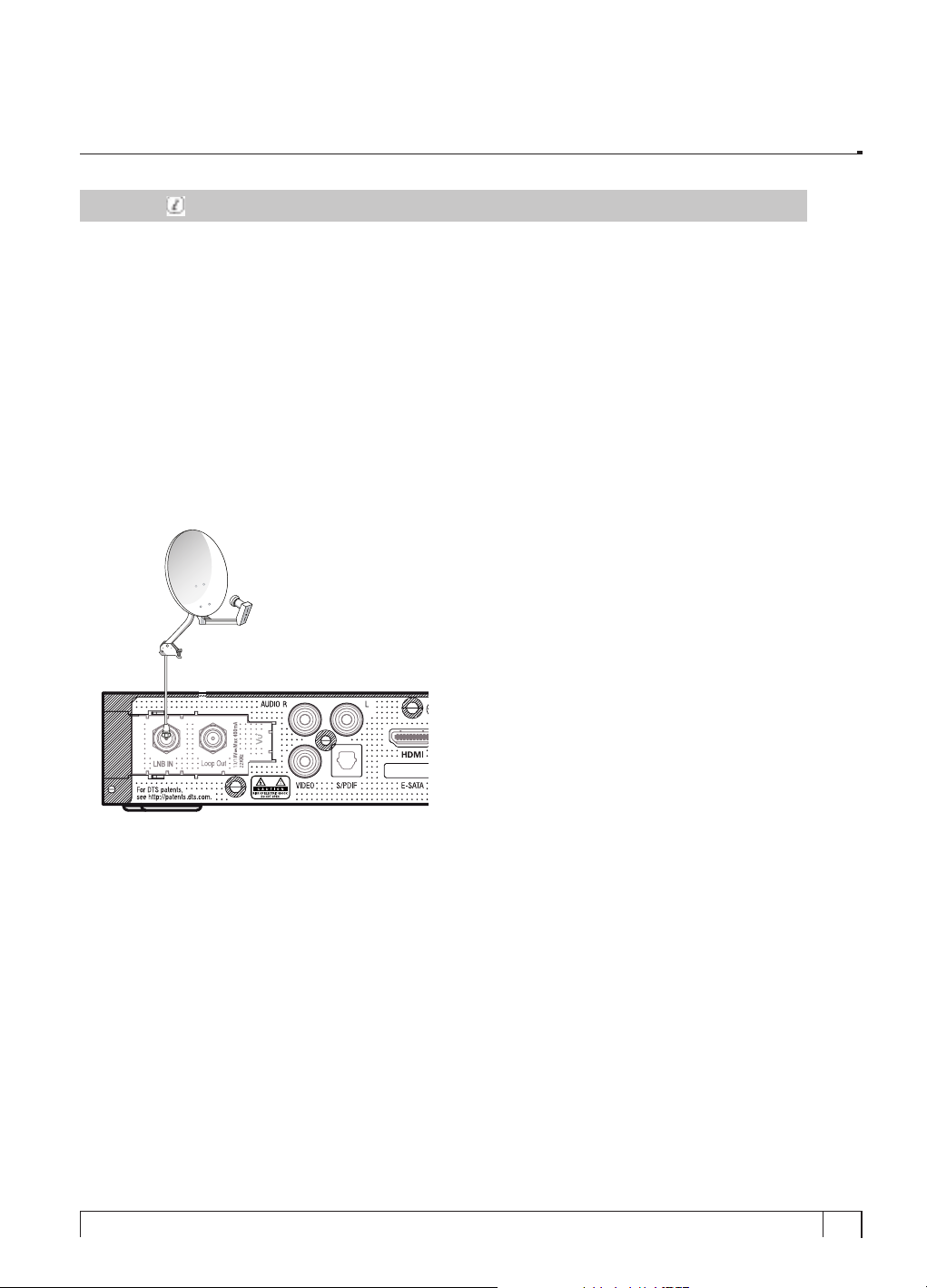
Vu+ Bedienungsanleitung
Hinweis :
meint Navigation per Fernbedienung in dieser Reihenfolge.
I. Installation Ihrer Vu+
Dieses Kapitel beschreibt den gesamten Installationsvorgang Ihrer Vu+. Bitte lesen Sie alle Abschnitte
sorgfältig durch um sicherzustellen das Ihr Gerät einwandfrei funktioniert.
Anschließen der Signalleitungen
1.
Dieses Gerät ist mit 1 Steckplatz für steckbare Tuner ausgerüstet. Das Gerät wurde mit einem der 3
verfügbaren Tuner bestückt: Single DVB-S2 / DVB-C/T / DVB-C/T2 tuner.
A. Anschließen der Satleitung
Wie in der Grak dargestellt schliessen Sie die Satleitung an die LNB IN Buchsen des Receivers an.
B. Loop-through
Benutzen Sie den Ausgang des Tuners (bezeichnet mit Loop-Out) um das Signal an andere Geräte wie z.B. TV
Geräte weiter zu geben.
15
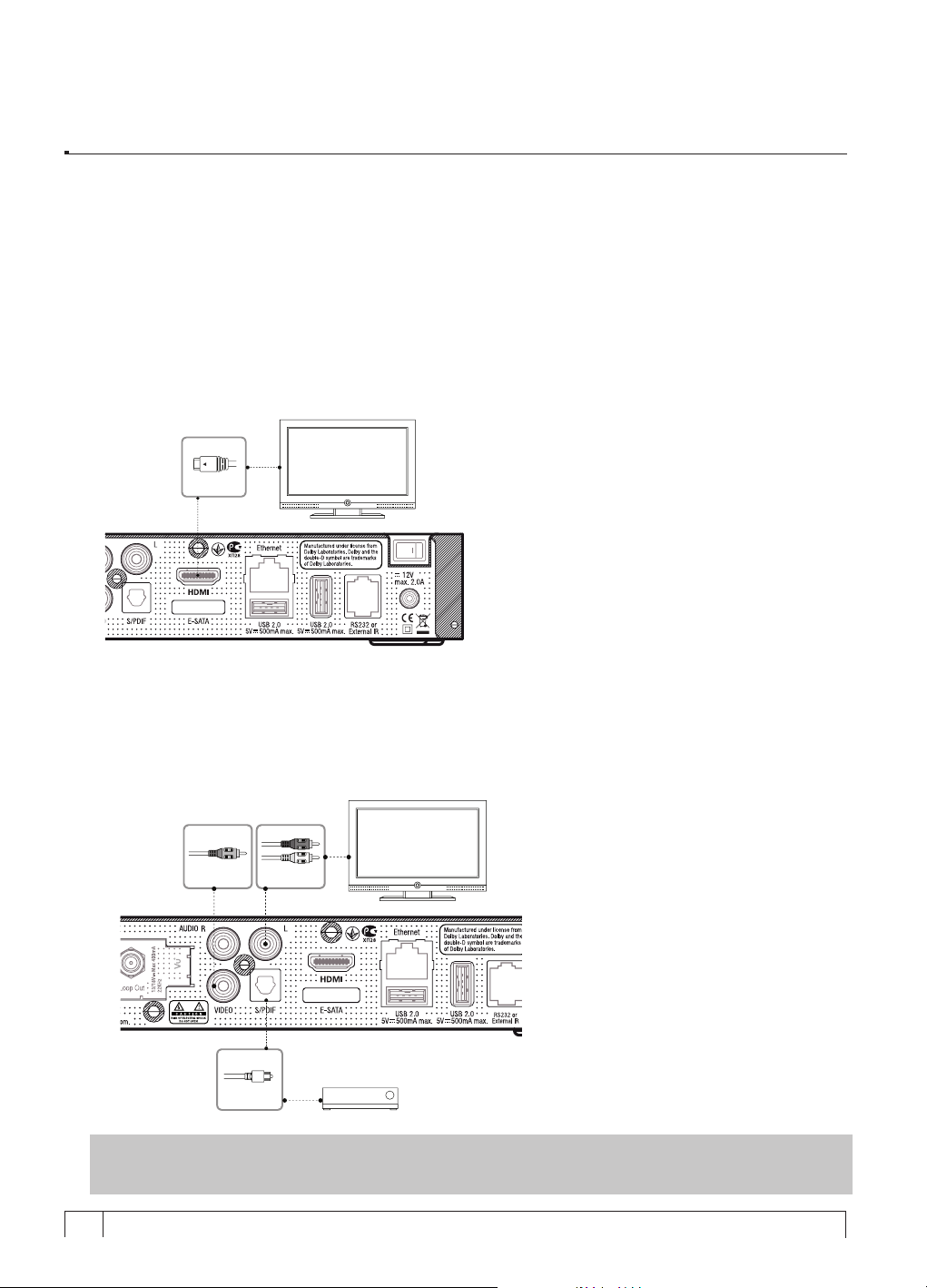
Vu+ Bedienungsanleitung
2. Anschließen von TV-Geräten
Der Vu+ bietet vielfältige Audio- und Video-Anschlussmöglichkeiten.
A. Anschließen des Fernsehers über ein HDMI-Kabel
Zum Erzielen der bestmöglichen Bildqualität, besonders für digitales Fernsehen, wird eine HDMIVerbindung empfohlen. Die meisten HD-Fernseher verfügen über HDMI-Anschlüsse, die für höchste
Bildqualität sorgen. An der Rückseite des Vu+ bendet sich zu diesem Zweck ein HDMI-Anschluss.
Die folgende schematische Abbildung zeigt den Anschluss des Fernsehers an den Vu+ über ein
HDMI-Kabel.
HDMI
B. Anschließen des Fernsehers über ein Cinch-Kabel (Videokabel)
Der Vu+ verfügt auch über einen Composite Video-Anschluss. Am Ende des Composite-Kabels
benden sich in der Regel drei Stecker: ein Videostecker (gelb) und zwei Audiostecker (weiß und
rot). Die folgende schematische Abbildung zeigt den Anschluss des Fernsehers an den Vu+:
VIDEO
Hinweis : Wenn Sie einen AV Receiver mit optischem Eingang verwenden, sollten Sie die optische Anbindung für
optimalen Sound nutzen.
+
Your Smart Linux TV Player
Vu :
16
Audio
or
S/PDIF
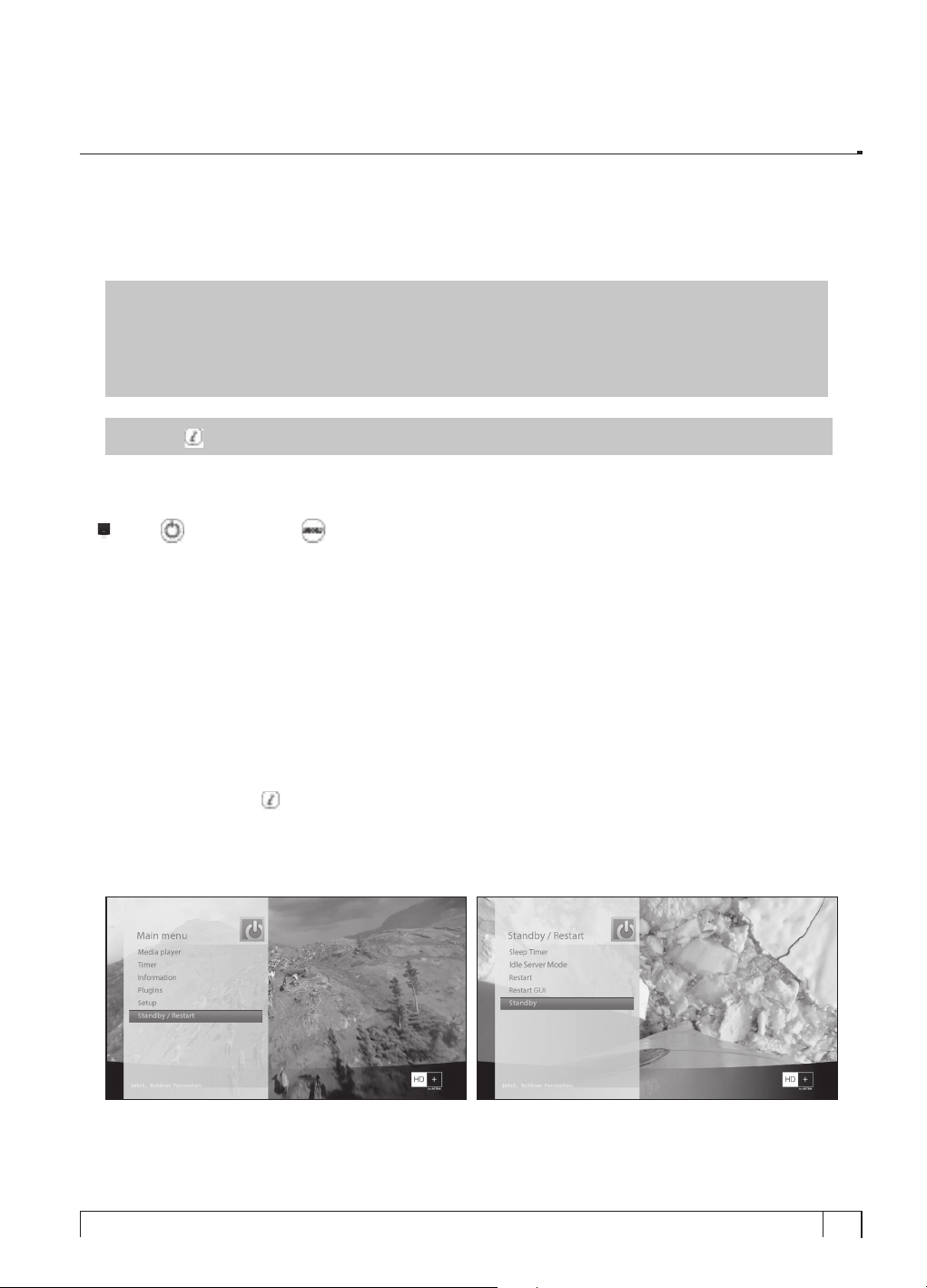
Anschließen an die Stromversorgung
3.
Ein externes Netzteil ist im Lieferumfang enthalten
Stecken Sie das Kabel des Netzteils in den Anschluss an der Rückseite des Vu+ Solo SE.
HINWEIS : Wechselstromversorgung
• Nennspannungsbereich: 100 – 240 V Wechselstrom
• Max. Spannungsbereich: 90 – 264 V Wechselstrom
• Nennfrequenz: 50 / 60 Hz
• Max. Frequenzbereich: 47 – 63 Hz
Hinweis :
meint Navigation per Fernbedienung in dieser Reihenfolge.
Vu+ Bedienungsanleitung
4. Strom ein-/ausschalten
[ : Taste drücken / MENU drücken > Standby/Neustart wählen]
Der Vu+ kann auf verschiedene Weise ein- und ausgeschaltet werden:
• Komplett ausschalten
An der Rückseite des Geräts bendet sich der Hauptschalter, der nicht jedes Mal ausgeschaltet werden
muss.
Wird das Gerät an diesem Schalter ausgeschaltet, dauert es länger, bis das System hochfährt.
• Idle-Server Mode
Normalerweise wird der Vu+ über die POWER-Taste ein- und ausgeschaltet. Beim Drücken der
POWER
der Vu+ sofort ein- oder ausgeschaltet. In diesem Modus wird das System nicht komplett herunter
gefahren, das Ein- und Ausschalten dauert daher nicht lange.
•Modus “Ausschalten”
Die Option “Standby” wird zum Stromsparen in den DEEP Standby-Modus verwendet.
Der Vu+ ist ein energieefzientes Gerät und gewährleistet im Modus “Standby”
einen Stromverbrauch von weniger als 0,5 Watt.
-Taste wird
[
: Menu > Standby/Neustart > Standby]]
17
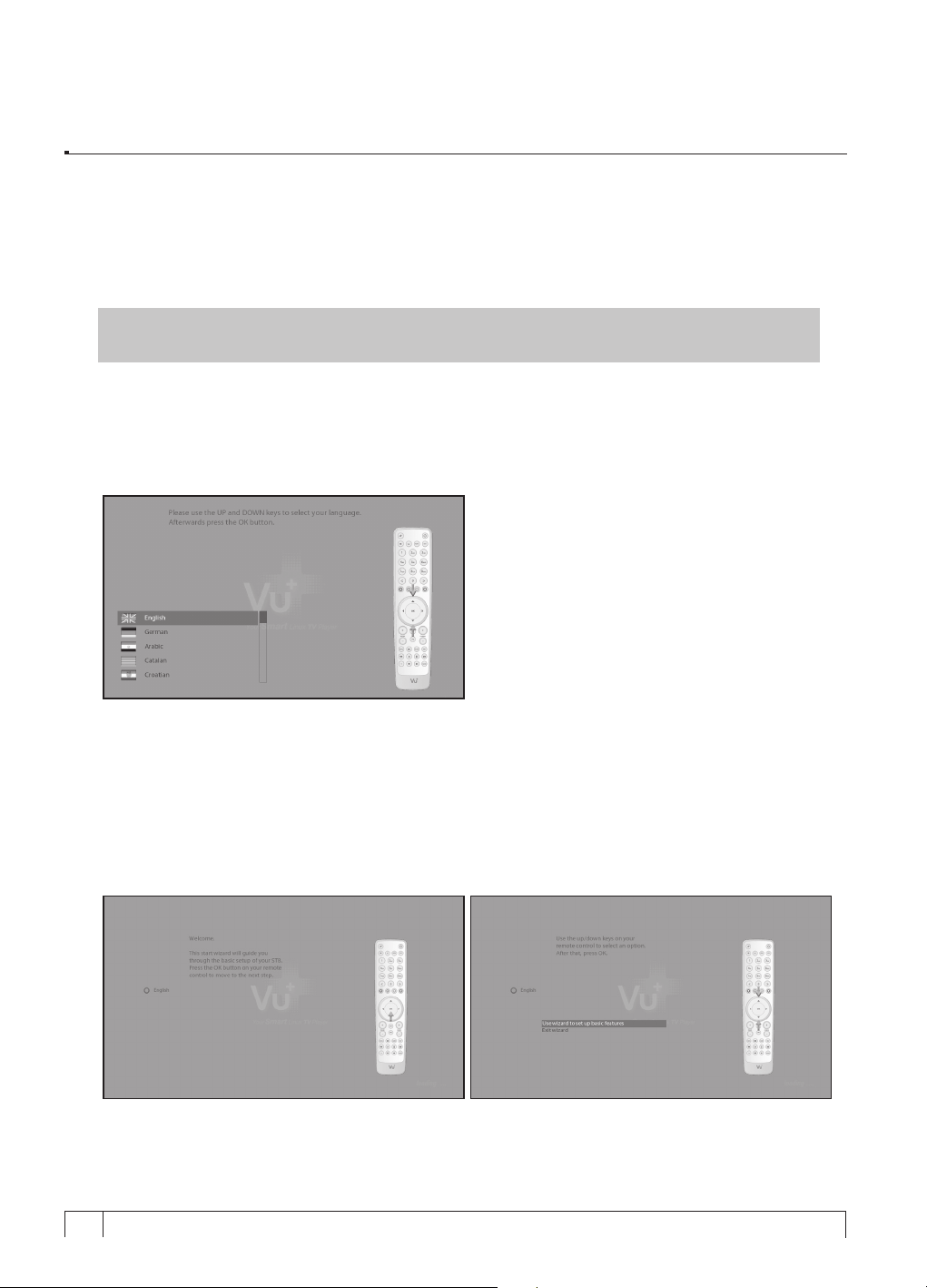
Vu+ Bedienungsanleitung
II. Erstmalige Installation (mit dem Assistenten)
Wenn Sie den Vu+ nach dem Kauf erstmalig einschalten, wird ein Installationsassistent gestartet, der Sie
durch verschiedene Schritte begleitet.
HINWEIS
Taste
: Mit der Taste OK bestätigen Sie eine Aktion und wechseln zum nächsten Schritt. Über die
EXIT
gelangen Sie zur vorherigen Seite.
Schritt 1. Sprachauswahl
Für den Vu+ stehen verschiedene Sprachen zur Auswahl. Hier können Sie die Hauptbediensprache für Ihren
Vu+ festlegen. Mit den
Sprache gefunden haben.
Hoch-/Runter
-Tasten können Sie auf- und abwärts blättern, bis Sie die gewünschte
Schritt 2. Kongurieren des Satellitenanschlusses
Nun muss die Satellitenverbindung konguriert werden. Es gibt zwei Möglichkeiten:
• Grundlegende Funktionen mit Hilfe des Assistenten einrichten
• Assistenten beenden
Die Verwendung des Assistenten wird empfohlen, da Sie so optimal durch den Kongurationsvorgang begleitet
werden.
+
Your Smart Linux TV Player
Vu :
18
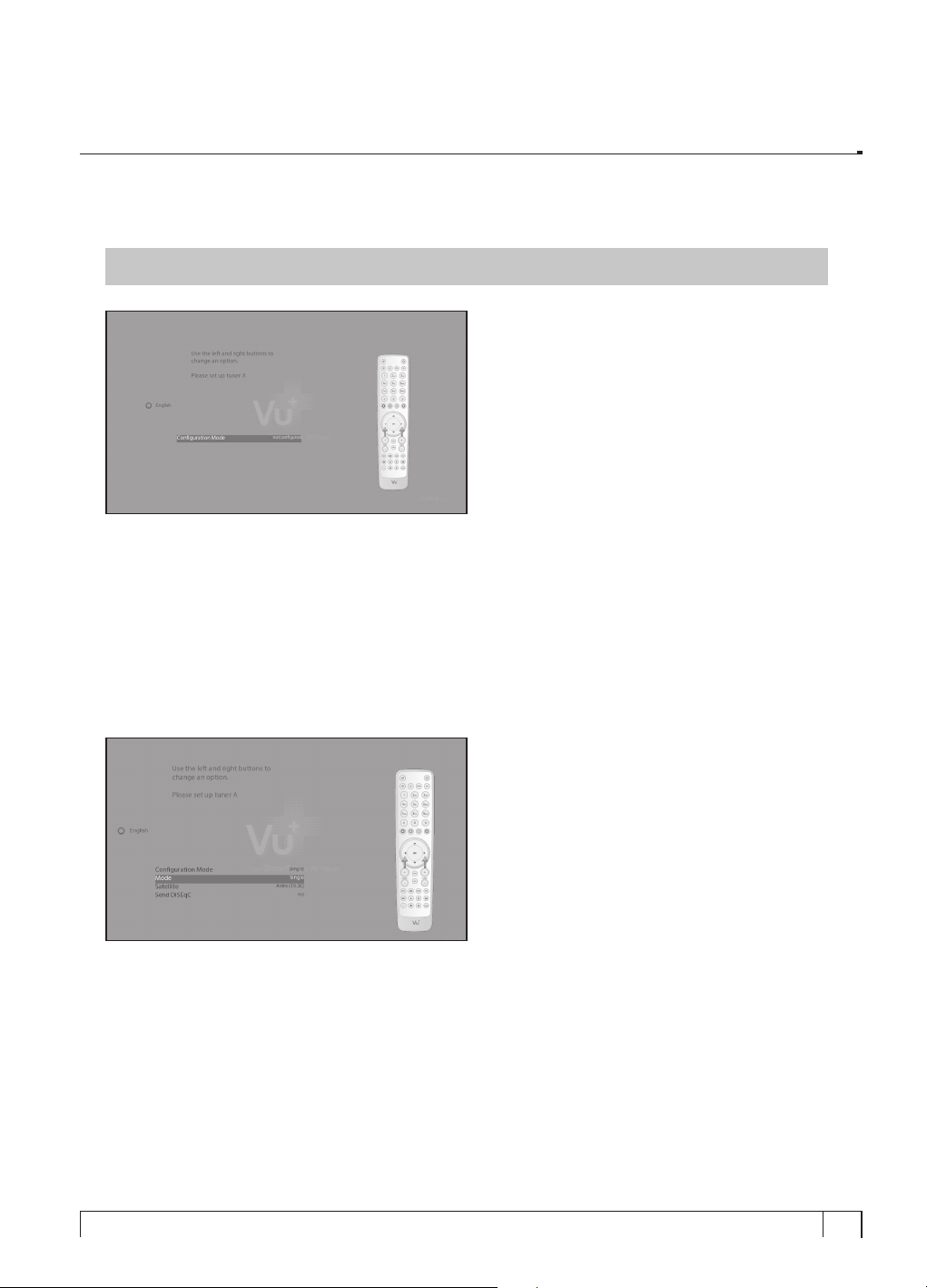
A. Konguration Tuner A - DVB-S2
HINWEIS : Wenn ein DVB-S2 Tuner montiert ist, folgen Sie bitte diesen Anweisungen.
Vu+ Bedienungsanleitung
Mit den
Links-/Rechts
-Tasten können Sie einen der folgenden Kongurationsmodi auswählen:
• Nicht Konguriert
• Einfach
• verbunden mit
• gleich wie
• Erweitert: erweiterte Benutzerkonguration.
Bei Auswahl des Modus “Einfach” wird folgender Bildschirm angezeigt.
19
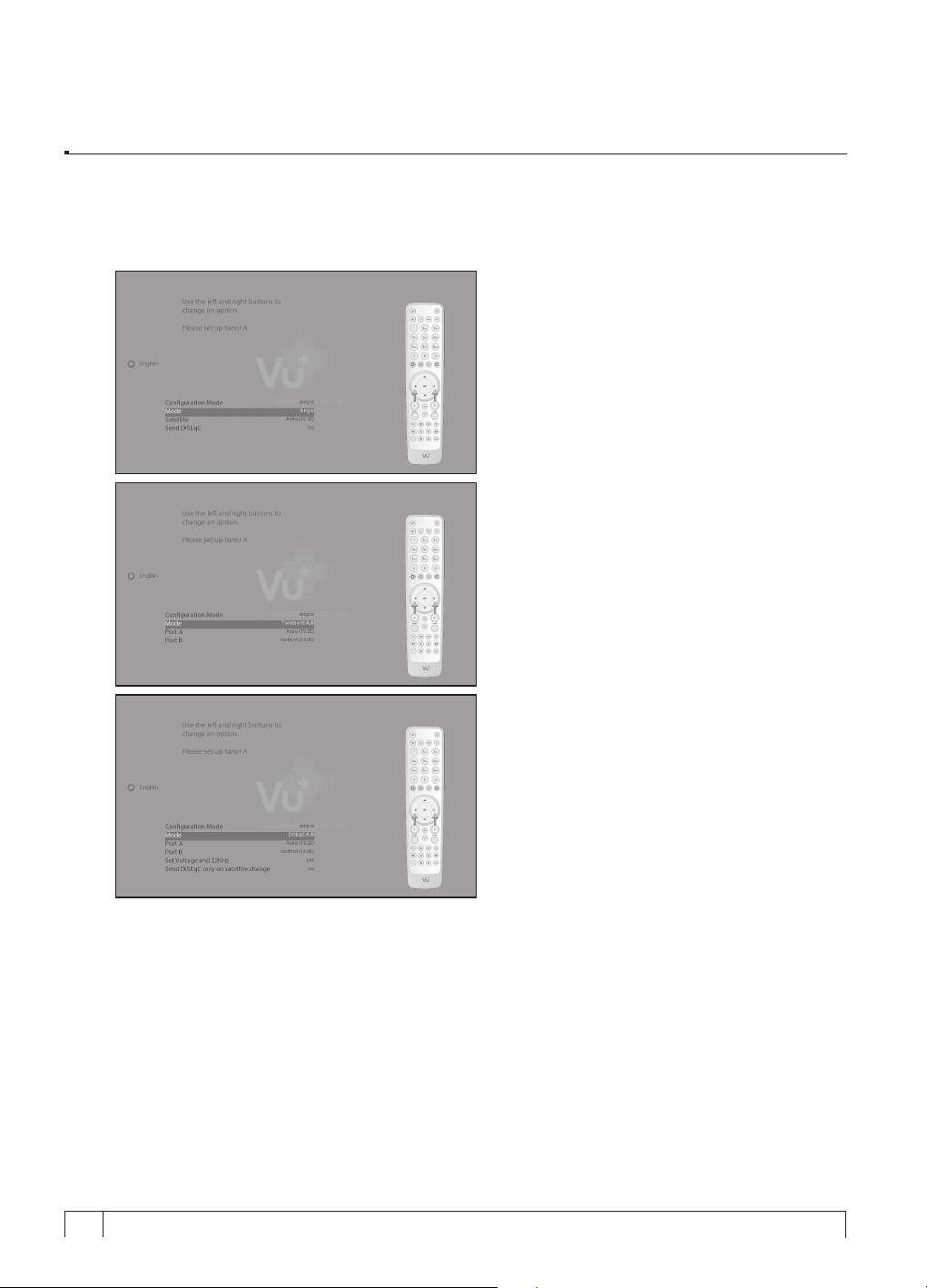
Vu+ Bedienungsanleitung
Die nachfolgend beschriebenen fünf Modi stehen für die Satellitenkabelverbindung zwischen dem LNB
und Ihrem Vu+ zur Auswahl:
• Single
Wählen Sie diese Option, wenn Sie einen Satelliten mit
einem Single LNB empfangen. Die Leitung verbindet
die Antenne und den Receiver direkt..
• Toneburst A/B
Die Option wird genutzt wenn Sie zwischen zwei
Satelliten per Toneburst umschalten
• DiSEqC A/B
Sie benutzen diese Option um zwei Satelliten mit
DiSEqC Befehlen anzusprechen.
+
Your Smart Linux TV Player
Vu :
20
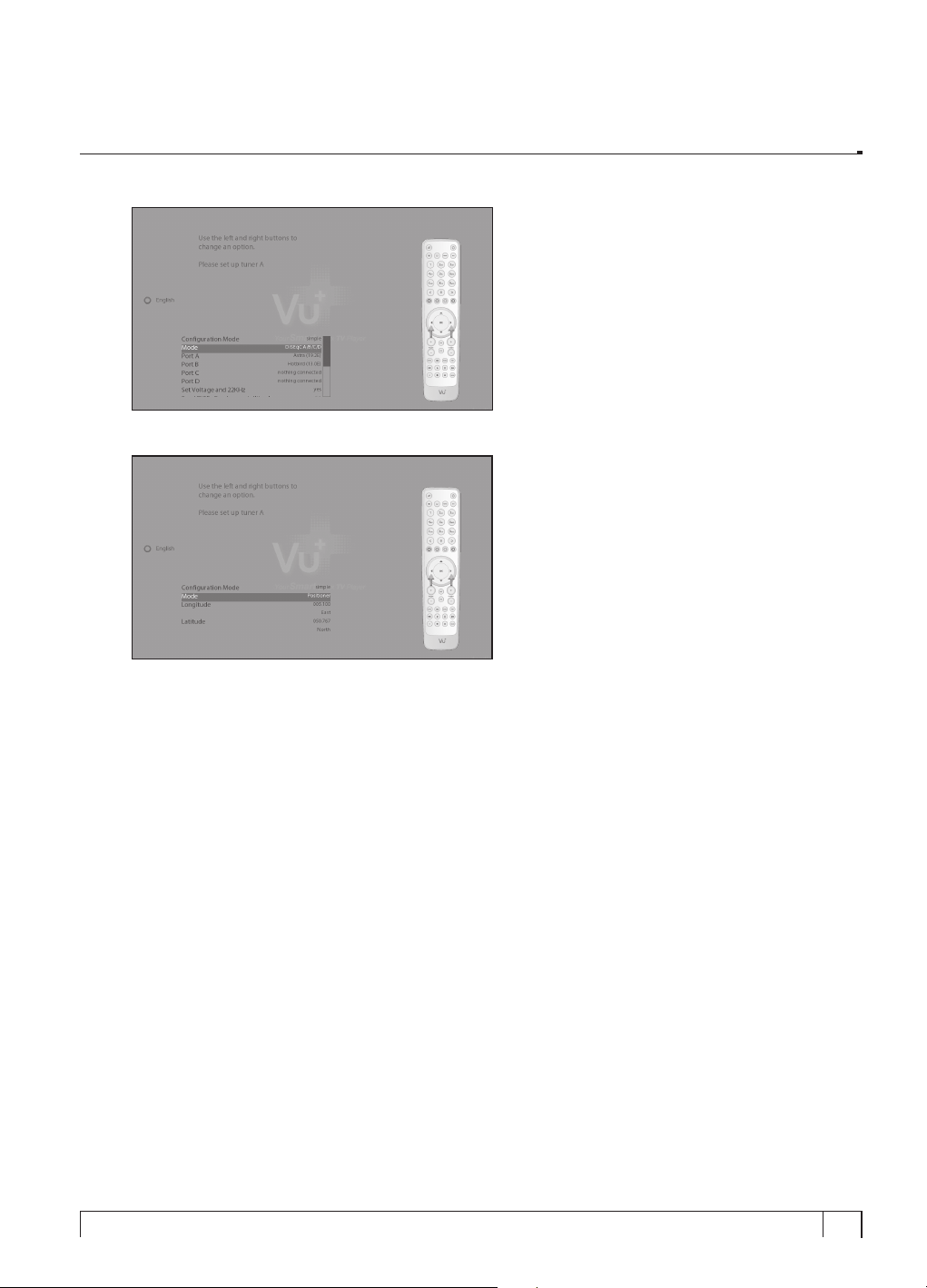
Vu+ Bedienungsanleitung
• DiSEqC A/B/C/D
Mit dieser Option können vier Satelliten an
Port A, Port B, Port C und Port D konguriert
werden.
• Rotor
Diese Option wird gewählt, wenn Sie eine
motorisierte Satellitenantenne haben.
21
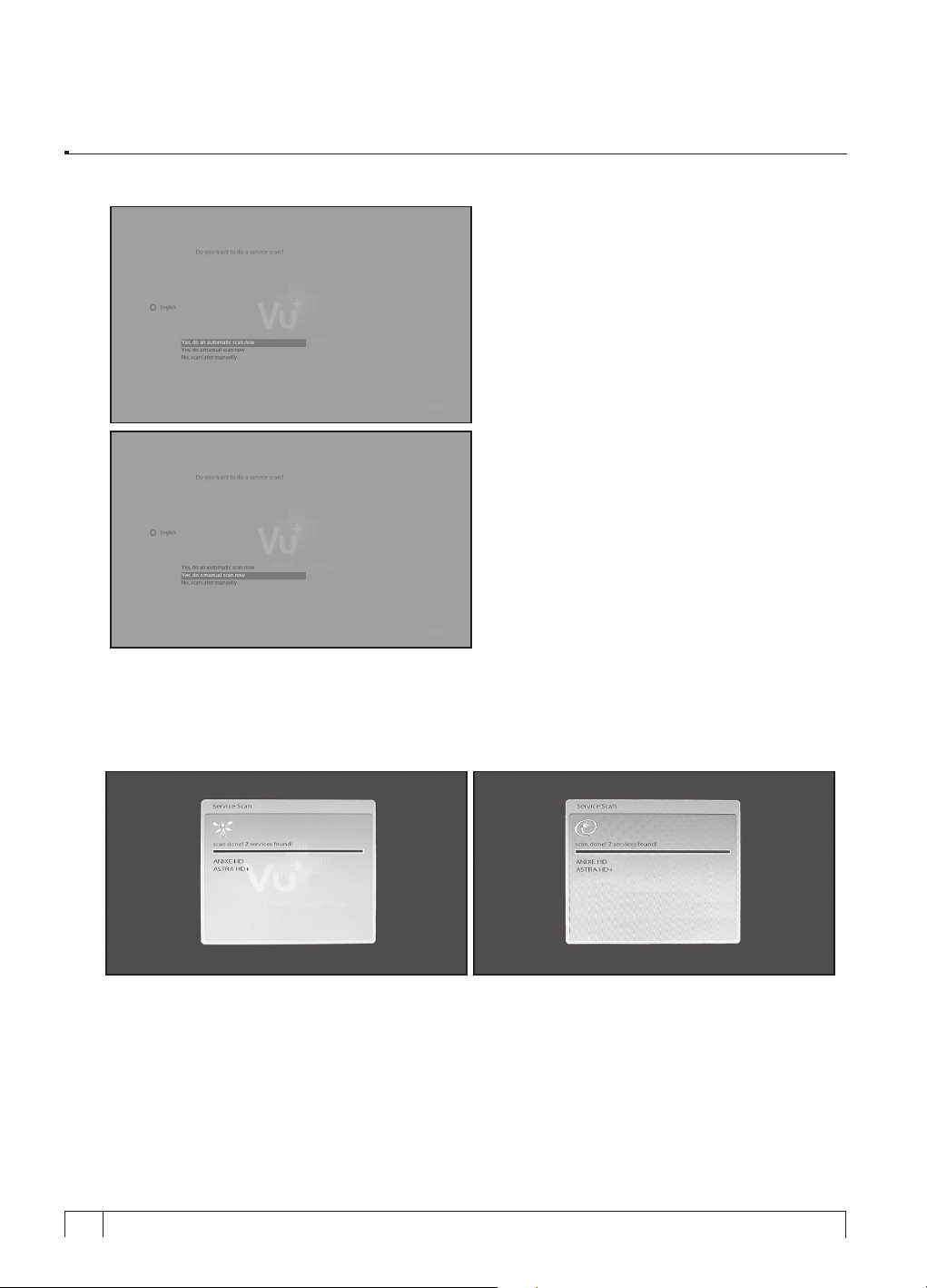
Vu+ Bedienungsanleitung
• Auswahl Kanalsuchlauf Modus -
Automatischer / Manueller Suchlauf
Sie können entweder im automatischen oder im
manuellen Modus eine Kanalsuche durchführen.
• Automatischer Suchlauf
Wenn Sie den Automatischen Suchlauf gewählt haben,
werden Sie gefragt ob die bereits vorhandenen Kanäle
gelöscht werden sollen.
Drücken Sie
um den Suchlauf zu starten.
OK
• Kanalsuche
Wenn alle vorherigen Einstellungen korrekt waren, werden nun die gefundenen Kanäle angezeigt.
+
Your Smart Linux TV Player
Vu :
22

Vu+ Bedienungsanleitung
Schritt 3. Installieren der Standard-Kanalliste
In diesem Schritt werden Sie gefragt, ob Sie Standard-Kanallisten (“Standard-Kanallisten”) installieren
möchten. Beim Drücken auf OK wird der folgende Bildschirm angezeigt:
Schritt 4. Jugendschutzoption
Sie können nun wählen, ob Sie den Jugendschutz aktivieren möchten. Beim Drücken auf OK werden Sie
zur Eingabe Ihres Pincodes aufgefordert.
23
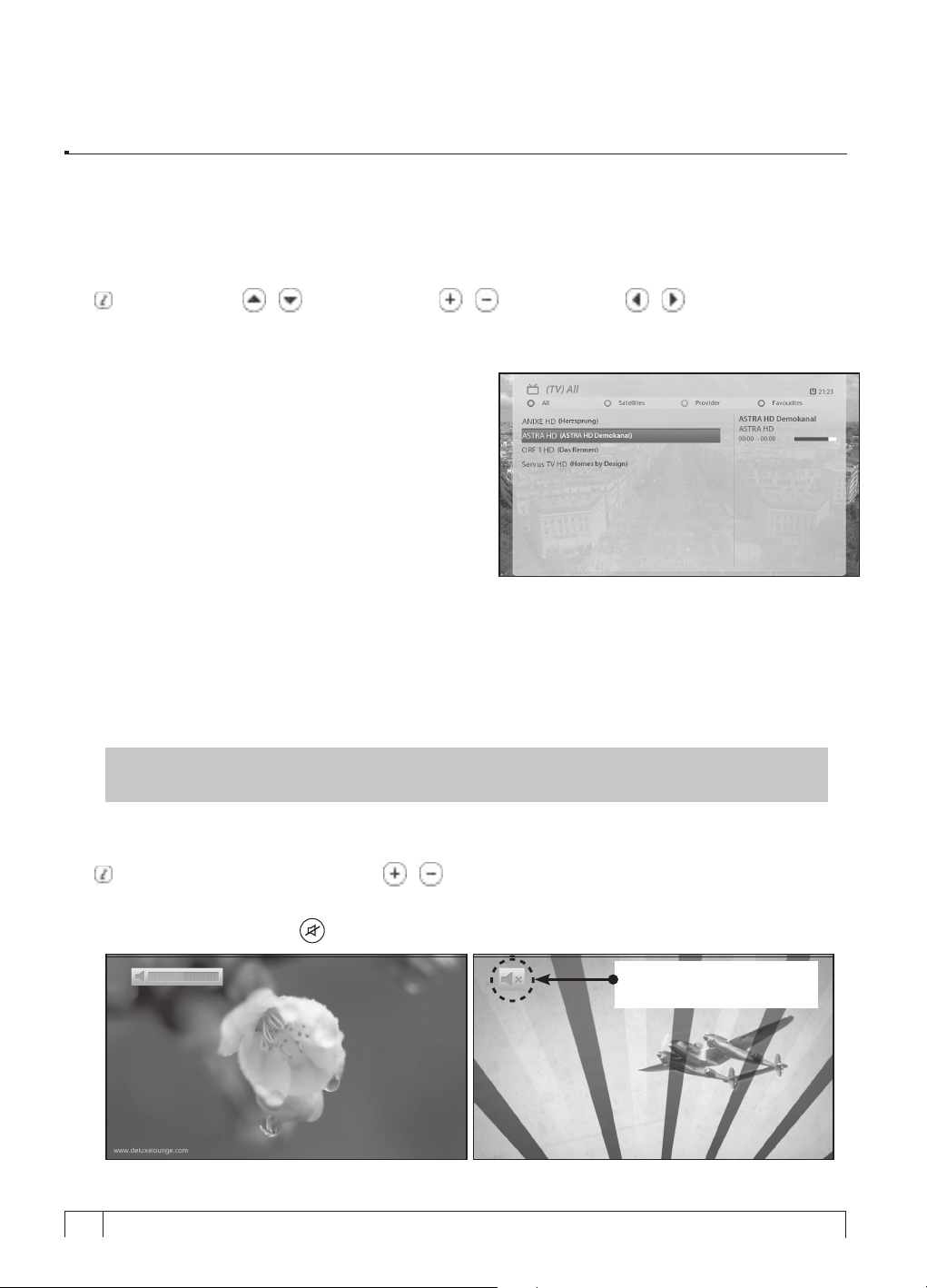
Vu+ Bedienungsanleitung
III. Grundfunktionen
1. Umschalten von Sendern
[
:
Drücken Sie auf
Kanäle zu wechseln]
Vu+ bietet verschiedene Möglichkeiten für den Wechsel zwischen den Kanälen. Sie können vom aktuellen
Kanal wechseln, indem Sie die folgenden Tasten drükken:
AUF-/AB
•
Wenn Sie die Pfeiltasten
erscheint die Kanalliste.
Sie können mit den Pfeiltasten aufwärts oder abwärts
zwischen den Kanälen wechseln und mit OK umschalten.
LINKS/RECHTS
•
Wenn Sie die Pfeiltasten
wechseln Sie zum vorigen oder nächsten Kanal.
CHANNEL-Tasten +/-
•
Wenn Sie die CHANNEL-Tasten + oder – drücken,
wird das Menü zur Auswahl der Kanäle aufgerufen.
Kanalnummer
•
Geben Sie die Kanalnummer ein, zu der Sie wechseln
möchten.
-Pfeiltasten
-Pfeiltasten
/ , CHANNEL-Tasten / / Drücken Sie auf / , um auf die folgenden
AUF
oder AB drücken,
LINKS
oder
RECHTS
drücken,
Hinweis : Wenn Der Kanal nach dem Umschalten nicht angezeigt wird, kann es daran liegen das der Kanal
verschlüsselt ist und eine Smartcard erfordert.
2. Lautstärkenregelung
[
:
Drücken Sie auf die VOLUME-Tasten
Sie können die Lautstärkeregelung anpassen, indem Sie die
Ton über die
+
Vu :
24
STUMM
-Taste (
Your Smart Linux TV Player
)auch vorübergehend aus- und wieder einschalten.
/ ]
VOLUME
-Tasten
+/-
drücken. Sie können den
Dieses Icon erscheint nach
Dieses Icon erscheint nach
dem Drücken der Stumm Taste.
dem Drücken der Stumm Taste.
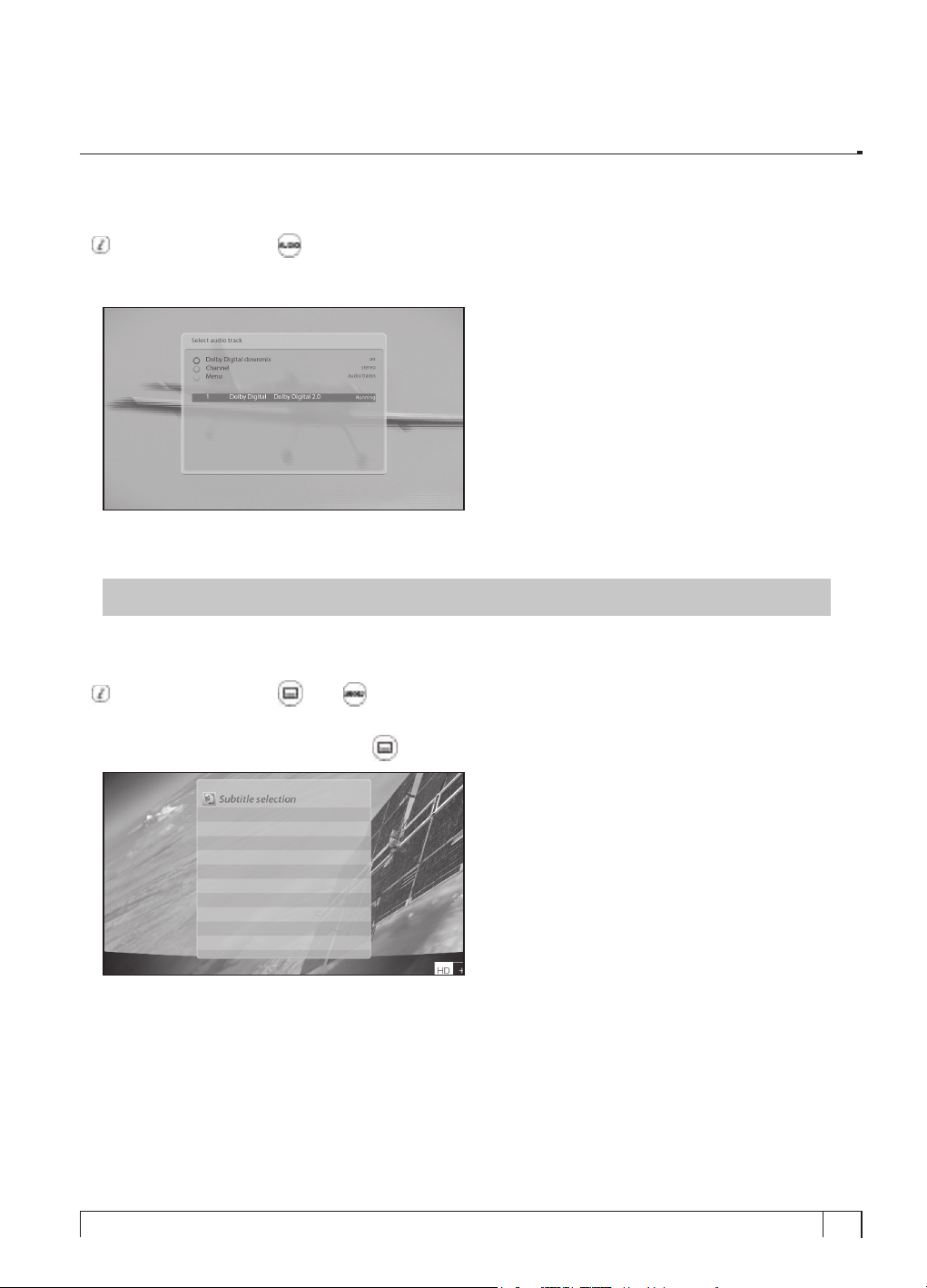
3. Auswählen der Tonspur
[
:
Drücken Sie die Taste
]
Vu+ Bedienungsanleitung
Sie können überprüfen, welche Tonspuren verfügbar sind, indem Sie die Audio Taste drücken.
Über die Auf/Ab Pfeiltasten und die Farbtasten können Sie eine andere Tonsprache oder Stereo-Klang auswählen.
.
HINWEIS: Die verfügbaren Optionen in diesem Menü können sich je nach Sender unterscheiden.
4. Untertitel
[
:
Drücken Sie die Taste
Wenn die Sendung Untertitel bereitstellt, können Sie den Untertitel für die aktuelle Sendung anzeigen.
Drücken Sie auf die Taste
oder > Untertitel]
UNTERTITEL
(
). Das Menü für die Untertitel-Auswahl erscheint.
Die verfügbaren Untertitel werden angezeigt, falls vorhanden. Navigieren Sie über die Hoch/RunterTasten,
um einen Untertitel auszuwählen, und drücken Sie OK, um ihn zu aktivieren.
25
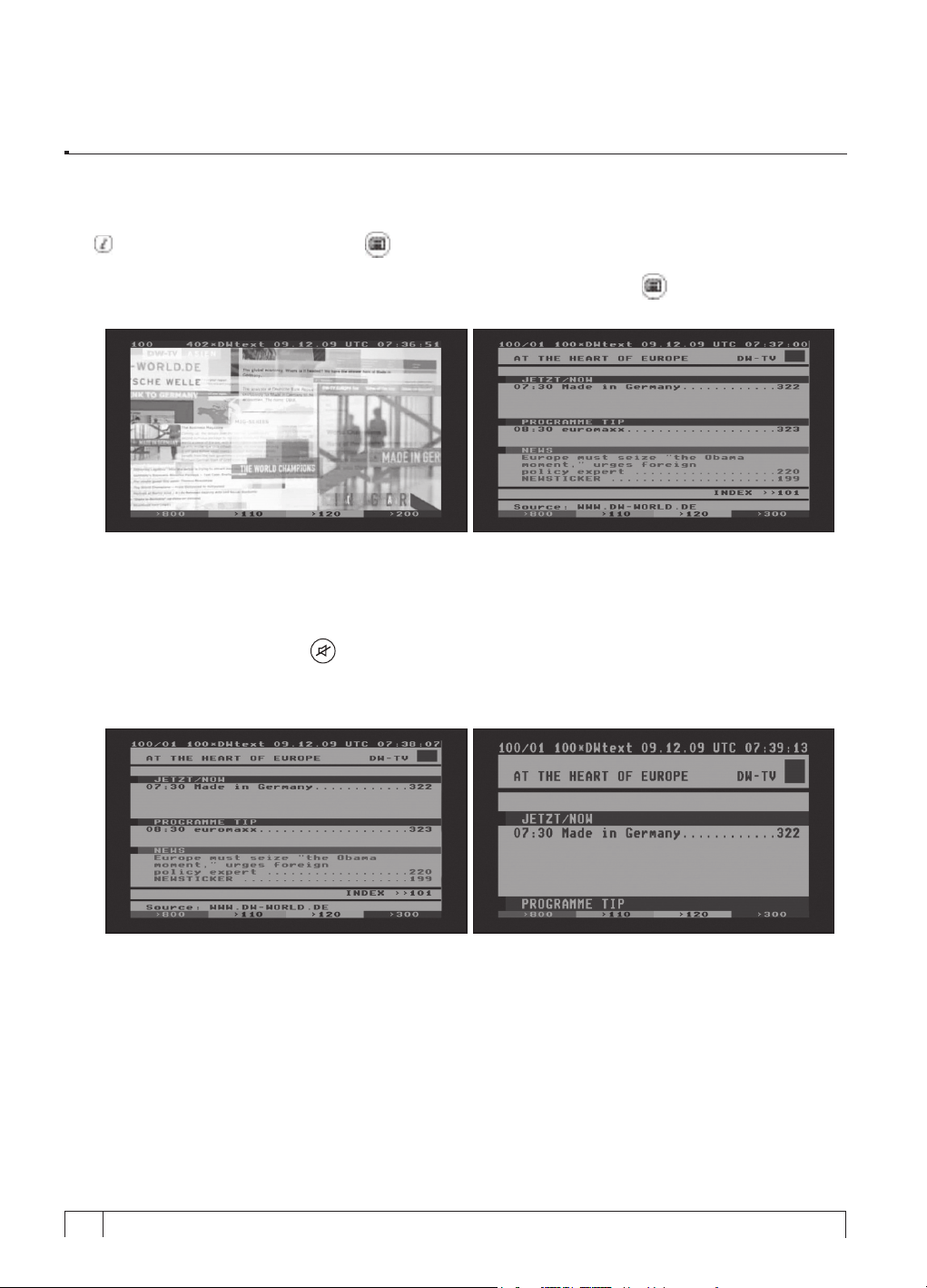
Vu+ Bedienungsanleitung
5. Videotext
[ :
Drücken Sie die Taste VIDEOTEXT
]
Sie können Videotext-Informationen aufrufen, indem Sie die Taste
Informationen dauert einen Moment.
Über die
Hoch-/Runter
-Tasten können Sie auf der Videotext-Seite navigieren, um eine Textseite auszuwäh-
VIDEOTEXT
) drücken. Das Laden der
(
len. Alternativ können Sie einfach die Seitenzahl eingeben, die Sie lesen möchten.
STUMM
•
-Taste
Bei aktiviertem Teletext können Sie zwischen dem Live-Modus und der Videotext-Seite wechseln,
indem Sie die Taste STUMM (
VOLUME +
•
Wenn Sie die Seite vergrößern möchten, drücken Sie auf die Taste
) drücken. In diesem Fall wird die Videotext-Seite sofort geladen.
VOLUME +
.
+
Your Smart Linux TV Player
Vu :
26
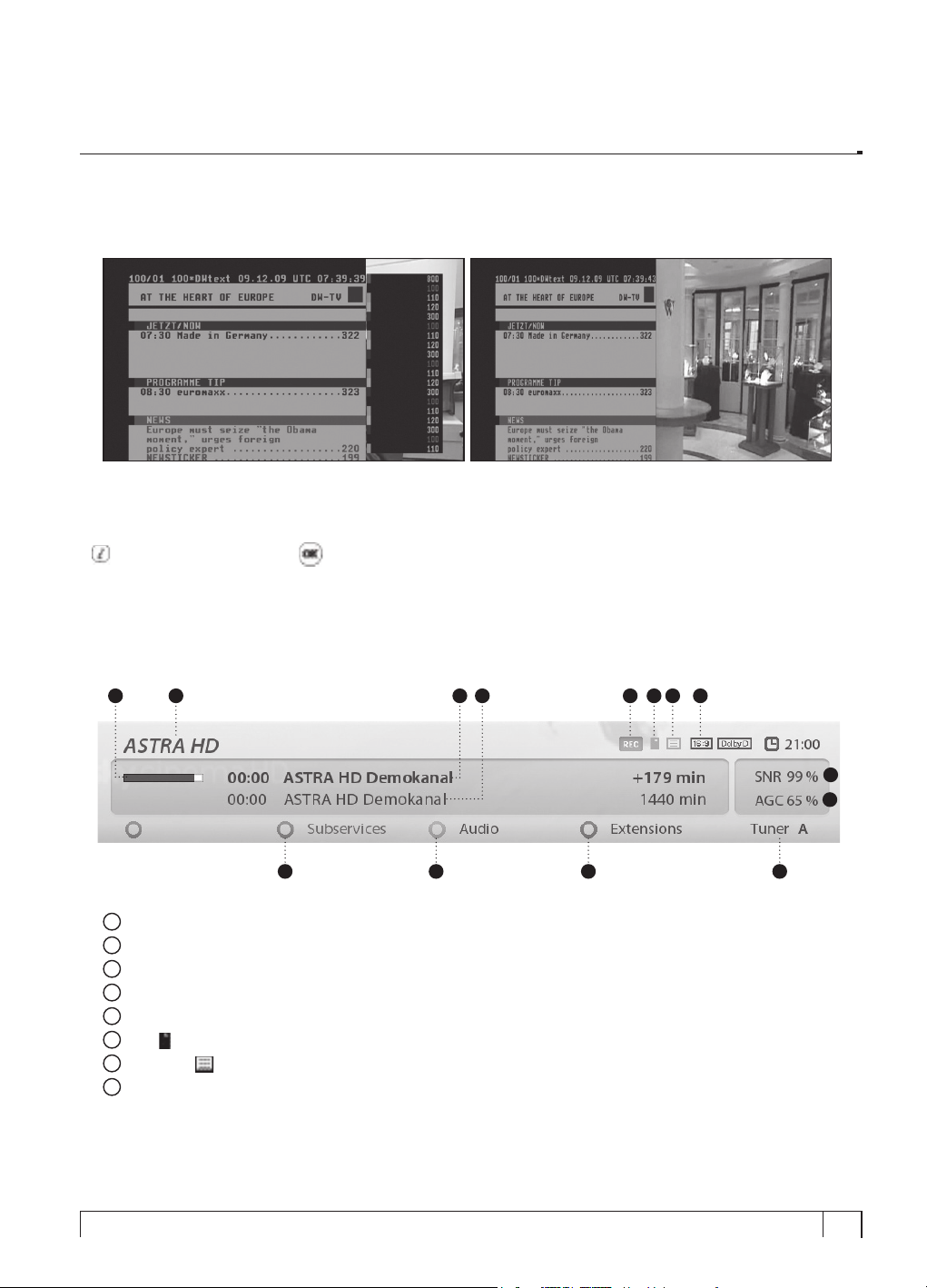
Vu+ Bedienungsanleitung
• VOLUME -
Wenn Sie die Seite verkleinern möchten, drücken Sie auf die Taste
VOLUME -.
6. Programminformationen (Infoleiste)
[ :
Drücken Sie die Taste OK
Bei jedem Senderwechsel wird die Infoleiste fünf Sekunden lang angezeigt (Standardeinstellung). Die
Infoleiste bietet Ihnen umfassende Informationen zum Sender, dessen Programm Sie gerade sehen.
• Drücken Sie auf die Taste OK, um die Infoleiste aufzurufen.
1
]
3 42 5 6 7 8
11 12 13 14
1
Verbleibende Laufzeit der aktuellen Sendung
2
Kanalname
3
Aktuelles Programm
4
Folgendes Programm
5
REC : Leuchtet wenn eine Aufzeichnung läuft.
6
CAS ( ) : Verschlüsseltes Programm
7
Videotext ( ) : Wird angezeigt wenn der Kanal Videotext anbietet
8
16:9 : Seitenverhältnis
9
10
27

Vu+ Bedienungsanleitung
9
SNR (Signalrauschabstand) : Signalpegel
10
AGC (Automatic Gain Control) : Signalstärke
11
GRÜN : Zum Aufrufen von Unterkanälen sofern verfügbar
12
Audio : Zur Anzeige verfügbarer Tonoptionen/Sprachen
13
Extensions : Önet den Bild in Bild Modus
14
A : Der aktuell benutzte Tuner
HINWEIS: Wird im Infobanner das HbbTV Symbold angezeigt, können Sie diese Dienste mit der
HINWEIS: Wird im Infobanner das HbbTV Symbold angezeigt, können Sie diese Dienste mit der roten
roten Taste aufrufen.
Taste aufrufen.
7. Senderliste (Menü “Channel Selection“)
[
:
Drücken Sie auf
/ , CHANNEL-Tasten / ]
Wenn Sie die
.
dung)
ROT
Hoch-/Runter
-Tasten drücken, wird das Menü für die Senderauswahl aktiviert (siehe Abbil-
zeigt die Liste aller gefundenen Kanäle
in alphabetischer Reihenfolge an.
• GRÜN selektiert die Anzeige der Kanäle nach Satellit.
Pro Satellit werden die Kanäle nach folgenden Arten
sortiert:
Kanäle, Anbieter
, und
Neu
.
+
Your Smart Linux TV Player
Vu :
28

Vu+ Bedienungsanleitung
GELB Zeigt die Liste aller TV Anbieter und Ihrer Kanäle
• BLAU Zeigt die Favoriten Kanalliste an.
Um bestimmte Kanäle zu den Favoriten hinzuzufügen,
1
Rufen Sie die Liste für die Senderauswahl auf, indem Sie die
2
Wechseln Sie zur gesamten Senderliste “Alle”, indem Sie die
3
Wählen Sie den Sender, den Sie zu den Favoriten (Bouquet) hinzufügen möchten.
4
Drücken Sie im ausgewählten Sender die Taste
MENU
Hoch-/Runter
ROTE
-Tasten drücken.
Taste drücken.
. Das folgende Menü wird angezeigt.
29

Vu+ Bedienungsanleitung
5
Wählen Sie “Zu Bouquet hinzufügen” und drücken Sie OK.
6
Wechseln Sie zur Liste Favourites, indem Sie auf die
BLAUE
Taste drücken.So können Sie prüfen ob,
der Sender richtig in die Liste aufgenommen wurde.
Hinweis: Durch Drücken der Menütaste während Sie sich in der Favoritenliste benden,
können Sie den Verschiebemodus aktivieren und durch einfaches OK klicken den gewählten Sender
verschieben. Nochmaliges OK drücken legt den Kanal an der gewünschten Position ab.
Verlassen Sie den Verschiebemodus mit der Menütaste oder durch Exit.
8. Elektronische Programmzeitschrift (Programmübersicht)
[ : Drücken Sie die EPG -Taste]
Die Elektronische Programmübersicht (EPG) zeigt die Programminformationen jedes Senders sortiert nach
Uhrzeit und Datum an (falls bereitgestellt). Sie können die ausführlichen Programminformationen anzeigen,
indem Sie die Taste
EPG
drücken. Das folgende Menü Programmübersicht wird angezeigt.
Im EPG werden ausführliche Informationen zum aktuellen Sender angezeigt. In diesem Menü gibt es drei
Optionen.
• ROT (ähnlich)
Mit dieser Option können Sie ähnliche Sendungen nden. Wenn es eine oder mehrere Sendungen gibt,
die der aktuellen Sendung ähnlich sind, zeigt das EPG-Auswahl-Fenster diese an (siehe Abbildung).
+
Your Smart Linux TV Player
Vu :
30

Vu+ Bedienungsanleitung
• GRÜN (Timer setzen)
Wenn Sie auf die
GRÜNE
Taste drücken, wird das Menü Timer-Eintrag angezeigt (siehe Abbildung). Mit
dieser Option können Sie einen neuen Timer für eine Aufnahme(optional) oder zum Umschalten setzen.
- Name
Zeigt den Namen der ausgewählten Sendung an.
- Beschreibung
Zeigt eine kurze Beschreibung der ausgewählten Sendung an.
- Timer-Art
• Wählen Sie Zappen, um einen Senderwechsel zu programmieren.
• Wählen Sie Aufnehmen, um eine Aufnahme zu programmieren.(optional)
- Wiederholungstyp
• Wählen Sie Einmalig, um einmalig einen Senderwechsel oder eine Aufnahme zu programmieren (optional).
• Wählen Sie Mehrmalig, um mehrfach einen Senderwechsel oder eine Aufnahme zu programmieren (optional).
• Wiederholungen: Diese Option ist nur verfügbar, wenn Sie unter Wiederholungstyp “Mehrmalig” aus
gewählt haben.
Sie können einen Senderwechsel oder eine Aufnahme täglich / wöchentlich / werktags /
benutzerdeniert programmieren (optional).
- Datum
Zeigt das aktuelle Datum an. Dieser Eintrag wird angezeigt, wenn Sie unter Wiederholungstyp Einmalig
gewählt haben.
- Startzeit
Hier können Sie festlegen, wann die Aufnahme oder das Umschalten beginnen soll.
- Endzeit
Hier können Sie festlegen, wann die Aufnahme oder das Umschalten enden soll.
- Kanal
Hiermit können Sie den Sender wechseln. Drücken Sie auf die
Links-/Rechts-
Tasten, um das Menü für
die Senderauswahl aufzurufen.
Mit dieser Option können Sie einen anderen Sender aus dieser Liste wählen. Um zum Menü Timer-
Eintrag zurückzukehren, drücken Sie
EXIT
.
31

Vu+ Bedienungsanleitung
• GELB (Einfach-EPG)
Drücken Sie in der Programmübersicht auf die
ten Senders aufzurufen.
GELBE
Taste, um die Programmübersicht des ausgewähl-
In diesem Modus können Sie die Liste durch Drücken der
sortieren.
GELBEN
Taste alphabetisch oder nach Uhrzeit
HINWEIS: Um einen Timer für eine Aufnahme oder ein Umschalten zu setzen, drücken Sie die
GRÜNE Taste.
• BLAU (Multi-EPG)
Drücken Sie die
- Sie können über die
des selben Senders wechseln.
BLAUE
Taste, um das Fenster EPG Selection Multi zu aktivieren.
BLAUE
(Vor) oder die
GELBE
(Zurück) Taste zur nächsten oder vorherigen Sendung
HINWEIS: Nicht alle Sender stellen EPG-Informationen bereit. In diesem Fall wird nur der Name des Senders angezeigt.
- Über die
- Mit der
- Mit der
Hoch-/Runter-
ROTEN
Taste können Sie direkt zum ausgewählten Sender wechseln.
GRÜNEN
Tasten können Sie zu einem anderen Sender wechseln.
Taste können Sie die Aufnahme der, oder den Wechsel zur ausgewählten Sendung
programmieren.
+
Your Smart Linux TV Player
Vu :
32

Vu+ Bedienungsanleitung
9. Timeshift (Optional)
[ : Drücken Sie die oder Taste]
Zu Ihrer Information: Timeshift ist eine Art der Sofortaufnahme des laufenden Programms. Drücken Sie die Pause
Taste und das Fernsehbild bleibt stehen, in der oberen linken Ecke des Bildschirms wird die Zeit seit dem Anhalten
des Programms angezeigt.
Zeigt die verstrichene Zeit
In diesem Status verweilt das Bild bis Sie die Wiedergabe wieder aufnehmen. Sie schauen das Programm nun
zeitversetzt ( Time shifted). Sie können sich innerhalb des aufgezeichneten Teils der Sendung frei bewegen also
auch den schnellen Vorlauf verwenden um z.B. Reklame zu überspringen. Die Wiedergabe wird mit der Play Taste
gestartet. Mit der Stop Taste beenden Sie den Modus und kehren sofort zum Liveprogramm zurück.
Sie werden gefragt, ob Sie Timeshift beenden (Ja) oder nicht beenden wollen (Nein).
HINWEIS: Wenn Sie Timeshift beenden, können Sie die zeitversetzte Aufnahme nicht wieder abspielen
33

Vu+ Bedienungsanleitung
10. Aufnehmen (Optional)
Die Vu+ Solo SE unterstützt Mehrfachaufnahmen bis zu 8 Aufzeichnungen zur gleichen Zeit.
1
Sofortaufnahme
[
:
Drücken Sie die REC-Taste
Drücken Sie die Taste
]
REC
, um mit der Aufnahme der aktuellen Sendung zu beginnen.
Beim Aufnehmen gibt es fünf Optionen.
- Aufnahme hinzufügen (aktuelle Sendung)
Mit dieser Option legen Sie fest, dass die Aufnahme mit dem Ende der aktuellen Sendung beendet wird.
- Aufnahme hinzufügen (Aufnahmelänge eingeben)
Mit dieser Option können Sie manuell die Aufnahmedauer festlegen, indem Sie wie unten angegeben eine
bestimmte Zahl eingeben:
+
Your Smart Linux TV Player
Vu :
34

Vu+ Bedienungsanleitung
- Aufnahme hinzufügen (Aufnahmeendzeit eingeben)
Mit dieser Option können Sie ein bestimmtes Datum und einen bestimmten Zeitpunkt für das Beenden
der Aufnahme festlegen.
- Aufnahme hinzufügen (unbegrenzt)
Mit dieser Option wird die Aufnahme für eine unbegrenzte Zeitdauer fortgesetzt und erst dann beendet,
wenn Sie die Aufnahme stoppen.
- Nicht aufnehmen
Mit dieser Option beenden Sie das Menü, ohne eine Sendung aufzunehmen.
2
Aufnahme mit Timer
[
:
Drücken Sie die Taste MENU > und wählen Sie Timer]
Sie können den Aufnahmevorgang über das Menü “Timer List” verwalten. Drücken Sie
Sie im Menü die Option Timer aus.
MENU
und wählen
35

Vu+ Bedienungsanleitung
In diesem Menü ist jeder Farbtaste eine andere Funktion zugeordnet.
- ROT (Löschen)
Mit dieser Option wird ein Timer gelöscht.
- GRÜN (Hinzufügen)
Mit dieser Option wird ein Timer hinzugefügt.
- GELB (Deaktivieren)
Mit dieser Option wird der Timer abgeschaltet und es wird ein X angezeigt.
HINWEIS: Um den Timer zu aktivieren, drücken Sie erneut die GELBE Taste.
+
Your Smart Linux TV Player
Vu :
36

Vu+ Bedienungsanleitung
- BLAU (Säubern)
Mit dieser Option werden erledigte Timer aus der Timer-Liste gelöscht.
HINWEIS: Stellen Sie sicher, dass auf der Festplatte Ihrer Vu+ genügend freier Speicherplatz für die Aufnahme vorhanden ist. Andernfalls wird die Aufnahme vor dem festgelegten Endzeitpunkt gestoppt.
- Aufnahme beenden [
Um die Aufnahme zu beenden, drücken Sie bei laufender Aufnahme erneut die Taste
“Aufnahme anhalten”.
: Drücken Sie die REC-Taste > und wählen Sie
“Aufnahme anhalten”
REC
. Wählen Sie
]
37

Vu+ Bedienungsanleitung
11. Abspielen von Aufzeichnungen (Optional)
[
: Drücken Sie die Aufnahmeliste-Taste
Im Menü Aufgenommene Dateien können Sie aufgenommene Dateien anzeigen. Drücken Sie die Aufnah-
, um dieses Menü zu aktivieren
meliste-Taste (
)
Wählen Sie die Datei aus, die Sie abspielen wollen. Die Datei wird sofort abgespielt und es wird die Infoleiste der Aufnahme angezeigt.
]
.
In der Infoleiste nden Sie die folgenden Angaben zur Aufnahme:
1
Name der Aufnahme
2
Gesamtdauer der Aufnahme
3
Restzeit
4
Fortschrittsbalken
5
Vu :
38
Verstrichene Zeit
+
Your Smart Linux TV Player

12. Verwalten aufgezeichneter Dateien (Optional)
[
: Drücken Sie die Aufnahmeliste-Taste
> und drücken Sie die Taste MENU]
Vu+ Bedienungsanleitung
Um eine aufgenommene Datei zu löschen, drücken Sie die Taste
mene Dateien” angezeigt wird.
Wählen Sie “löschen” und bestätigen Sie mit OK.
MENU
, während das Menü “Aufgenom-
Neben “löschen” können Sie in diesem Menü die aufgenommenen Dateien auch sortieren und auisten:
- Nach Datum sortieren
- Standard-Listenstil
- Kompakter Listenstil mit Beschreibung
- Kompakter Listenstil
- Einzeiliger Listenstil
- Erweiterte Beschreibung ausblenden
39

Vu+ Bedienungsanleitung
13. Media Player (Recordfunktionen sind Optional.)
[ : MENU > Media Player]
Vu+ ist ein echter Multimedia-Receiver, der Medieninhalte abspielen kann. Mit dem Media Player können
Sie Inhalte in Form von Musik, Fotos und Videos genießen, die auf einem an den Vu+ angeschlossenen
USB-Speichergerät abgelegt sind.
Beim Öffnen des Media Player wird der folgende Bildschirm angezeigt.
1
Wählen
Sie ein Verzeichnis Ihrer Festplatte oder USB Speichers.
2
Wählen Sie die gewünschte Datei aus der Dateiliste und drücken OK. Die ausgewählte Datei ist nun in der
Wiedergabeliste. * Unterstützte Formate sind JPG, MP3, AVI, etc.
3
Auf dem selben Weg können Sie Dateien von Ihrer Festplatte abspielen.
4
zum Wechseln zwischen
- Drücken Sie CH- um in die
Dateiliste
- Drücken Sie CH+ um in die
5
Um wieder zum
Media Player
- Drücken Sie Play/ Pause(
6
zum Abspielen
- Wählen Sie eine Datei in der
und
Wiedergabeliste
Dateiliste
zu gelangen
Wiedergabeliste
zurückzukehren
) oder Stop( )
Wiedergabeliste
zu gelangen
und drücken OK.
+
Your Smart Linux TV Player
Vu :
40

Vu+ Bedienungsanleitung
14. Erweiterungen
[ : MENU > Erweiterungen]
In Ihrem Vu+ Solo SE ist ein 100 Mbit LAN RJ 45-Anschluss integriert. Es wird empfohlen, diese Netzwerkfunktionalität des Vu+ zu nutzen, um die Vorteile des Systems voll auszuschöpfen. Bei eingerichteter Netzwerkfunktionalität des Vu+ können Sie direkt Plugins von einer ausgewiesenen Website des herunterladen.
1
Drücken Sie
2
Drücken Sie die
3
Nach dem Download wird eine Liste mit Plugins angezeigt.
4
Wählen Sie ein Plugin aus, das Sie herunterladen möchten.
5
Den ordnungsgemäßen Ablauf des Downloads können Sie im Plugin Browser überprüfen.
Von hier können Sie sich wie unten angezeigt über Plugins zum Download informieren.
MENU
und wählen Sie das Plugins-Menü, um den Plugin Browser zu aktivieren.
GRÜNE
Taste, um eine Liste mit verfügbaren Plugins herunterzuladen.
41

Vu+ Bedienungsanleitung
15. Ausschalt-Timer
[ : MENU > Standby/Neustart > Ausschalt-Timer]
In diesem Menü können Sie den Zeitpunkt festlegen, an dem Ihr Vu+ in den Idle Server Mode- oder den
Standby-Modus wechselt. Dieser Ausschalt-Timer wird mit drei Farbtasten eingerichtet.
1
ROT
Mit dieser Option wird der Ausschalt-Timer aktiviert oder ausgeschaltet.
2
GRÜN
Mit dieser Option können Sie zwischen Idle Server Mode- oder den Standby-Modus wechseln.
3
GELB
Mit dieser Option können Sie festlegen, ob Sie vor dem Herunterfahren des Systems gefragt werden
möchten.
+
Your Smart Linux TV Player
Vu :
42

Vu+ Bedienungsanleitung
IV. Systemeinstellungen
Der Vu+ ist ein technisch sehr ausgereiftes Gerät, das Benutzern die detaillierte Konguration einer Vielzahl
von Systemeinstellungen ermöglicht. Sie können Ihren Vu+ so zu Ihrem ganz persönlichen System machen,
das an Ihren Geschmack und Ihre Anforderungen angepasst ist. In diesem Kapitel wird das Menü für die Sy-
stemkonguration erläutert.
Machen Sie sich vor der Systemkonguration zunächst mit der Menüstruktur des Vu+ vertraut.
1. Hauptmenü
:
[
Drücken Sie die Taste
Das Hauptmenü des Vu+ besteht aus den folgenden Untermenüs.
1
Media Player
Aktiviert den Media Player des Vu+. Weitere Informationen nden Sie auf Seite 38.
2
Timer
Ruft eine Liste aller hinterlegten Timer auf
3
Informationen
Dieses Menü unterteilt sich in die Untermenüs “Kanal-Infos” und “Über”. Das Menü “Kanal-Infos” enthält
ausführliche Informationen zum aktuell gewählten Kanal. Das Menü “Über” bietet ausführliche Informationen zur Hardware und Software Ihres Vu+. Weitere Informationen nden Sie auf den Seiten 58 und 59.
4
Erweiterungen
Aktiviert den Plugin Browser des Vu+. Mit diesem Browser können Sie sich auf der angegebenen
Website anmelden und verschiedene neue Plugins herunterladen. Weitere Informationen nden Sie auf
Seite 41.
5
Einstellungen
Hier haben Sie Zugriff auf alle Systemeinstellungen.
6
Standby / Neustart
Hier nden Sie Optionen zum Ein- und Ausschalten und für den Ausschalt-Timer. Weitere Informationen
nden Sie auf Seite 17.
]
43

Vu+ Bedienungsanleitung
2. Systemeinstellungen
:
[
Drücken Sie
>
Wählen Sie Einstellungen]
]
Das System Menü setzt sich aus den folgenden Untermenüs zusammen.
1
Kanalsuche
2
System
3
Common Interface
4
Jugendschutz
5
Werkseinstellungen
2-1. Kanalsuche
[
:
Drücken Sie
Hier stellen Sie die Tuner für Ihr Vu+ ein und führen einen manuellen oder automatischen Sendersuchlauf
durch.
>
Einstellungen > Kanalsuche]
A. Tuner-Konguration
[
: MENU
>
Einstellungen > Kanalsuche > Tuner-Konguration]
Wenn Sie die Erstinstallation durchgeführt haben, sind die Tuner bereits konguriert. Im Folgenden er-
fahren Sie, wie Sie die Daten jedes Tuners anzeigen und wie Sie überprüfen, von welchen Satelliten die
einzelnen Tuner Signale empfangen.
+
Your Smart Linux TV Player
Vu :
44

Vu+ Bedienungsanleitung
B. Laden der Standard-Kanallisten
[
: MENU
>
Einstellungen > Kanalsuche > Standard-Kanallisten
Wenn Senderlisten für bestimmte Satelliten verfügbar sind, z. B. Astra oder Hotbird, können Sie die
Listen in die Senderliste Ihres Vu+ integrieren.
Wenn keine Standard-Senderlisten verfügbar sind, können Sie einen automatischen oder manuellen
Sendersuchlauf durchführen, um TV- und Radiosender zur Senderliste Ihres Vu+ hinzuzufügen.
C. Automatische Sendersuche
[
: MENU
>
Einstellungen > Kanalsuche > Automatische Suche]
Die Automatische Suche ist die einfachste Möglichkeit, um Sender zu suchen. Im Menü für die Automa-
tische Suche gibt es die zwei folgenden Optionen.
• Vor der Suche löschen
JA wird verwendet, wenn Sie die vorhandene Senderliste vor der automatischen Suche löschen
möchten. Wenn Sie die vorhandene Liste beibehalten möchten, wählen Sie NEIN aus.
45

Vu+ Bedienungsanleitung
Drücken Sie OK, um die automatische Suche zu starten. Dieser Vorgang dauert einige Minuten. Während
der Suche werden die Fortschrittsanzeige und darunter die neu gefundenen Sender angezeigt.
D. Manuelle Suche
[
: MENU
>
Einstellungen > Kanalsuche> Manuelle Suche]
Wenn Sie erfahren genug sind, um die erforderlichen Einstellungen für eine manuelle Suche genau einzustellen, können Sie außerdem eine manuelle Suche durchführen.
Für DVB-S2 (HDTV)
Für DVB-S (Standardauösung)
Es gibt zahlreiche Parameterwerte, über die wie folgt entschieden werden muss.
Unter anderem müssen folgende Parameter festgelegt werden, bevor eine manuelle Suche ausgeführt
wird.
1
Tuner
Sie müssen entscheiden, welcher Tuner für die manuelle Suche verwendet werden soll.
2
System
Sie haben hier die Wahl zwischen DVB-S (SD) und DVB-S2 (HD).
3
Frequenz
Geben Sie die genaue Frequenz des zu durchsuchenden Transponders ein.
+
Your Smart Linux TV Player
Vu :
46

Vu+ Bedienungsanleitung
4
Symbolrate
Geben Sie die genaue Symbolrate des zu durchsuchenden Transponders ein.
5
Polarisation
Es gibt die Optionen horizontal, vertikal, linkszirkular und rechtszirkular. Die Polarität des zu durchsuchenden Transponders muss Ihnen bekannt sein.
6
FEC (Vorwärtsfehlerkorrektur)
Geben Sie den genauen FEC-Wert des zu durchsuchenden Transponders ein.
7
Modulation
Hier gibt es die zwei Optionen QPSK (SD) und 8PSK (HD).
8
Netzwerksuche
Hier können Sie JA oder NEIN einstellen. NEIN wird verwendet, um den Transponder (TP) basierend
auf den aktuellen Daten Ihres Vu+ zu durchsuchen. JA wird verwendet, um den TP nicht nur anhand
vorhandener TP-Daten, sondern auch neuer TP-Daten zu durchsuchen, sofern diese vom TP übermittelt wurden. Der Vorgang dauert bei Auswahl der Option JA natürlich länger; möglicherweise erhalten
Sie jedoch ein besseres Suchergebnis.
9
Vor der Suche löschen
JA wird verwendet, wenn Sie die vorhandene Senderliste vor der automatischen Suche löschen
möchten. Wenn Sie die vorhandene Liste beibehalten möchten, wählen Sie NEIN.
10
Nur frei Empfangbare
Sie haben hier die zwei Optionen NEIN und JA. Wenn Sie nur unverschlüsselte Free-to-Air-Sender
suchen möchten, wählen Sie JA. Andernfalls wählen Sie NEIN, um alle FTA- und CAS-Sender zu
suchen.
Drücken Sie OK, um die manuelle Suche zu starten. Dieser Vorgang dauert einige Minuten. Während
der Suche werden die Fortschrittsanzeige und darunter die neu gefundenen Sender angezeigt.
47

Vu+ Bedienungsanleitung
2-2. Systemkonguration
[
:
Drücken Sie
Hier nden Sie die meisten erforderlichen Einstellungen, um Ihren Vu+ nach Belieben zu optimieren. Lesen Sie die folgenden Hinweise aufmerksam durch.
>
Einstellungen > System]
A. A/V-Einstellungen
[
: MENU
Hier nden Sie die erforderlichen Optionen für die Audio- und Videokonguration Ihres Vu+.
>
Einstellungen > System > A/V-Einstellungen]
HINWEIS: ROT = Abbruch und GRÜN = OK. Die OK-Taste der Fernbedienung ist in diesem Modus nicht
funktionsfähig.
+
Your Smart Linux TV Player
Vu :
48

Vu+ Bedienungsanleitung
Die folgenden Parameter aus diesem Menü sind für die allgemeine Audio- und Videokonguration erforderlich.
1
Videoausgabe
Hier müssen Sie festlegen, welche Videoausgabe zwischen Ihrem Fernsehgerät und Ihrem Vu+ verwendet werden soll.
Die folgenden Optionen sind verfügbar:
•
HDMI
2
Videomodus
Wählen Sie jetzt entsprechend der oben ausgewählten Videoausgabe und Ihrem Fernsehgerät die zu
verwendende Auösung aus den folgenden Optionen aus.
HDMI
1080p
1080i
720p
Auösung
576p
576i
480p
480i
3
Dolby Digital Einstellung
Wenn Sie JA auswählen wird
Dolby Digital als Standard Audioformat ausgewählt. Wenn das aktuell gesehene
Programm Dolby Digital und Stereo enthält, wird Dolby Digital verwendet.
Stellen Sie
ein, wenn Sie Dolby Digital nicht als Standard Audioformat auswählen wollen. Wenn
NEIN
das aktuell gesehene Programm Dolby Digital und Stereo enthält, wird Stereo Audio verwendet.
HINWEIS: Viele TV Geräte können keinen DolbyTon wiedergeben. Dolby als Standard bietet sich vornehmlich für AV
Receiver an.
4
Dolby Digital Downmix
JA wird verwendet, wenn ein Downmix der Audioausgabe von Dolby Digital auf Stereo erfolgen soll.
NEIN wird verwendet, wenn für die Audioausgabe kein Downmix von Dolby Digital auf Stereo erfolgen
soll. Wenn Sie NEIN auswählen und nur eine HDMI Verbindung verwenden, gibt es möglicherweise keine
Audiowiedergabe, wenn das Empfangsprogramm ausschließlich über Dolby Digital-Audio verfügt.
49

Vu+ Bedienungsanleitung
B. Sprachauswahl
[
: MENÜ
>
Einstellungen > System > Sprache]
Die Bildschirmanzeige (OSD) Ihres Vu+ ist in zahlreichen Sprachen verfügbar.
C. Anpassen
[
: MENÜ
>
Einstellungen > System > Anpassen]
In diesem Menü nden Sie verschiedene Anpassungsoptionen. In diesem Menü werden je nach Einstellung verschiedene Einstellungen angezeigt: Einfach, Fortgeschritten, Experte.
+
Your Smart Linux TV Player
Vu :
50

Vu+ Bedienungsanleitung
HINWEIS: ROT = Abbruch und GRÜN = OK. Die OK-Taste der Fernbedienung ist in diesem Modus nicht
funktionsfähig.
Allgemein sind die folgenden Optionen aus diesem Menü wesentlich:
1
Aufnahmen haben immer Vorrang (optional)
Die Option JA wird verwendet, um Vorrang vor jedem anderen Timer zu haben. Bei einem Konikt zwi-
schen einem Timer und einem laufenden Aufnahmevorgang hat die Aufnahme Vorrang vor dem Timer.
Wenn Sie diese Option auf NEIN einstellen, werden Sie gefragt, ob für die Aufnahme ein Wechsel zum
entsprechenden Sender erfolgen soll.
2
Vorlauf bei Aufnahme (in Minuten)(optional)
Wenn Sie hier eine Zahl eingeben, z. B. 5, beginnt die Aufnahme 5 Minuten vor dem festgelegten Zeitpunkt. Bei Eingabe von „0“ beginnt die Aufnahme genau zum festgelegten Zeitpunkt. Diese Option ist
praktisch, falls eine Sendung früher als im Fernsehprogramm angegeben beginnt.
3
Nachlauf hinter Aufnahme(optional)
Wenn Sie hier eine Zahl eingeben, z. B. 5, endet die Aufnahme 5 Minuten nach der festgelegten Zeit.
Bei Eingabe von „0“ wird die Aufnahme genau zur festgelegten Zeit beendet. Diese Option ist praktisch,
falls eine Sendung später als im Fernsehprogramm angegeben endet.
51

Vu+ Bedienungsanleitung
4
Bei Aufnahmebeginn Meldung anzeigen(optional)
Wenn Sie für diese Option JA einstellen, wird bei Beginn einer Aufnahme die folgende Meldung angezeigt:
5
Mehrere Bouquets erlauben
Wenn Sie JA einstellen, werden mehrere Bouquets zugelassen.
Wenn Sie NEIN wählen steht nur eine Favoritenliste zur Verfügung
D. Auswählen der Zeitzone
[
: MENÜ
>
Einstellungen > System > Zeitzone]
In diesem Menü können Sie die für Sie gültige Zeitzone einstellen
Über die Taste
Auswahl einer Zeitzone drücken Sie
LINKS/RECHTS
nden Sie eine Zeitzone, die Sie für Ihren Vu+ verwenden möchten. Nach
GRÜN
, um die Auswahl zu bestätigen und die geänderte Einstellung
zu speichern.
.
+
Your Smart Linux TV Player
Vu :
52

Vu+ Bedienungsanleitung
E. Einrichten der Festplatte (Optional)
[
: MENÜ
>
Einstellungen > System > Festplatten]
Sie können die Dauer einstellen, nach der die Festplatte in den Standby-Modus wechseln soll
Sie haben folgende Auswahlmöglichkeiten:
Kein Standby
10 oder 30 Sekunden
1, 2, 5,10, 20, 30 Minuten
1, 2, 4 Stunden.
Nachdem Sie diese Option eingestellt haben,
drücken Sie auf die
GRÜNE
Taste, um die Ände-
rungen zu speichern.
53

Vu+ Bedienungsanleitung
F. Einrichten des Netzwerks
[
: MENÜ
>
Einstellungen > System > Netzwerk]
Ihr Vu+ Solo SE verfügt über eine integrierte 10/100 Mbit/s Netzwerkschnittstelle mit RJ 45-Anschluss.
Es wird empfohlen, diese Netzwerkfunktionalität des Vu+ zu nutzen, um die Vorteile des Systems voll
auszuschöpfen. Sie können diese Netzwerkeinstellungen über das Menü Netzwerk Konguration einstellen.
Das Menü Netzwerk Konguration umfasst die folgenden fünf Untermenüs:
1
Adapter-Einstellungen
Über dieses Menü kongurieren Sie die grundlegenden Ethernet-Einstellungen.
Benutzeroberäche
JA wird verwendet, um das Ethernet zu aktivieren. Wenn Sie für diese Option NEIN einstellen, ist das
Ethernet nicht funktionsfähig.
DHCP verwenden
JA, um DHCP (Dynamic Host Conguration Protocol) zu verwenden. Wenn Sie diese Option auf JA
einstellen, wird die korrekte IP-Adresse automatisch erkannt. NEIN, wenn Sie eine bestimmte, festgelegte IP-Adresse verwenden möchten. Geben Sie in diesem Fall korrekte Adressen in jedes Feld ein.
+
Your Smart Linux TV Player
Vu :
54

Vu+ Bedienungsanleitung
2
Nameserver-Einstellungen
Diese Option ist erforderlich, wenn Sie sich gegen die Verwendung von DHCP entschieden haben. Geben Sie die Adresse des Nameservers an (IP Ihres Routers).
3
Netzwerk Test
Wenn Sie nicht sicher sind, ob die Netzwerkkonguration korrekt ist, können Sie diesen Test ausführen.
4
Netzwerk neu starten
Diese Option wird verwendet, wenn Sie das Ethernet Ihres Vu+ neu starten möchten.
55

Vu+ Bedienungsanleitung
G. Skin
[
: MENÜ
>
Einstellungen > System > Skin]
Vu+ Receiver ist ein Linux-basierter Digitalempfänger, und für diese gibt es zahlreiche Skins. Mit Hilfe
dieses Menüs können Sie eine andere Skin als die Standard-Skin verwenden.
HINWEIS: Der Vorgang dauert einige Minuten, da der Skin-Wechsel ein Neustart des GUI erfordert.
Warten Sie bitte, bis das System mit der ausgewählten Skin neu gestartet wurde
.
2-3. Common Interface prüfen
[
: MENU
Um verschlüsselte Kanäle empfangen zu können, benötigen Sie ein geeignetes CAM und eine Smartcard. Vu+ verfügt über zwei integrierte Steckplätze für Standardschnittstellen.
Über dieses Menü können Sie die Daten von einem eingesteckten CAMs wie folgt überprüfen:
> Einstellungen > Common Interface]
+
Your Smart Linux TV Player
Vu :
56

Vu+ Bedienungsanleitung
2-4. Jugendschutz
[
: MENU
Verwenden Sie dieses Menü, um den Zugriff auf bestimmte Sender für andere Benutzer zu sperren.
1
Wechseln Sie zum Jugendschutz-Menü, indem Sie MENÜ > Einstellungen > Jugendschutz drücken
>
Einstellungen > Jugendschutz]
2
Stellen Sie die Jugendschutz-Option auf JA ein, indem Sie die die
Das Menü ändert sich wie unten dargestellt.
LINKS/RECHTS
-Taste verwenden.
57

Vu+ Bedienungsanleitung
Einstellungen schützen
Stellen Sie diese Option auf JA ein, werden Sie beim Öffnen des Menüs
Jugendschutz-Einstellungen aufgefordert, den PIN-Code einzugeben
Einstellungen-Pincode ändern
Über dieses Menü können Sie den bestehenden PIN-Code für die Jugendschutz-Einstellungen
ändern.
Ein neuer PIN-Code muss zweimal eingegeben werden.
Kanäle schützen
Stellen Sie diese Option auf JA ein, wenn Sie bestimmte Sender durch einen PIN-Code sperren möchten.
Jugendschutz-Typ
Diese Option ist nur aktiviert, wenn Sie Kanäle schützen auf JA eingestellt haben. Es sind zwei Optionen
verfügbar:
- Weiße Liste : Mit dieser Option werden alle Sender außer denen, die in der Jugendschutz-Liste
angegeben sind, gesperrt.
- Schwarze Liste : Mit dieser Option werden nur die Sender gesperrt, die in der Jugendschutzliste
angegeben sind.
Kanal-Pincode ändern
Hier können Sie einen PIN-Code festlegen, der erforderlich ist, um die Sender zu ändern, die in der
Jugendschutzliste enthalten sind.
HINWEIS: Der PIN-Code wird in diesem Fall dafür verwendet, um die Sender zu ändern. Es wird
daher empfohlen, einen anderen PIN-Code zu verwenden als bei Kanäle schützen.
+
Your Smart Linux TV Player
Vu :
58

Vu+ Bedienungsanleitung
Kanalliste bearbeiten
Hier können Sie Sender hinzufügen, die Sie über einen PIN-Code sperren möchten. Die Sender werden
in alphabetischer Reihenfolge angezeigt, und Sie können einen Buchstaben auswählen, um ungefähr an
die Stelle der Liste zu gelangen, an der sich der zu sperrende Sender bendet.
Hier ist beispielsweise T ausgewählt, und TV5 ist gesperrt.
Beim nächsten Mal, wenn Sie oder ein anderer Benutzer diesen Sender sehen möchten, wird das folgende
Menü mit der Auorderung angezeigt, den PIN-Code einzugeben.
HINWEIS: Es ist sehr wichtig, diesen PIN-Code nicht zu verlieren.
2-5. Wiederherstellen der Werkseinstellungen
[
: MENÜ
Wenn Sie alle installierten Senderlisten und alle Einstellungen löschen möchten, führen Sie den Vorgang
“Werkseinstellungen” aus. Wählen Sie im unten angezeigten Menü JA aus, um die Werkseinstellungen
wiederherzustellen.
Nachdem die Werkseinstellungen vollständig wiederhergestellt sind, führt Ihr Vu+ automatisch einen
Neustart aus und startet die Erstinstallation.
HINWEIS: Bei Wiederherstellung der Werkseinstellungen werden all Ihre Kongurationsdaten
einschließlich Bouquets, Senderlisten, Satellitenparameter usw. gelöscht.
>
Einstellungen > Werkseinstellungen]
59

Vu+ Bedienungsanleitung
2-6. Überprüfen von Hardware- und Softwareinformationen
[
: MENÜ
Über dieses Menü können Sie das Hardware- oder Softwaresystem Ihres Vu+ überprüfen. Außerdem
können Sie detaillierte Informationen zu einem bestimmten Sender abrufen.
Senderinformationen
A.
[
: MENÜ
In diesem Menü werden alle Parameterdaten des aktuellen Senders angezeigt. Wie in der unteren Abbildung gezeigt sind die Informationen übersichtlich in vier Bereiche aufgeteilt:
>
Informationen]
>
Informationen > Kanal-Infos]
1
Kanal-Infos
2
PIDs
+
Your Smart Linux TV Player
Vu :
60

3
Transponder
4
Tuner Status
Vu+ Bedienungsanleitung
B. Systeminformationen
[
: MENÜ
>
Informationen > Über]
Mit diesem Menü können Sie das aktuelle System Ihres Vu+ überprüfen. Die folgenden Informationen werden angezeigt.
Softwareversion
1
2
Erkannte NIMs für Tuner
3
Erkannte Festplatte
61

Vu+ Bedienungsanleitung
2-7. Fernbedienung (FB) Setup
Die Vu+ Fernbedienung ist eine Universal- Fernbedienung die gleichzeitig zur Bedienung Ihres Receivers sowie TV
verwendet werden kann.
A. Anleitung zur Vu+ Universal FB
Anmerkung
<< >> bedeutet langes drücken
< > bedeutet kurzes drücken
Den 4 stellige Code nden Sie in der TV Hersteller Liste im Handbuch ab Seite 65.
Die neue Fernbedienung der Vu+ ist eine Universal- Fernbedienung die gleichzeitig zur Bedienung Ihres Receivers
sowie TV verwendet werden kann. Sie können die Grundfunktionen Ihres TV Gerätes(TV Ein/Aus, Lautstärke
+/-, Mute, AV), sowie alle Funktionen des Receivers bedienen ohne jedesmal zwischen TV und Receiver Mode
umschalten zu müssen wie das bei vielen anderen Universal Fernbedienungen notwendig ist. Diese Art der
Universal FB Ihrer Vu+ ist deutlich eleganter und es ist kein unnötiges Umschalten der Gerätefunktion notwendig.
1. TV Einstellung
Einrichtungssequenz: <<1 + 3>>, <4 stelliger Hersteller-Code>, <<Mute oder Power>>
1. Drücken Sie die Tasten 1 und 3 ca. drei Sekunden bis die LED leuchtet.
2. Suchen Sie den 4 stelligen Code in der TV Hersteller Liste und geben Sie diesen 4 stelligen Code ein.
- Wenn Sie “0000” drücken, startet der automatische Scan zur Codesuche. Dieser Vorgang dauert einige Zeit.
3. Halten Sie die Taste Mute (oder Power) gedrückt bis sich Ihr TV stumm schaltet (oder ausschaltet)
4. Sobald Ihr TV stumm geschalten ist (oder augeschalten), lassen Sie die Taste Mute (oder Power) los.
5. Jetzt ist die FB im Test Mode. Drücken Sie die Volume + /- um die Funktion des TV zu prüfen.
6. Wenn die Volume Tasten funktionieren, drücken Sie <OK + STOP ( )> um den Setup Mode zu verlassen.
2. AV Einstellungen
Die AV Taste dient zur Auswahl des TV Video Einganges. Die AV Taste wird je nach TV Typ automatisch zugewiesen.
Für den Fall das die Taste nicht automatisch eingestellt wurde, folgen Sie bitter nachfolgender Anleitung.
Einrichtungssequenz <<1 + 9>>, <<AV>>
1. Drücken Sie die Tasten 1 und 9 ca. drei Sekunden bis die LED leuchtet.
2. Halten Sie die Taste gedrückt bis Ihr TV reagiert und der Videoeingang angezeigt wird.
3. Wenn die AV Taste funktioniert, prüfen Sie die Funktion der AV Taste einige male.
4. Drücken Sie <OK + STOP ( )> um den Setup Mode zu verlassen.
3. Fernbedienungs Tasten für TV
* Tasten nur für TV : TV AUS/EIN, AV
* Tasten schaltbar zwischen TV und Receiver: Volume +/ - und Stumm
- Diese Tasten sind nur für den Receiver bevor Sie das FB Setup durchgeführt haben.
- Diese sind für den TV erst nach der Konguration nutzbar.
* Alle anderen Tasten sind nur für den Receiver.
4. Mode Umschaltung für Lautstärke + / - und Mute
Zur einfachen Lautsärkeregelung, stellen Sie bitte die Lautstärke Ihres Receivers auf 50% ein. Danach müssen Sie
nur mehr die Lautstärke an Ihrem TV einstellen ohne dies auch am Receiver tun zu müssen.
Einrichtungssequenz: <<1 + 6>>, <9>, <9>, <3>, <TV Power or STB Power>
+
Your Smart Linux TV Player
Vu :
62

Vu+ Bedienungsanleitung
1. Drücken Sie die Tasten 1 und 6 ca. drei Sekunden bis die LED leuchtet.
2. Drücken Sie die Tasten <9>, <9>, <3>.
3. Wenn Sie die Lautstärke mit dem TV einstellen wollen, drücken Sie die TV Power Taste. Wenn Sie die Lautstärke
mit dem Receiver einstellen wollen, drücken Sie die Receiver Power Taste.
5. Reset der TV Programmierung
Für den Fall daß Sie die TV
Programmierung
Ihrer FB zurücksetzen wollen.
Drücken Sie nacheinander:
<<1 + 6>>, <9>, <9>, <6>
1. Drücken Sie die Tasten 1 und 6 ca. drei Sekunden bis die LED leuchtet.
2. Drücken Sie die Tasten <9>, <9>, <6>.
3. Ihre Fernbedienung wird in den Auslieferzustand zurückgesetzt.
6. System Code Wechsel.
Sie können den System Code Ihrer Vu+ Universal FB wechseln, entsprechend dem Vu+ Modell welches Sie
verwenden wollen. Der System Code Mode 2 ist als Standard eingestellt.
Mode 1 : SOLO / DUO
Mode 2 : UNO/SOLO2, DUO2, SOLOSE und ZERO
Mode 3 & 4 : reserviert für künftige Modelle.
Drücken Sie <<2 + 7>>, <HELP>, <0001 oder 0002 oder 0003 oder 0004>
1. Drücken Sie die Tasten 2 und 7 ca. drei Sekunden bis die LED leuchtet.
2. Drücken Sie die HELP Taste
3. Drücken Sie <0001 oder 0002 oder 0003 oder 0004> abhängig Ihres verwendetem Vu+ Modelles.
HAFTUNGSAUSSCHLUSS
Die Vu+ Universal Fernbedienung (FB) wurde mit Philips Electronics entwickelt. Die verwendete
Datenbank in der Vu+ FB unterstüzt mehr als 90% der TV Marken welche am Markt sind. Das bedeutet,
dass in seltenen Fällen Ihr TV Gerät nicht kompatibel mit dieser Universal Fernbedienung ist. In diesem
Fall können Sie die Vu+ Fernbedienung nur für den Receiver verwenden.
63

Vu+ Bedienungsanleitung
B.Tasten Funktions Tabelle
Nummer Tasten Bezeichnung Receiver(STB) Mode Beschreibung TV Mode Beschreibung
1 STB Power STB EIN/AUS 2 TV Power - TV EIN/AUS wechselbar*
3 STB TELETEXT 4 STB Untertitel 5 AV - TV AV*
6 MUTE STB Stumm TV Stumm*
7 Digit 1 STB Zahl 1 8 Digit 2 STB Zahl 2 -
9 Digit 3 STB Zahl 3 10 Digit 4 STB Zahl 4 11 Digit 5 STB Zahl 5 12 Digit 6 STB Zahl 6 13 Digit 7 STB Zahl 7 14 Digit 8 STB Zahl 8 15 Digit 9 STB Zahl 9 16 STB Lösche vorherigen Character 17 Digit 0 STB Zahl 0 18 STB Lösche nächsten Character 19 Rot STB Rot 20 Grün STB Grün 21 Gelb STB Gelb 22 Blau STB Blau 23 Up STB Cursor nach Oben 24 Left STB Cursor nach Links 25 OK STB OK 26 Right STB Cursor nach Rechts 27 Down STB Cursor nach Unten 28 VOL+ STB Lautstärke Lauter TV Lautstärke Lauter*
29 EXIT STB EXIT 30 CH+ STB Kanal Höher 31 VOL- STB Lautstärke Leiser TV Lautstärke Leiser*
32 EPG STB EPG 33 CH- STB Kanal Niederer 34 MENU STB MENÜ 35 STB ARCHIV 36 AUDIO STB AUDIO 37 HELP STB HELP 38 Fast Rewind STB Schneller Rücklauf 39 Play STB Play 40 Pause STB Pause 41 Fast Forward STB Schneller Vorlauf 42 TV STB Wechsel zu TV 43 Record STB Aufnahme 44 Stop STB Stop -
* Nur verfügbar wenn die Fernbedienung für diese Funktion programmiert wurde.*
+
Your Smart Linux TV Player
Vu :
64

Vu+ Bedienungsanleitung
C.Liste der Hersteller Codes
Hier nden Sie die jeweiligen Codes der Hersteller der TV Geräte. Die Liste ist alphabetisch sortiert
um Ihnen das Aufnden des Herstellers zu erleichtern. Beachten Sie alternativ die Möglichkeit das TV
Gerät über das HDMI CEC Plugin zu steuern.
A.R. Systems 0012
Abex 0014
ABS 0016
Accent 0019
Acer 0028
Acoustic Solutions 0032
Action 0033
Acura 0036
ADA 0038
ADC 0040
Addison 0043
Admiral 0046
Advent 0054
Adventura 0055
Adyson 0058
AEG 0059
Agashi 0063
AGB 0064
Aiko 0069
Aim 0070
Aiwa 0072
Akai 0074
Akashi 0075
Akiba 0078
Akira 0079
Akito 0082
Akura 0083
Alaron 0085
Alba 0086
Albatron 0087
Alcyon 0093
Alienware 0099
Allorgan 0105
Allstar 0108
America Action 0123
Amoi 0132
Amplivision 0138
Ampro 0139
Amstrad 0140
Anam 0146
Anam National 0147
Andersson 0148
Anglo 0151
Anitech 0154
Ansonic 0156
AOC 0165
Apex Digital 0170
Apollo 0171
Apple 0172
Arc En Ciel 0178
Arcam 0179
Ardem 0184
Aristona 0192
ART 0199
Arthur Martin 0200
ASA 0202
Asberg 0205
Astar 0218
Astra 0221
Asuka 0227
ATD 0229
Atlantic 0233
Atori 0237
Auchan 0240
Audiosonic 0264
Audioton 0266
Audiovox 0268
Audioworld 0269
Ausind 0276
Autovox 0280
Aventura 0287
Awa 0296
Axxon 0303
65

Vu+ Bedienungsanleitung
Baird 0311
Bang & Olufsen 0314
Barco 0319
Basic Line 0325
Bastide 0327
Baur 0331
Baysonic 0333
Bazin 0335
Beaumark 0340
Beijing 0345
Beko 0346
Belcor 0348
Bell & Howell 0350
Belson 0355
Belstar 0357
BenQ 0359
Beon 0361
Berthen 0363
Best 0364
Bestar 0368
Bestar-Daewoo 0369
Binatone 0378
Black Diamond 0384
Black Star 0386
Blackway 0388
Blaupunkt 0390
Blue Sky 0395
Blue Star 0396
Boca 0399
Bondstec 0403
Boots 0405
BPL 0413
Bradford 0414
Brandt 0416
Brillian 0422
Brinkmann 0423
Brionvega 0424
Britannia 0425
Brockwood 0430
Broksonic 0432
Bruns 0435
BskyB 0436
BSR 0437
BTC 0439
Bush 0445
Byd:sign 0448
C-Tech 0449
Caihong 0462
Caishi 0465
Candle 0480
Capsonic 0486
Carad 0488
Carena 0489
Carnivale 0491
Carrefour 0492
Carver 0494
Cascade 0496
Casio 0499
Cathay 0501
CCE 0504
Celebrity 0509
Celera 0510
Celestial 0511
Centrex 0516
Centrum 0519
Centurion 0520
Century 0521
CGE 0523
Changcheng 0526
Changfei 0527
Changfeng 0528
Changhai 0529
Changhong 0530
Chun Yun 0545
Chunfeng 0546
Chung Hsin 0547
Chunsun 0549
Cimline 0552
Cinex 0563
Citizen 0567
City 0569
Clarion 0575
Clarivox 0576
Clatronic 0581
Clayton 0582
CMS 0590
CMS Hightec 0591
Coby 0597
Commercial Solutions 0615
Concerto 0625
Concorde 0626
Condor 0627
Conia 0628
+
Your Smart Linux TV Player
Vu :
66

Vu+ Bedienungsanleitung
Conrowa 0634
Contec 0635
Continental Edison 0637
Cosmel 0647
Craig 0650
Crosley 0655
Crown 0658
CS Electronics 0663
CTC 0664
CTX 0665
Curtis 0666
Curtis Mathes 0667
CXC 0670
CyberPower 0674
Cybertron 0675
Cytron 0680
D-Vision 0684
Daewoo 0692
Dainichi 0694
Dansai 0699
Dantax 0702
Datsura 0703
Dawa 0707
Daytron 0710
De Graaf 0716
DEC 0717
Decca 0718
Deitron 0722
Dell 0725
Denon 0731
Denver 0733
Desmet 0738
Diamant 0746
Diamond 0747
Diamond Vision 0748
Dick Smith Electronics 0750
Digatron 0751
Digihome 0758
Digiline 0759
Digital Life 0772
Digitex 0780
Digitor 0781
DirecTV 0794
Dixi 0807
DL 0810
Domeos 0817
Dongda 0820
Donghai 0821
Drean 0832
DSE 0833
DTS 0837
Dual 0838
Dumont 0840
Durabrand 0842
Dux 0843
DVX 0847
Dwin 0848
DX Antenna 0849
Dynatron 0855
Easy Living 0860
Ecco 0864
ECE 0865
Elbe 0880
Elcit 0883
Electroband 0888
Electrograph 0889
Electrohome 0890
Elektra 0896
Elfunk 0899
ELG 0900
Elin 0902
Elite 0903
Elman 0907
Elta 0910
Emerson 0917
Emperor 0921
Emprex 0922
Envision 0933
Enzer 0934
Epson 0937
Erres 0942
ESA 0943
ESC 0945
Etron 0949
Eurofeel 0954
EuroLine 0955
Euroman 0956
Europa 0957
Europhon 0959
Evesham 0972
Evolution 0973
Excello 0975
Expert 0976
Exquisit 0978
67

Vu+ Bedienungsanleitung
Feilang 0990
Feilu 0991
Feiyue 0993
Fenner 0994
Ferguson 0996
Fidelity 0998
Filsai 1000
Finlandia 1003
Finlux 1004
Firstline 1008
Fisher 1009
Flint 1014
FNR 1016
Formenti 1023
Formenti-Phoenix 1024
Fortress 1027
Fraba 1030
Friac 1040
Frontech 1042
Fujitsu 1052
Fujitsu General 1053
Fujitsu Siemens 1054
Funai 1056
Furichi 1058
Futronic 1061
Futuretech 1064
Galaxi 1068
Galaxis 1069
Gateway 1076
GBC 1078
GE 1081
Geant Casino 1082
GEC 1083
Geloso 1087
General Technic 1095
Genesis 1096
Genexxa 1097
Giant 1113
Gibralter 1114
Go Video 1126
Goldfunk 1135
GoldHand 1136
Goldline 1138
GoldStar 1140
Goodmans 1142
Gorenje 1144
GP 1147
GPM 1149
GPX 1150
Gradiente 1151
Graetz 1152
Granada 1154
Grandin 1156
Gronic 1160
Grundig 1162
Grunkel 1164
Grunpy 1165
Haaz 1172
Haier 1175
Haihong 1176
Halifax 1179
Hallmark 1180
Hampton 1183
Hankook 1188
Hannspree 1189
Hanseatic 1190
Hantarex 1192
Hantor 1193
Harley Davidson 1197
Harman/Kardon 1198
Harvard 1202
Harwa 1203
Harwood 1204
Hauppauge 1206
Havermy 1208
HCM 1210
Helios 1219
Hello Kitty 1221
Hema 1222
Hemmermann 1223
Hewlett Packard 1229
Hivox 1233
Higashi 1234
Highline 1236
Hikona 1237
Hinari 1243
Hisawa 1247
Hisense 1249
Hitachi 1251
Hitachi Fujian 1252
Hitec 1253
Hitsu 1257
Hoeher 1262
+
Your Smart Linux TV Player
Vu :
68

Vu+ Bedienungsanleitung
Hongmei 1272
Hornyphon 1277
Hoshai 1278
Howard Computers 1281
HP 1283
Huafa 1287
Huanghaimei 1288
Huanghe 1289
Huanglong 1290
Huangshan 1291
Huanyu 1292
Huari 1294
Humax 1298
Hush 1304
Hygashi 1308
Hyper 1309
Hypson 1312
Hyundai 1315
Iberia 1320
iBUYPOWER 1322
ICE 1324
ICeS 1325
iLo 1341
Imperial 1346
Indesit 1349
Indiana 1350
Innity 1352
InFocus 1353
Ingelen 1354
Ingersol 1355
Initial 1356
Inno Hit 1358
Innova 1359
Innovation 1360
Inotech 1364
Insignia 1368
Inteq 1373
Interbuy 1376
Interfunk 1377
Internal 1379
International 1380
Intervision 1386
Irradio 1396
IRT 1397
Isukai 1402
ITC 1404
ITS 1405
ITT 1406
ITT Nokia 1407
ITV 1408
Janeil 1414
JBL 1420
JCB 1421
Jean 1424
JEC 1426
Jensen 1429
Jiahua 1435
Jinfeng 1438
Jinhai 1439
Jinxing 1442
JMB 1445
JNC 1446
Jocel 1448
Jubilee 1460
JVC 1464
Kaisui 1471
Kamp 1475
Kangchong 1476
Kanghua 1477
Kapsch 1483
Karcher 1484
Kathrein 1486
Kawa 1487
Kawasho 1489
KDS 1494
KEC 1496
Ken Brown 1499
Kendo 1500
Kennedy 1504
Kennex 1505
Kenwood 1507
Khind 1511
KIC 1512
Kingsley 1520
Kiota 1522
Kioto 1523
Kiton 1525
KLH 1529
KLL 1531
Kloss 1532
Kneissel 1535
Kolin 1541
Kolster 1543
Konig 1547
69

Vu+ Bedienungsanleitung
Konka 1548
Korpel 1552
Korting 1554
Kosmos 1557
Koyoda 1561
KTV 1572
Kunlun 1578
Kuro 1579
Kyoshu 1583
Kyoto 1585
L&S Electronic 1588
LaSAT 1597
Lavis 1602
Lecson 1606
Lenco 1615
Lenoir 1617
Lesa 1622
Lexsor 1626
Leyco 1627
LG 1628
Liesenk & Tter 1630
Liesenkotter 1631
Lifetec 1633
Linksys 1640
Lloyd's 1648
Local India TV 1653
Local Malaysia TV 1656
Lodos 1659
Loewe 1660
Logik 1661
Logix 1663
Luma 1674
Lumatron 1676
Lux May 1680
Luxman 1682
Luxor 1683
LXI 1686
M Electronic 1688
Madison 1698
MAG 1701
Magnadyne 1702
Magnafon 1703
Magnasonic 1704
Magnavox 1706
Magnin 1708
Magnum 1709
Majestic 1713
Mandor 1717
Manesth 1718
Manhattan 1719
Marantz 1724
Marelli 1729
Mark 1731
Mascom 1738
Mastro 1743
Masuda 1744
Matsui 1750
Matsushita 1751
Maxdorf 1756
Maxent 1757
Maxim 1759
McMichael 1768
Meck 1775
Media Center PC 1777
Mediator 1784
Medion 1787
Medison 1788
Megapower 1791
Megatron 1795
MEI 1796
Melvox 1799
Memorex 1800
Memphis 1802
Mercury 1804
Mermaid 1806
Metronic 1809
Metz 1810
MGA 1811
Micromaxx 1822
Microsoft 1826
Microstar 1827
MicroTEK 1829
Midland 1831
Mikomi 1833
Minato 1835
Mind 1837
Minerva 1838
Minoka 1840
Mintek 1845
Minutz 1847
Mitsubishi 1855
Mivar 1857
Monivision 1872
Morgan's 1875
+
Your Smart Linux TV Player
Vu :
70

Vu+ Bedienungsanleitung
Motion 1877
Motorola 1878
MTC 1889
MTEC 1890
MTlogic 1892
Mudan 1896
Multistandard 1904
Multitec 1906
Multitech 1907
Murphy 1911
Musikland 1915
Myryad 1922
NAD 1926
Naiko 1930
Nakimura 1933
Naonis 1936
NAT 1941
National 1942
NEC 1950
Neckermann 1951
NEI 1952
Nesco 1960
Netsat 1966
NetTV 1967
Network 1968
Neufunk 1970
New Tech 1979
New World 1980
Newave 1981
Nicamagic 1994
Nikkai 1998
Nikkei 1999
Nikko 2000
Nintaus 2006
Niveus Media 2012
Noblex 2013
Nobliko 2014
Nogamatic 2016
Nokia 2017
Norcent 2020
Nordic 2021
Nordmende 2022
Normerel 2024
Northgate 2027
Norwood Micro 2029
Novatronic 2035
NTC 2045
Nu-Tec 2048
NuVision 2053
Oceanic 2061
Okano 2065
Olevia 2067
Omni 2074
Onida 2081
Onimax 2082
Onwa 2087
Opera 2090
Oppo 2092
Optimus 2095
Optoma 2097
Optonica 2099
Orbit 2103
Orion 2111
Orline 2113
Ormond 2114
Orsowe 2116
Osaki 2118
Osio 2121
Oso 2122
Osume 2123
Otic 2125
Otto Versand 2126
Pacic 2135
Packard Bell 2138
Pael 2140
Palladium 2145
Palsonic 2147
Panama 2149
Panasonic 2153
Panavision 2154
Panda 2155
Pathe Cinema 2168
Pathe Marconi 2169
Pausa 2171
Peng Sheng 2181
Penney 2182
Perdio 2185
Perfekt 2186
Petters 2189
Philco 2192
Philharmonic 2194
Philips 2195
Phocus 2198
Phoenix 2199
71

Vu+ Bedienungsanleitung
Phonola 2201
Phonotrend 2202
Pilot 2207
Pioneer 2212
Pionier 2213
Plantron 2219
Playsonic 2224
Polaroid 2230
Poppy 2236
Portland 2238
Powerpoint 2241
Precision 2244
Premier 2248
President 2250
Prima 2253
Princeton 2258
Prinston 2259
Prinz 2260
Prism 2261
Profex 2269
Prolo 2272
Protronic 2273
Proline 2274
Promax 2275
Proscan 2279
Prosco 2280
Prosonic 2282
Protech 2284
Proton 2288
Protron 2289
Proview 2290
ProVision 2291
Pulsar 2296
Pye 2302
Pymi 2304
Qingdao 2308
Quasar 2320
Quelle 2322
Questa 2324
R-Line 2327
Radialva 2329
Radiola 2330
Radiomarelli 2331
Radionette 2332
RadioShack 2333
Radiotone 2334
Rank 2345
Rank Arena 2346
RBM 2350
RCA 2351
Realistic 2354
Recco 2358
Recor 2359
Rectiligne 2362
Rediusion 2364
Redstar 2366
Reex 2368
Relisys 2374
Remotec 2377
Reoc 2379
Revox 2383
Rex 2385
RFT 2386
Rhapsody 2387
Ricavision 2388
Rinex 2392
Roadstar 2398
Robotron 2401
Rolson 2410
Rowa 2416
Royal Lux 2420
Runco 2423
Saba 2429
Sagem 2434
Saisho 2437
Saivod 2439
Salora 2443
Sambers 2445
Sampo 2446
Samsung 2448
Samsux 2449
Sandra 2454
Sansui 2458
Sanyo 2462
Sanyuan 2464
SBR 2492
Sceptre 2498
Schaub Lorenz 2500
Schneider 2501
Scimitsu 2505
Scotch 2506
Scott 2508
Sears 2514
Seaway 2515
+
Your Smart Linux TV Player
Vu :
72

Vu+ Bedienungsanleitung
Seelver 2520
SEG 2522
SEI 2524
Sei-Sinudyne 2525
Seleco 2528
Semivox 2529
Semp 2530
Sencora 2531
Sentra 2534
Serie Dorada 2538
Serino 2539
Shanghai 2547
Shaofeng 2549
Sharp 2550
Shencai 2553
Sheng Chia 2554
Shenyang 2555
Sherwood 2557
Shintoshi 2564
Shivaki 2567
Shogun 2568
Shorai 2569
Siam 2572
Siarem 2573
Siemens 2574
Siera 2576
Siesta 2577
Signature 2582
Silva 2591
Silva Schneider 2592
Silver 2594
SilverCrest 2595
Simpson 2598
Singer 2599
Sinotec 2600
Sinudyne 2601
Skantic 2605
SKY 2610
Skysonic 2627
Skyworth 2631
SLX 2638
Sogera 2649
Solavox 2654
Sole 2655
Sonawa 2663
Soniko 2669
Sonitron 2671
Sonneclair 2673
Sonoko 2675
Sonolor 2676
Sontec 2677
Sony 2679
Sound & Vision 2680
Soundesign 2684
Soundwave 2689
Sova 2690
Sowa 2691
Soyea 2692
Soyo 2693
Spectroniq 2701
Squareview 2703
SSS 2708
Stack 9 2710
Standard 2713
Starlite 2728
Stenway 2739
Stern 2741
Strato 2745
Strong 2748
Studio Experience 2750
Stylandia 2752
SunBrite 2759
Sunkai 2762
Sunny 2764
Sunstar 2768
Sunwood 2772
Superla 2782
Superscan 2786
Supersonic 2787
SuperTech 2789
Supervision 2791
Supra 2792
Supre-Macy 2794
Supreme 2795
Susumu 2797
Sutron 2798
SVA 2800
Svasa 2801
Swisstec 2806
Sydney 2808
Sylvania 2809
Symphonic 2810
Synco 2811
Syntax 2814
73

Vu+ Bedienungsanleitung
Sysline 2815
Systemax 2817
Sytong 2820
Tacico 2823
Tactus 2825
Tagar Systems 2831
Taishan 2835
Talent 2838
Tandberg 2842
Tandy 2843
Tashiko 2850
Tatung 2852
TCL 2856
TCM 2857
Teac 2860
Tec 2861
Tech Line 2863
Techica 2865
Technema 2866
Technica 2868
Technics 2869
Technika 2870
TechniSat 2873
Technisson 2874
Technol Ace 2875
Technosonic 2878
Techview 2883
Techwood 2884
Tecnimagen 2885
Tec o 2886
Tedelex 2889
Tek 2892
Teknika 2895
Teleavia 2901
Telecor 2910
Telefunken 2914
Telefusion 2915
Telegazi 2917
Telemeister 2924
Telesonic 2930
Telestar 2931
Teletech 2934
Teleton 2935
Televideon 2938
Teleview 2939
Televiso 2941
Temco 2946
Tennessee 2952
Tensai 2954
Tenson 2955
Tevion 2962
Texet 2963
Thomas 2971
Thomson 2972
Thorn 2974
TMK 2994
TML 2995
TNCi 2996
Tobo 2999
Tokai 3001
Tokaido 3002
Tok yo 3004
Tomashi 3006
Topline 3016
Toshiba 3021
Totevision 3024
Touch 3025
Towada 3028
Toyoda 3030
Trakton 3036
Trans Continens 3037
TRANS-continents 3039
Transonic 3041
Transtec 3042
Triad 3049
Trident 3054
Tristar 3057
Triumph 3058
TVS 3081
TVTEXT 95 3082
Uher 3089
Ultra 3093
Ultravox 3095
Unic Line 3100
United 3106
Universal 3113
Universum 3115
Univox 3116
US Logic 3124
Vector Research 3137
Venturer 3143
VEOS 3144
Vestel 3148
Vexa 3149
+
Your Smart Linux TV Player
Vu :
74

Vu+ Bedienungsanleitung
Vibrant 3154
Victor 3155
Videocon 3163
Videologic 3165
Videologique 3166
Videosat 3170
VideoSystem 3172
Videotechnic 3173
Videoton 3174
Vidikron 3178
Vidtech 3179
Viewsonic 3186
Viking 3188
Viore 3192
Visiola 3197
Vision 3198
Vistar 3207
Vizio 3211
Voodoo 3215
Vortec 3217
Voxson 3220
Vue 3225
Waltham 3230
Wards 3231
Watson 3233
Watt Radio 3234
Waycon 3237
Wega 3238
Wegavox 3239
Welltech 3244
Weltblick 3245
Weltstar 3247
Westinghouse 3249
Weston 3251
Wharfedale 3255
White Westinghouse 3258
Wilson 3260
Windsor 3265
Windstar 3266
Windy Sam 3267
Wintel 3271
Wyse 3288
Xenius 3297
Xiahua 3299
Xiangyu 3302
Xingfu 3305
Xinghai 3306
Xinrisong 3308
XLogic 3310
Xoro 3315
Xrypton 3317
Xuelian 3320
Yamaha 3326
Yamishi 3328
Yokan 3335
Yoko 3336
Yor x 3340
Yuhang 3345
Zanussi 3349
Zenith 3356
ZhuHai 3364
Zonda 3369
ZT Group 3370
Arena 3375
G-Hanz 3397
I-Inc 3462
TruTech 3467
Aftron 3470
Dynex 3476
Element 3477
Hanns.G 3478
RevolutionHD 3503
BGH 3507
GVA 3510
Princess 3514
Acme 3521
Agazi 3522
Alkos 3523
Arcam Delta 3524
Ayomi 3525
Blacktron 3526
Dual-Tec 3528
Elbe-Sharp 3529
Electa 3530
ELECTRO TECH 3531
HiLine 3533
Interactive 3534
Kamosonic 3535
LG/Goldstar 3536
Liesenk 3537
Life 3538
Loewe Opta 3540
Nordvision 3543
ONCEAS 3544
75

Vu+ Bedienungsanleitung
Quandra Vision 3546
Radio Shack 3547
RTF 3548
Tesmet 3550
Aomni 3555
Chimei 3563
Digital Lifestyles 3567
YU-MA-TU 3603
Bork 3615
iDEAL 3641
JTV 3645
Melectronic 3654
Onn 3663
Tesla 3680
Kenstar 3756
Vistron 3773
Pensonic 3778
Union 3781
DigiMax 3808
GFM 3820
Mitsai 3851
Nortek 3862
Camper 3911
Nexus Electronics 3948
PARK 3951
BARON 3959
Morgans 3970
Ziggo 4007
Cameron 4032
Gaba 4059
Nimbro 4065
Quadro 4071
Shinelco 4074
VU 4078
Catha 4094
Chuangjia 4096
Duongjie 4101
Fagor Life 4102
Fenmenti 4103
Great Wall 4105
Huijiaban 4108
IR 4110
Kangwei 4115
Layco 4117
Multisystem 4121
Okana 4122
Oulin 4123
Prandoni Prince 4125
Profekt 4126
Radio 4128
Shanshui 4133
Songdian 4136
Srypton 4138
Teachimagen 4140
Tiankeban 4142
Transfec 4143
Datron 4201
ShengCai 4217
Ministry Of Sound 4247
Inspira 4296
O.K.Line 4301
Onei 4302
Polyvision 4304
Walker 4311
Moree 4565
Nikai 4566
Novex 4567
+
Your Smart Linux TV Player
Vu :
76

Vu+ Bedienungsanleitung
V. Copyright - GNU GPL
GNU GENERAL PUBLIC LICENSE (Allgemeine Öentliche GNU-Lizenz)
Version 2, Juni 1991
Copyright (C) 1989, 1991 Free Software Foundation, Inc.
51 Franklin Street, Fifth Floor, Boston, MA 02110-1301, USA
Es ist jedermann gestattet, diese Lizenzurkunde zu vervielfältigen und unveränderte Kopien zu verbreiten;
Änderungen sind jedoch nicht erlaubt.
Vorwort
Die meisten Softwarelizenzen sind darauf ausgelegt, Ihnen die Freiheit zu nehmen, die Software weiterzugeben und zu verändern. Im Gegensatz dazu soll Ihnen die GNU General Public License ebendiese Freiheit garantieren. Sie soll sicherstellen, dass die Software für alle Benutzer frei ist. Diese General Public License gilt
für den Großteil der von der Free Software Foundation herausgegebenen Software und für alle anderen Programme, deren Urheber ihr Werk dieser Lizenz unterstellt haben. (Ein anderer Teil der Software der Free Software Foundation unterliegt stattdessen der GNU Lesser General Public License, der Kleineren Allgemeinen
Öffentlichen GNU-Lizenz.) Auch Ihnen ist es gestattet, diese Lizenzierung für Ihre Programme anzuwenden.
Die Bezeichnung “freie” Software bezieht sich hier auf Freiheit, nicht auf den Preis. Unsere Lizenzen sollen
Ihnen die Freiheit garantieren, Kopien freier Software zu verbreiten (und etwas für diesen Service zu berechnen, wenn Sie möchten), weiterhin haben Sie die Möglichkeit, den Quellcode der Software direkt oder auf
Wunsch zu erhalten, die Software zu ändern oder Teile davon in neuen, freien Programmen zu verwenden,
und Sie haben die Gewissheit, dass Sie über all diese Berechtigungen verfügen.
Um Ihre Rechte zu schützen, müssen wir Einschränkungen vorgeben, die es jedem verbieten, Ihnen diese
Rechte zu verweigern oder Sie aufzufordern, auf diese Rechte zu verzichten. Aus diesen Einschränkungen
ergeben sich bestimmte Verpichtungen für Sie, wenn Sie Kopien der Software verbreiten oder die Software
verändern.
Beispielsweise müssen Sie den Empfängern alle Rechte gewähren, die Sie selbst haben, wenn Sie Kopien
eines solchen Programms – kostenlos oder gegen Bezahlung – verbreiten. Sie müssen sicherstellen, dass
auch die Empfänger den Quellcode erhalten bzw. erhalten können. Weiterhin müssen Sie sie von diesen Bedingungen in Kenntnis setzen, damit sie ihre Rechte kennen.
Wir schützen Ihre Rechte in zwei Schritten: (1) Wir stellen die Software unter ein Urheberrecht (Copyright),
und (2) wir bieten Ihnen diese Lizenz an, die Ihnen das Recht gibt, die Software zu vervielfältigen, zu verbrei-
ten und/oder zu verändern.
Um alle Urheber und uns zu schützen, möchten wir darüber hinaus sicherstellen, dass jeder erfährt, dass für
diese freie Software keinerlei Garantie besteht. Wenn die Software von einem Dritten verändert und weitergegeben wird, möchten wir, dass die Empfänger wissen, dass sie nicht das Original erhalten haben, damit von
Dritten verursachte Probleme nicht den Ruf des ursprünglichen Urhebers schädigen.
Schließlich und endlich ist jedes freie Programm permanent durch Software-Patente bedroht. Wir möchten
die Gefahr ausschließen, dass Distributoren eines freien Programms individuell Patente lizenzieren – mit dem
Ergebnis, dass das Programm proprietär würde. Um dies zu verhindern, haben wir ausdrücklich darauf hingewiesen, dass jedes Patent entweder für die freie Nutzung durch jedermann lizenziert werden muss oder
überhaupt nicht lizenziert werden darf.
Es folgen die genauen Bedingungen für die Vervielfältigung, Verbreitung und Bearbeitung.
BEDINGUNGEN FÜR DIE VERVIELFÄLTIGUNG, VERBREITUNG UND BEARBEITUNG
0. Diese Lizenz gilt für jedes Programm und jedes andere Werk, in dem ein entsprechender Vermerk des
Copyright-Inhabers darauf hinweist, dass das Werk gemäß den Bestimmungen dieser General Public License
verbreitet werden darf. Im Folgenden wird jedes derartige Programm oder Werk als “Programm” bezeichnet;
die Formulierung “auf dem Programm basierendes Werk” bezeichnet das Programm sowie jede Bearbeitung
77

Vu+ Bedienungsanleitung
des Programms im urheberrechtlichen Sinne, also ein Werk, welches das Programm vollständig oder aus.
zugsweise, unverändert oder verändert und/oder in eine andere Sprache übersetzt, enthält. (Im Folgenden wird die Übersetzung ohne Einschränkung als “Bearbeitung” eingestuft.) Jeder Lizenznehmer wird im
Folgenden als “Sie” angesprochen.
Andere Handlungen als die Vervielfältigung, Verbreitung und Bearbeitung werden von dieser Lizenz nicht
berührt; sie fallen nicht in ihren Anwendungsbereich. Der Vorgang der Ausführung des Programms wird nicht
eingeschränkt, und die Ausgaben des Programms unterliegen dieser Lizenz nur, wenn der Inhalt ein auf dem
Programm basierendes Werk darstellt (unabhängig davon, ob die Ausgabe durch die Ausführung des Programms erfolgte). Ob dies zutrifft, hängt von den Funktionen des Programms ab.
1. Es ist Ihnen gestattet, auf beliebigen Medien unveränderte Kopien des Quellcodes des Programms, wie
Sie ihn erhalten haben, anzufertigen und zu verbreiten, vorausgesetzt, dass Sie mit jeder Kopie einen entsprechenden Copyright-Vermerk sowie einen Haftungsausschluss veröffentlichen, alle Vermerke, die sich auf
diese Lizenz und das Fehlen einer Garantie beziehen, unverändert lassen und des Weiteren allen anderen
Empfängern des Programms zusammen mit dem Programm eine Kopie dieser Lizenz zukommen lassen.
Sie dürfen für die Anfertigung der Kopie eine Gebühr verlangen, und, wenn Sie es wünschen, dürfen Sie auch
gegen Entgelt eine Garantie für das Programm anbieten.
2. Sie dürfen Ihre Kopie(n) des Programms oder eines Teils davon verändern, wodurch ein auf dem Programm basierendes Werk entsteht; Sie dürfen derartige Bearbeitungen gemäß den Bestimmungen von Paragraph 1 vervielfältigen und verbreiten, vorausgesetzt, dass zusätzlich alle im Folgenden genannten Bedingungen erfüllt sind:
a) Sie müssen die veränderten Dateien mit einem auffälligen Vermerk versehen, der auf die von Ihnen
vorgenommene Bearbeitung und das Datum jeder Änderung hinweist.
b) Sie müssen dafür sorgen, dass jedes von Ihnen verbreitete oder veröffentlichte Werk, das ganz oder
teilweise aus dem Programm oder Teilen davon abgeleitet ist, Dritten gegenüber als Ganzes gemäß den
Bedingungen dieser Lizenz ohne Lizenzgebühren zur Verfügung gestellt wird.
c) Wenn das veränderte Programm in der Regel bei der Ausführung interaktiv Befehle einliest, müssen Sie
dafür sorgen, dass es, wenn es auf dem üblichen Wege für eine solche interaktive Nutzung gestartet
wird, eine Meldung ausgibt oder ausdruckt, die einen geeigneten Copyright-Vermerk enthält sowie einen
Hinweis, dass jede Garantie ausgeschlossen wird (oder anderenfalls, dass Sie die Garantie übernehmen), und dass die Benutzer das Programm gemäß diesen Bedingungen weiter verbreiten dürfen. Auch
muss der Benutzer darauf hingewiesen werden, wie er eine Kopie dieser Lizenz ansehen kann. (Ausnahme: Wenn das Programm selbst interaktiv arbeitet, aber in der Regel keine solche Meldung ausgibt oder
ausdruckt, muss Ihr auf dem Programm basierendes Werk auch keine solche Meldung ausgeben.)
Diese Anforderungen gelten für das bearbeitete Werk als Ganzes. Sind bestimmte Teile des Werkes deutlich erkennbar nicht von dem Programm abgeleitet und von einem Außenstehenden als unabhängige und
eigenständige Werke zu betrachten, so gelten diese Lizenz und ihre Bedingungen nicht für diese Teile,
wenn Sie diese als eigenständige Werke verbreiten. Geben Sie jedoch dieselben Abschnitte als Teil eines
Ganzen weiter, das ein auf dem Programm basierendes Werk darstellt, dann muss die Weitergabe des
Ganzen nach den Bedingungen dieser Lizenz erfolgen, deren Bedingungen für weitere Lizenznehmer so-
mit auf das Ganze ausgedehnt werden – und somit auf jeden einzelnen Teil, unabhängig vom jeweiligen
Autor.
Somit ist es nicht die Absicht dieses Abschnitts, Rechte für vollständig von Ihnen geschriebene Werke in
Anspruch zu nehmen oder Ihnen diese Rechte abzuerkennen; vielmehr ist es die Absicht, die Rechte zur
Kontrolle der Verbreitung von Werken auszuüben, die auf dem Programm basieren oder unter Verwendung von Auszügen des Programms zusammengestellt wurden.
Ferner bringt auch das einfache Zusammenlegen eines anderen Werkes, das nicht auf dem Programm
basiert, mit dem Programm oder einem auf dem Programm basierenden Werk auf ein- und demselben
Speicher- oder Vertriebsmedium dieses andere Werk nicht in den Anwendungsbereich dieser Lizenz.
3. Es ist Ihnen gestattet, das Programm (oder ein darauf basierendes Werk gemäß Paragraph 2) als Objekt
code oder in ausführbarer Form gemäß den Bedingungen der Paragraphen 1 und 2 zu kopieren und zu
verbreiten, vorausgesetzt, dass Sie außerdem eine der folgenden Leistungen erbringen:
a) Sie liefern das Programm zusammen mit dem vollständigen zugehörigen maschinenlesbaren Quellcode
+
Your Smart Linux TV Player
Vu :
78

Vu+ Bedienungsanleitung
auf einem für den Datenaustausch üblichen Medium aus, wobei die Verteilung nach den Bedingungen
der Paragraphen 1 und 2 erfolgen muss; oder
b) Sie liefern das Programm zusammen mit dem mindestens drei Jahre lang gültigen schriftlichen Angebot
aus, jedem Dritten eine vollständige maschinenlesbare Kopie des jeweiligen Quellcodes zur Verfügung
zu stellen – zu nicht höheren Kosten als denen, die durch die Anfertigung der Kopie(n) anfallen –, wobei
der Quellcode nach den Bedingungen der Paragraphen 1 und 2 auf einem für den Datenaustausch übli
chen Medium weitergegeben wird; oder
c) Sie liefern das Programm zusammen mit dem schriftlichen Angebot der Zurverfügungstellung des Quell
codes aus, das Sie selbst erhalten haben.
(Diese Alternative ist nur für die nicht gewerbliche Verbreitung zulässig und nur dann, wenn Sie das Programm als Objektcode oder in ausführbarer Form mit einem entsprechenden Angebot gemäß Absatz b
erhalten haben.)
Unter dem Quellcode eines Werkes wird diejenige Form des Werkes verstanden, die für Bearbeitungen
vorzugsweise verwendet wird. Für ein ausführbares Programm bezeichnet der Begriff “kompletter Quellcode” den Quellcode aller im Programm enthaltenen Module einschließlich aller zugehörigen Schnittstel-
len-Denitionsdateien sowie der zur Kompilierung und Installation verwendeten Skripte. Als besondere
Ausnahme jedoch braucht der verteilte Quellcode nichts von dem zu enthalten, was üblicherweise (entweder als Quelltext oder in binärer Form) zusammen mit den Hauptkomponenten des Betriebssystems,
unter dem das Programm ausgeführt wird, (Compiler, Kernel usw.) geliefert wird, es sei denn, diese
Komponente selbst gehört zum ausführbaren Programm.
Wenn die Verbreitung eines ausführbaren Programms oder von Objektcode durch Gewährung von Kopierzugriff auf eine dafür vorgesehene Stelle erfolgt, so gilt die Gewährung eines gleichwertigen Zugriffs
auf den Quellcode als Verbreitung des Quellcodes, auch wenn es für Dritte nicht zwingend erforderlich
ist, den Quellcode zusammen mit dem Objektcode zu kopieren.
4. Sie dürfen das Programm nicht vervielfältigen, verändern, weiter lizenzieren oder verbreiten, sofern dies
nicht durch diese Lizenz ausdrücklich gestattet ist. Jeder anderweitige Versuch der Vervielfältigung, Bearbeitung, Weiterlizenzierung und Verbreitung ist nichtig und bewirkt automatisch das Erlöschen Ihrer Rechte aus
dieser Lizenz. Jedoch erlöschen nicht die Lizenzen Dritter, die von Ihnen Kopien oder Rechte nach dieser
Lizenz erhalten haben, solange diese die Lizenzen in vollem Umfang anerkennen und befolgen.
5. Sie sind nicht verpichtet, diese Lizenz anzunehmen, da Sie sie nicht unterzeichnet haben. Jedoch erhalten Sie anderweitig keine Erlaubnis, das Programm oder davon abgeleitete Werke zu verändern oder zu
verbreiten. Diese Handlungen sind gesetzlich verboten, wenn Sie diese Lizenz nicht anerkennen. Indem Sie
das Programm (oder ein darauf basierendes Werk) verändern oder verbreiten, erklären Sie Ihr Einverständnis
mit dieser Lizenz und mit all ihren Bedingungen bezüglich der Vervielfältigung, Verbreitung und Veränderung
des Programms oder eines darauf basierenden Werkes.
6. Jedes Mal, wenn Sie das Programm (oder ein auf dem Programm basierendes Werk) weitergeben, erhält
der Empfänger automatisch vom ursprünglichen Lizenzgeber die Lizenz, das Programm entsprechend den
hier festgelegten Bestimmungen zu vervielfältigen, zu verbreiten und/oder zu verändern. Sie dürfen keine
weiteren Einschränkungen der Durchsetzung der hierin zugestandenen Rechte des Empfängers vornehmen.
Sie sind nicht dafür verantwortlich, die Einhaltung dieser Lizenz durch Dritte durchzusetzen.
7. Sollten Ihnen infolge eines Gerichtsurteils, des Vorwurfs einer Patentverletzung oder aus einem anderen
Grunde als einer Patentangelegenheit (durch Gerichtsbeschluss, Vergleich oder anderweitig) Bedingungen auferlegt werden, die den Bedingungen dieser Lizenz widersprechen, so befreien Sie diese Umstände
nicht von der Einhaltung der Bestimmungen dieser Lizenz. Ist es Ihnen nicht möglich, das Programm unter
gleichzeitiger Beachtung der Bedingungen aus dieser Lizenz und Ihrer anderweitigen Verpflichtungen zu
verbreiten, dann dürfen Sie das Programm infolgedessen überhaupt nicht verbreiten. Wenn zum Beispiel ein
Patent nicht die gebührenfreie Weiterverbreitung des Programms durch diejenigen erlaubt, die Kopien des
Programms direkt oder indirekt von Ihnen erhalten haben, dann besteht die einzige Möglichkeit, sowohl das
Patentrecht als auch diese Lizenz zu befolgen, darin, ganz auf die Verbreitung des Programms zu verzichten.
Sollte sich ein Teil dieses Paragraphen als ungültig oder unter bestimmten Umständen als nicht durchsetzbar
erweisen, so ist die Gültigkeit der übrigen Bestimmungen dieses Paragraphen hiervon nicht betroffen; anderenfalls soll dieser Paragraph als Ganzes gelten.
Zweck dieses Paragraphen ist nicht, Sie zur Verletzung von Patenten oder anderen Eigentumsrechten anzu-
79

Vu+ Bedienungsanleitung
stiften oder die Gültigkeit solcher Ansprüche zu bestreiten; dieser Paragraph hat einzig und allein den Zweck,
die Integrität des Verbreitungssystems der freien Software zu schützen, das durch die Praxis öffentlicher
Lizenzen verwirklicht wird. Viele Entwickler haben – im Vertrauen auf die konsistente Anwendung dieses Systems – großzügige Beiträge zu dem großen Angebot der mit diesem System verbreiteten Software geleistet;
es obliegt dem Autor/Urheber, zu entscheiden, ob er die Software über ein anderes System verbreiten möchte; ein Lizenznehmer hat auf diese Entscheidung keinen Einuss.
Dieser Paragraph soll verdeutlichen, welche Folgen aus dem Rest dieser Lizenz hervorgehen.
8. Wenn die Verbreitung und/oder die Nutzung des Programms in bestimmten Staaten entweder durch Patente oder durch urheberrechtlich geschützte Schnittstellen eingeschränkt ist, kann der Urheberrechtsinhaber,
der das Programm dieser Lizenz unterstellt hat, eine ausdrückliche geograsche Begrenzung der Verbreitung
angeben, in der diese Staaten ausgeschlossen werden, so dass die Verbreitung nur innerhalb und zwischen
den hierbei nicht ausgeschlossenen Staaten erlaubt ist. In einem solchen Fall beinhaltet diese Lizenz die Beschränkung, als wäre sie in diesem Text niedergeschrieben.
9. Die Free Software Foundation behält sich das Recht vor, von Zeit zu Zeit überarbeitete und/oder neue Versionen der General Public License zu veröffentlichen. Diese neuen Versionen entsprechen hinsichtlich der
Grundaussage der aktuellen Version, können aber im Detail abweichen, um neuen Problemen und Anforderungen gerecht zu werden.
Jede Version dieser Lizenz hat eine eindeutige Versionsnummer. Wenn in einem Programm angegeben wird,
dass es dieser Lizenz in einer bestimmten Versionsnummer oder “jeder späteren Version” unterliegt, so haben Sie die Wahl, entweder die Bestimmungen der genannten Version oder die einer beliebigen von der Free
Software Foundation veröffentlichten späteren Version zu befolgen. Wenn das Programm keine Versionsnummer enthält, können Sie eine beliebige Version dieser Lizenz auswählen, die je von der Free Software Foundation veröffentlicht wurde.
10. Wenn Sie Teile des Programms in anderen freien Programmen verwenden möchten, für die andere Verbreitungsbedingungen gelten, erbitten Sie die Erlaubnis hierzu schriftlich beim Autor. Für Software, die unter
dem Copyright der Free Software Foundation steht, schreiben Sie an die Free Software Foundation; wir machen zu diesem Zweck gelegentlich Ausnahmen. Unsere Entscheidung wird von den Zielen geleitet, zum
einen den freien Status aller von unserer freien Software abgeleiteten Werke zu erhalten und zum anderen die
gemeinschaftliche Nutzung und Wiederverwendung von Software im Allgemeinen zu fördern.
GEWÄHRLEISTUNGSAUSSCHLUSS
11. DA DAS PROGRAMM KOSTENLOS LIZENZIERT WIRD, BESTEHT KEINERLEI GEWÄHRLEISTUNG FÜR
DAS PROGRAMM, SOWEIT DIES GESETZLICH ZULÄSSIG IST. SOFERN NICHT ANDERWEITIG SCHRIFTLICH FESTGELEGT, STELLEN DIE COPYRIGHT-INHABER UND/ODER DRITTE DAS PROGRAMM “WIE BESEHEN” UND OHNE JEDE GEWÄHRLEISTUNG, WEDER AUSDRÜCKLICHER NOCH STILLSCHWEIGENDER
ART ZUR VERFÜGUNG, EINSCHLIESSLICH, ABER NICHT AUSSCHLIESSLICH DER MARKTGÄNGIGKEIT
ODER DER EIGNUNG FÜR EINEN BESTIMMTEN ZWECK. DAS VOLLUMFÄNGLICHE RISIKO BEZÜGLICH
QUALITÄT UND LEISTUNG DES PROGRAMMS LIEGT BEI IHNEN. SOLLTE SICH DAS PROGRAMM ALS
FEHLERHAFT ERWEISEN, ÜBERNEHMEN SIE DIE KOSTEN FÜR ALLE NOTWENDIGEN SERVICES, REPARATUREN ODER KORREKTUREN.
12. WENN NICHT DURCH GELTENDES RECHT GEFORDERT ODER SCHRIFTLICH ZUGESICHERT, IST DER
COPYRIGHT-INHABER ODER EIN DRITTER, DER DAS PROGRAMM WIE OBEN ERLAUBT VERÄNDERT
ODER VERBREITET HAT, IHNEN GEGENÜBER IN KEINEM FALL FÜR SCHÄDEN JEDER ART HAFTBAR,
EINSCHLIESSLICH JEGLICHER ALLGEMEINER ODER SPEZIELLER SCHÄDEN, BEILÄUFIGER SCHÄDEN
ODER FOLGESCHÄDEN, DIE AUS DER BENUTZUNG ODER DER UNBENUTZBARKEIT DES PROGRAMMS
ENTSTEHEN (EINSCHLIESSLICH, ABER NICHT AUSSCHLIESSLICH DATENVERLUSTEN, FEHLERHAFTER
VERARBEITUNG VON DATEN, FÜR SIE ODER EINEN DRITTEN ANFALLENDEN VERLUSTEN ODER DEM
UNVERMÖGEN DES PROGRAMMS, MIT EINEM ODER MEHREREN ANDEREN PROGRAMMEN ZUSAMMENZUARBEITEN), AUCH WENN DER COPYRIGHT-INHABER ODER DER DRITTE ÜBER DIE MÖGLICHKEIT
SOLCHER SCHÄDEN UNTERRICHTET WORDEN WAR.
ENDE DER BEDINGUNGEN
.
+
Your Smart Linux TV Player
Vu :
80

Vu+ Bedienungsanleitung
VI. Menüstruktur
Hauptmenü
1 Ebene 2 Ebene 3 Ebene 4 Ebene 5 Ebene
Media player Media Player
Timer Timer List
Informationen
Erweiterungen Plugin Browser
Einstellungen
Kanal Kanal infos
Über Über
Tuner Konguration Tuner A
Kanalsuche
Standard Kanallisten
Automatische Suche Kanalsuche
Manuelle Suche Kanalsuche
Sprache Sprachauswahl
Anpassen Benutzer def. Einst.
Zeitzone Einstellen der Zeitzone
Festplatte
A/V Einstellungen A/V Einstellungsmenü
Display Einstellungen Display Einstellungen
Festplatteneinstellung HDD Einst.
Initialisierung Initialisierung
Dateisystem prüfen Dateisystem pr.
Standby /
Neustart
Netzwerk Netzwerkeinstellungen
Tastatur Tastatureinstellungen
Skin
Common Interface
Jugendschutz Jugendschutz Einstell.
Werkseinstellungen
Sleep Timer
Idle Server Mode
Neustart
Standby
81

Vu+ Bedienungsanleitung
VII. Fehlerbehebung
Bevor Sie sich an Ihren Kundendienst wenden, lesen Sie die folgenden Hinweise bitte aufmerksam durch.
HINWEIS:
kann sich die Ton- und Bildqualität vorübergehend verschlechtern. Bei Ton- und Bildstörungen auf
Liegt Schnee auf der Antenne oder ist das HF-Signal durch starken Regen beeinträchtigt,
grund schlechter Wetterverhältnisse sollten Sie überprüfen, ob Ihre Satellitenantenne noch richtig
ausgerichtet ist und ob sie mit Schnee bedeckt ist. Überprüfen Sie ebenfalls, ob Ihr LNB noch intakt ist
1. Fernseher zeigt kein Bild
•
Überprüfen Sie, ob das Gerät eingeschaltet ist und sich im Betriebsmodus bendet.
•
Überprüfen Sie, ob das Videokabel zwischen Fernseher und dem Vu+ korrekt angeschlossen ist.
•
Überprüfen Sie, ob das Satellitenkabel korrekt an die Vu+ Solo SE angeschlossen ist.
•
Überprüfen Sie, ob der ausgewählte Kanal derzeit auf Sendung ist.
•
Überprüfen Sie, ob der ausgewählte Kanal verschlüsselt ist und Sie über eine entsprechende Smartcard
für den Zugriff verfügen.
2. Kein Ton oder schlechte Tonqualität
•
Überprüfen Sie, ob das Audiokabel korrekt angeschlossen ist.
•
Überprüfen Sie die Lautstärkeregelung der Vu+ Solo SE und Ihres Fernsehers.
•
Überprüfen Sie, ob Vu+ oder Ihr Fernseher stumm geschaltet ist.
•
Überprüfen Sie, ob die richtige Audiooption für das gewünschte Programm ausgewählt wurde.
3. Probleme mit der Fernbedienung
•
Überprüfen Sie, ob die Batterien korrekt eingesetzt sind.
•
Ist Ihre Fernbedienung bereits seit längerem in Gebrauch, wechseln Sie die Batterien aus.
•
Richten Sie die Fernbedienung direkt auf die Vu+ Solo SE.
•
Stellen Sie sicher, dass das vordere Display nicht durch Gegenstände blockiert ist.
4. Problem bei der Suche nach Sendern
•
Überprüfen Sie, ob die Tuner-Kongurationen korrekt vorgenommen wurden.
•
Überprüfen Sie, ob die Antennenkabel korrekt angeschlossen wurden.
5. Problem bei Wiedergabe verschlüsselter Sender
•
Vergewissern Sie sich, dass Sie über die erforderliche Smartcard bzw. das benötigte CAM verfügen.
•
Nehmen Sie die Smartcard bzw. das CAM heraus und setzen Sie sie/es erneut ein, um eine
Reinitialisierung zu starten.
•
Überprüfen Sie, ob Ihr System die Smartcard bzw. das CAM korrekt erkennt.
6. Probleme beim Aufnehmen(optional)
•
Überprüfen Sie, ob auf der Festplatte ausreichend Speicherplatz für die Aufnahme zur Verfügung steht.
•
Überprüfen Sie, ob ein Konikt mit einem weiteren Aufnahme-Timer besteht.
+
Your Smart Linux TV Player
Vu :
82

VIII. Glossar
8-PSK
CAM
Composite Video
Zugangsberechti-
gungssystem
DiSEqC
Vu+ Bedienungsanleitung
8-PSK gilt als höchste der mehrstugen Phasenmodulationskonstellationen. Bei
mehr als 8 Phasen wird die Fehlerrate zu hoch und es gibt bessere – wenn auch
komplexere – Modulationen, wie die Quadraturamplitudenmodulation (QAM).
Obwohl beliebig viele Phasen verwendet werden können, ist die Anzahl der Symbole in der Regel ein Vielfaches von 2, da überwiegend binäre Daten übertragen
werden. So wird pro Symbol jeweils dieselbe Anzahl Bits übertragen.
Ein CAM (Conditional Access Module, Zugangsberechtigungsmodul) ist ein elektronisches Bauteil, das in der Regel einen Schlitz zum Einstecken einer Smartcard
aufweist und das in IDTV-Geräten oder Digitalempfängern verwendet wird, um
verschlüsselte Inhalte mit Hilfe von Zugangsberechtigungen anzeigen zu können.
Diese Module kommen normalerweise bei Systemen der direkten Satellitenübertragung (DBS) zum Einsatz.
Composite Video ist das Format des analogen Fernsehbildsignals, bevor es mit
einem Tonsignal kombiniert und auf einen HF-Träger moduliert wird. Composite
Video wird im englischen Sprachraum auch mit dem Akronym CVBS (Color, Video,
Blank, Sync) bezeichnet. In Deutschland (wo das PAL-Verfahren von Walter Bruch
bei der Telefunken GmbH entwickelt wurde) ist die äquivalente Abkürzung FBAS
(Farbe-Bild-Austastung-Synchron). Composite Video liegt meistens in einem Standardformat wie NTSC, PAL oder SECAM vor. Es setzt sich aus den drei Signalen
Y, U und V (auch YUV genannt) mit Synchronimpulsen zusammen. Das Y-Signal
überträgt die Helligkeit oder Luminanz des Bildes und sendet ebenfalls Synchronimpulse, so dass mit diesem Signal allein ein monochromes Bild dargestellt
werden kann. U und V stehen für Farbton und Sättigung bzw. für die Chrominanz
(Farbigkeit); diese beiden Signale übertragen die Farbinformation. Sie werden zunächst auf zwei orthogonale Phasen eines Farbträgersignals moduliert und bilden
das so genannte Chrominanzsignal. Y und UV werden schließlich kombiniert. Da
Y ein Basisbandsignal ist und UV auf einem Träger verteilt wurde, entspricht diese
Kombination dem Frequenzmultiplexverfahren.
Zugangsberechtigungssysteme werden von verschiedenen Herstellern angeboten.
Zu den bekanntesten Systemen gehören Irdeto Access, Nagravision, Viaccess,
Verimatrix und NDS.
Abkürzung für Digital Satellite Equipment Control. Es handelt sich hier um ein spezielles Kommunikationsprotokoll, das zwischen einem Satellitenreceiver und einem
Gerät wie z. B. einem Satelliten-Multischalter oder einem Satelliten-Antennenrotor
verwendet wird. DiSEqC wurde vom europäischen Satellitenbetreiber Eutelsat
entwickelt, der nun als Normierungsstelle für das Protokoll fungiert.
Dolby Digital
Dolby Digital ist das gebräuchlichste Mehrkanal-Tonsystem mit bis zu sechs
diskreten Tonkanälen. Die häugste Kanalkonguration umfasst fünf Kanäle für
Lautsprecher im Hörbereich (20 bis 20.000 Hz) (vorne rechts, Mitte, vorne links,
hinten rechts und hinten links) sowie einen Subwoofer-Kanal (20 bis 120 Hz) für
Niederfrequenz-Effekte. Die Mono- und Stereo-Tonausgabe wird ebenfalls unterstützt. Dolby Digital unterstützt Audio-Abtastraten von bis zu 48 kHz.
* Dolby Digital
*
D (Abkürzung für Dolby Digital, wird häug mit der Anzahl der Kanäle
kombiniert; z. B. D 2.0,
D 5.1)
83

Vu+ Bedienungsanleitung
EPG
eSATA
FEC
HDMI
LNB
PID
Polarisation
Als elektronische Programmzeitschrift wird eine digitale Auistung der Sendungen des Fernseh- oder Radioprogramms bezeichnet, die auf dem Bildschirm
angezeigt wird. Der Benutzer kann mit Hilfe entsprechender Funktionen die Inhalte durchblättern, auswählen und nach Zeit, Titel, Sender, Genre o. ä. sortieren.
Diese Vorgänge erfolgen entweder über die Fernbedienung, eine Tastatur oder
ein anderes Eingabegerät, wie z. B. eine Telefontastatur. Auch mit einem Festplattenrekorder können zeitgesteuerte Aufnahmen durchgeführt werden. Die auf dem
Bildschirm angezeigten Informationen werden entweder über einen bestimmten
Kanal bereitgestellt oder vom Empfangsgerät aus den von jedem Sender übertragenen Informationen zusammengestellt.
Eine Variante von SATA für den externen Betrieb mit folgenden Eigenschaften:
* Minimale Übertragungsspannung auf Senderseite: 500 bis 600 mV. * Minimale
Übertragungsspannung auf Empfängerseite: 240 bis 600 mV. * Durch die Verwendung eines identischen Protokolls und logischer Signale (Sicherungs-/Transportschicht und höher) können SATA-Geräte mit nur minimalen Änderungen in externen Gehäusen eingesetzt werden.
Vorwärtsfehlerkorrektur (Forward Error Correction). Diese Technik dient zur Fehlerkontrolle bei der Datenübertragung, wobei der Sender dem Signal gezielt redundante Daten hinzufügt, und wird auch als Fehlerkorrekturverfahren bezeichnet. Der
Empfänger kann auf diese Weise Fehler (bis zu einem gewissen Grad) erkennen
und korrigieren, ohne dass er weitere Daten vom Sender anfordern muss. Die
Vorteile der Vorwärtsfehlerkorrektur bestehen darin, dass kein Rückkanal benötigt
wird und so eine erneute Übertragung der Daten vermieden werden kann (dies
verursacht jedoch im Durchschnitt eine höhere Auslastung der Bandbreite).
Abkürzung für High Denition Multimedia Interface. Hierbei handelt es sich um
eine kompakte Audio-/Video-Schnittstelle zur Übertragung unkomprimierter digitaler Daten. HDMI verbindet digitale Audio-/Videoquellen wie Digitalempfänger,
Blu-ray-Player, PCs, Spielkonsolen (wie PlayStation 3 und einige Modelle der Xbox
360) oder AV-Receiver mit kompatiblen digitalen Audiogeräten, Computermonitoren und digitalen Fernsehgeräten. Durch die unkomprimierte Übertragung ist
HDMI unabhängig von den verschiedenen digitalen TV-Standards, die von den
einzelnen Geräten verwendet werden, wie beispielsweise ATSC oder DVB, da
diese Kapselungen komprimierter MPEG-Videostreams sind (die dekodiert und als
unkomprimierter Videostream über HDMI ausgegeben werden können).
Rauscharmer Signalumsetzer (Low-Noise Block converter). Hierbei handelt es
sich um die (Empfangs- oder Downlink-) Antenne der Satellitenschüssel für den
Empfang von Satellitenfernsehen. Der LNB ist in der Regel an oder in der Satellitenschüssel befestigt. Der LNB wandelt einen Hochfrequenz-Block in ähnliche
Signale auf deutlich niedrigerer Frequenz um (Zwischenfrequenz oder ZF). Bei der
Übertragung dieser niedrigeren Frequenzen über Kabel wird das Signal erheblich
weniger abgeschwächt, so dass der Satellitenreceiver am Ende des Kabels mehr
Signal empfängt. Auch ist die Konstruktion elektronischer Schaltkreise für niedrigere Frequenzen im Gegensatz zu der für die sehr hohen Frequenzen der Satellitenübertragung einfacher und billiger.
Abkürzung für Packet Identier (Paketkennung) Hierbei handelt es sich um eine
Zahlenkombination, mit der Datenpakete innerhalb eines einzelnen Datenstroms
identiziert werden.
Die magentische und elektrische Orientierung des Signals. Satelliten arbeiten meist mit
vertikaler und horizontaler Polarisation.
+
Your Smart Linux TV Player
Vu :
84

Abkürzung für Sony/Philips Digital Interconnect Format. S/PDIF wird häug zur
Übertragung komprimierter digitaler Audiosignale verwendet, wie in der IEC-
Norm 61937 deniert. In diesem Modus wird ein DVD-Player mit einem Heimkino-
S/PDIF
Receiver verbunden, der Dolby Digital oder DTS unterstützt. S/PDIF wird auch für
die Übertragung unkomprimierter digitaler Audiosignale von einem CD-Player zu
einem Receiver eingesetzt. Diese Spezikation ermöglicht auch die Verbindung
einer digitalen Audiokarte im PC (falls vorhanden) über einen optischen Anschluss
oder einen Cinch-Anschluss (Coax) mit Dolby Digital- oder DTS-fähigen Receivern.
Ein in Frankreich entwickelter Standard. Verbindungen über den SCART-Stecker
mit 21 Pins sind eine der häugsten Methoden, Audio-/Video-Geräte anzuschlie-
SCART
ßen. Mit der Einführung neuer digitaler Standards wie HDMI, mit denen ebenfalls
HD-Inhalte und Mehrkanal-Audiosignale übertragen werden können, wird SCART
bald veraltet sein, da hier ausschließlich analoge Inhalte übertragen werden können.
Eine Karte im Scheckkarten-Format mit integrierten IC-Bausteinen zur Datenverar-
Smartcard
beitung. Sie kann Daten empfangen, verarbeiten und ausgeben. Die Karte kann
durch ein Hologramm vor Fälschungen geschützt sein. Sie wird für den Zugriff auf
verschlüsselte Fernsehsender oder -programme verwendet.
Eine Möglichkeit, um Informationen über den Fernseher abzurufen. Sie wurde
Anfang der 1970er Jahre im Vereinigten Königreich entwickelt. Zu den angebote-
Videotext
nen textbasierten Informationen gehören in der Regel nationale und internationale
Nachrichten, Sportnachrichten, die Wettervorhersage und das Fernsehprogramm.
Optionale Untertitel werden ebenfalls über das Teletextsignal (normalerweise auf
den Seiten 888 oder 777) übertragen.
Xcrypt Ein Zugangsberechtigungssystem der Firma Xcrypt.
Vu+ Bedienungsanleitung
85

Vu+ Bedienungsanleitung
IX.Einrichten der Vu+ Solo SE als Streaming Klient
Voraussetzungen: Es muss ein Servergerät ( z.B. Vu+ Solo2 oder Duo2) bereitstehen und in das lokale Netzwerk eingebunden sein. Sie benötigen im weiteren Verlauf die IP Adresse des Gerätes dessen Kanalliste Sie
importieren möchten.
Erlauben Sie , abweichend von der Voreinstellung, den Gebrauch mehrerer Bouquets
[
: MENÜ
>
Einstellungen > System > Anpassen
Wählen Sie „Ja“ in der Zeile „ Mehrere Bouquets erlauben“ bestätigen Sie die Änderung mit der „OK“ bzw.
der grünen Taste.
Einrichten der Serveradresse und Import der Listen.
[
: MENÜ
>
Einstellungen > Kanalsuche
Navigieren Sie zum Menüpunkt : Remote channel stream converter und bestätigen mit der OK Taste:
Geben Sie in der Zeile IP: die IP Adresse des Gerätes ein von dem Sie die Kanallisten importieren möchten.
Nachdem Sie die IP Adresse eingegeben haben, starten Sie den Import der Daten indem Sie die „OK“- oder
die grüne Taste drücken.
Hinweis: Beide Geräte ( Server und Klient) müssen in das lokale Netzwerk eingebunden sein.
+
Your Smart Linux TV Player
Vu :
86

Vu+ Bedienungsanleitung
Sie sehen nach erfolgreicher Verbindung zum Server Receiver eine Liste der verfügbaren Bouquets. Wählen
Sie die gewünschten Bouquets mit der OK Taste aus.
Sie starten den Import der markierten Bouquets indem Sie die grüne Taste drücken.
Die Bouquets werden nun Ihrer Kanalliste hinzugefügt.
Rufen Sie die Kanalliste auf und drücken die blaue Taste um Ihre Bouquets aufzurufen. Die importierten Bouquets sind mit der Kennzeichnung „remote“ versehen. Sie können nun über diese Kanäle verfügen und diese
wie gewohnt aufrufen und ansehen.
Hinweis: Streamen eines Kanals wirkt sich auf den Server Receiver aus wie z.B. eine Aufzeichnung. Bitte beachten Sie das Streaming die Nutzbarkeit des Server Receivers einschränkt.
87
